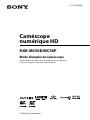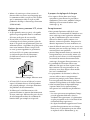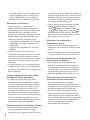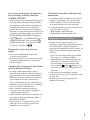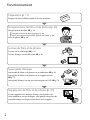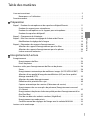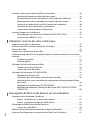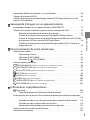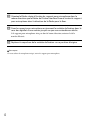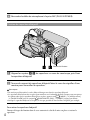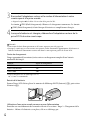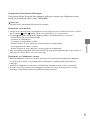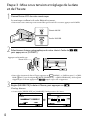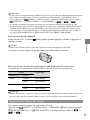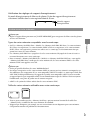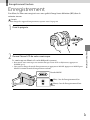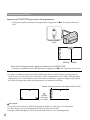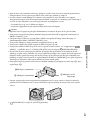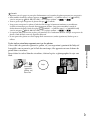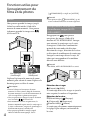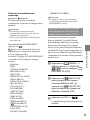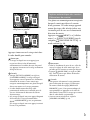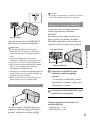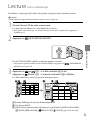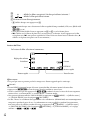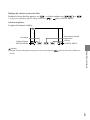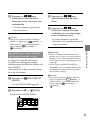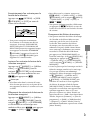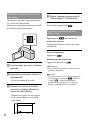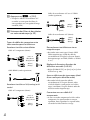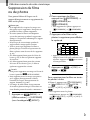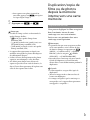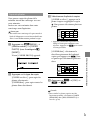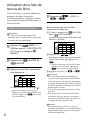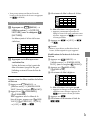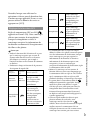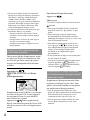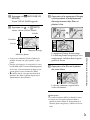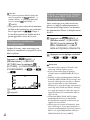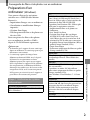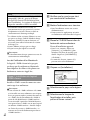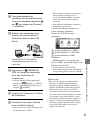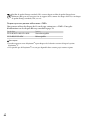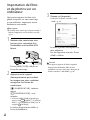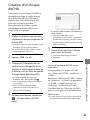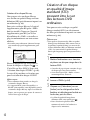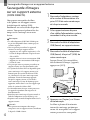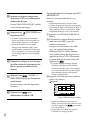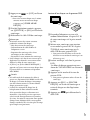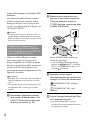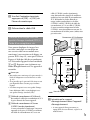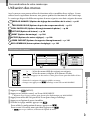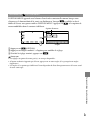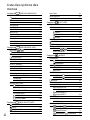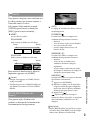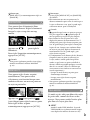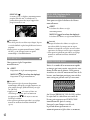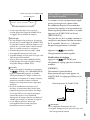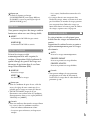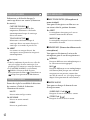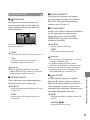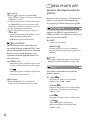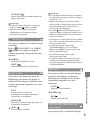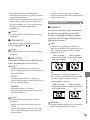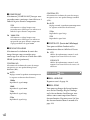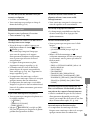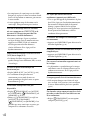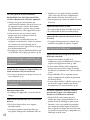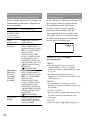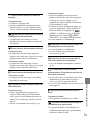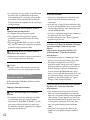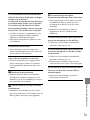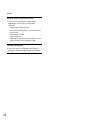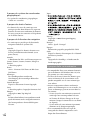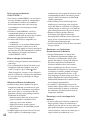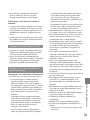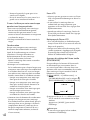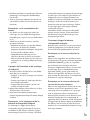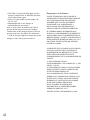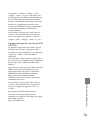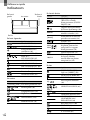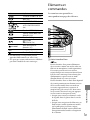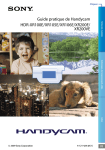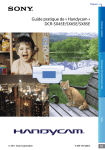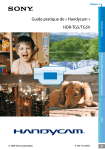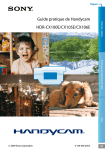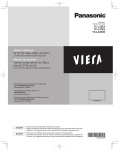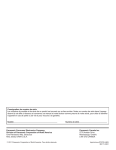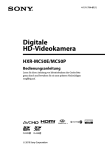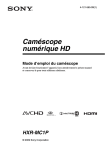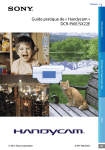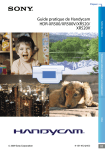Download Téléchargement
Transcript
4-191-794-31(1) Caméscope numérique HD HXR-MC50E/MC50P Mode d’emploi du caméscope Avant d’utiliser un appareil, lisez intégralement ce manuel et conservez-le pour le consulter ultérieurement. 2010 Sony Corporation Lisez ceci avant tout Eléments fournis Les numéros entre parenthèses correspondent à la quantité fournie. Adaptateur secteur (1) Cordon d’alimentation (1) Câble A/V composante (1) Câble de raccordement A/V (1) Câble USB (1) Câble adaptateur USB (1) Capuchon d’objectif (1) Microphone (1) Coupe-vent (1) Support pour microphone (1) Télécommande sans fil (1) Reportez-vous à la page 21 pour connaître la carte mémoire compatible avec ce caméscope. Utilisation du caméscope Ne tenez pas le caméscope par les parties suivantes ou par le cache des prises. Viseur Ecran LCD Une pile bouton au lithium est déjà installée. Retirez le feuillet isolant avant d’utiliser la télécommande sans fil. Batterie rechargeable NP-FV70 (1) CD-ROM « Video Camera Application Software » (1) Batterie « PMB » PMB ») (logiciel, comprenant le « Aide CD-ROM « Manuals for Digital HD Video Camera Recorder » (1) « Mode d’emploi du caméscope » (2) Capuchon d’objectif Microphone ou support pour microphone FR Le caméscope n’est pas étanche à la poussière, aux gouttes d’eau ou aux projections d’eau. Reportez-vous à la section « A propos de la manipulation de votre caméscope » (p. 129). Même si le caméscope est hors tension, la fonction GPS reste active aussi longtemps que le commutateur GPS est réglé sur ON. Vérifiez que le commutateur GPS est réglé sur OFF pendant le décollage et l’atterrissage d’un avion (HXR-MC50E). Options de menu, panneau LCD, viseur et objectif Si une option de menu est grisée, cela signifie qu’elle n’est pas disponible dans les conditions de lecture ou de prise de vue actuelles. L’écran LCD et le viseur sont issus d’une technologie de très haute précision et plus de 99,99 % des pixels sont opérationnels pour une utilisation efficace. Cependant, des petits points noirs et/ou lumineux (blancs, rouges, bleus ou verts) peuvent apparaître en permanence sur l’écran LCD. Ces points sont normaux et résultent du processus de fabrication ; ils n’affectent en aucun cas la qualité de l’enregistrement. A propos du réglage de la langue Enregistrement Points noirs Points blancs, rouges, bleus ou verts Si l’écran LCD, le viseur ou l’objectif se trouve exposé à la lumière directe du soleil pendant une période prolongée, cela risque d’entraîner des problèmes de fonctionnement. Ne filmez pas le soleil directement. Cela pourrait entraîner un mauvais fonctionnement de votre caméscope. Effectuez des prises de vue du soleil uniquement dans des conditions de lumière faible, par exemple au crépuscule. Des captures d’écran dans votre langue sont utilisées pour illustrer les procédures d’utilisation. Si nécessaire, modifiez la langue d’affichage à l’écran avant d’utiliser votre caméscope (p. 19). Pour garantir l’opération stable de la carte mémoire, il est recommandé de l’initialiser avec votre caméscope avant la première utilisation (p. 101). L’initialisation de la carte mémoire effacera les données qu’elle contient et ces données seront irrécupérables. Enregistrez les données importantes sur votre ordinateur, etc. Avant le début de toute prise de vue, testez cette fonction pour vous assurer que l’image et le son sont enregistrés sans problème. Aucune compensation relative au contenu de l’enregistrement ne sera accordée, même si la prise de vue ou la lecture se révèle impossible en raison d’un mauvais fonctionnement du caméscope, du support d’enregistrement, etc. Les standards de télévision couleur sont différents d’un pays ou d’une région à l’autre. Pour visionner vos enregistrements sur un téléviseur, vous devez disposer d’un modèle basé sur le standard PAL. Les programmes de télévision, les films, les cassettes vidéo et autres enregistrements peuvent être protégés par des droits d’auteur. Leur enregistrement non autorisé peut être contraire à la législation sur les droits d’auteur. Selon la manière dont le dispositif d’image (capteur CMOS) lit les signaux d’image, vous pouvez être confronté aux phénomènes suivants. Les sujets qui traversent rapidement l’image peuvent apparaître déformés, selon les conditions d’enregistrement. (Ce phénomène est plus perceptible sur les écrans dotés d’une résolution d’image supérieure.) Des lignes horizontales apparaissent à l’écran pendant l’enregistrement sous un éclairage fluorescent. Ce phénomène peut être réduit en réglant la vitesse d’obturation (p. 33). FR Les images affichées à l’écran semblent être divisées quand un sujet est éclairé par un flash. Ce phénomène peut être réduit en utilisant une vitesse d’obturation plus lente. Remarques sur la lecture Votre caméscope est compatible avec MPEG-4 AVC/H.264 High Profile pour un enregistrement avec une qualité d’image haute définition (HD). Par conséquent, vous ne pouvez pas lire d’images enregistrées avec une qualité d’image haute définition (HD) sur le caméscope à l’aide des appareils suivants : Autres appareils compatibles avec le format AVCHD qui ne sont pas compatibles avec High Profile Appareils non compatibles avec le format AVCHD Il se peut que vous ne puissiez pas lire normalement les images enregistrées sur votre caméscope avec d’autres appareils. De plus, il se peut que vous ne puissiez pas lire les images enregistrées sur d’autres appareils avec votre caméscope. Les films enregistrés avec une qualité d’image standard (STD) sur des cartes mémoire SD ne peuvent pas être visionnés sur des appareils AV d’autres fabricants. Disques enregistrés avec une qualité d’image HD (haute définition) Ce caméscope capture des images haute définition au format AVCHD. Il est possible que les DVD contenant des images au format AVCHD ne puissent pas être utilisés avec des lecteurs ou des enregistreurs DVD et il se peut que le lecteur/enregistreur DVD n’éjecte pas le disque et efface tout son contenu sans avertissement. Les DVD contenant des images au format AVCHD peuvent être lus sur un lecteur/enregistreur compatible Blu-ray Disc ou sur d’autres appareils compatibles. Enregistrez toutes vos données d’image FR Pour éviter la perte de vos données d’image, stockez régulièrement toutes vos images enregistrées sur un support externe. Nous vous conseillons d’enregistrer les données d’image sur un disque tel qu’un DVD-R, etc. à l’aide de votre ordinateur. Vous pouvez également enregistrer vos données d’image avec un magnétoscope ou un enregistreur DVD/HDD (p. 74). Vous ne pouvez pas créer un disque AVCHD à partir de données d’image enregistrées (MENU) [Afficher autres] avec [ MODE ENR.] (sous la catégorie [REG.PRISE DE VUE]) réglé sur [HD FX]. Enregistrez-les sur un Blu-ray Disc ou à l’aide d’un support externe (p. 69, 72). Remarques sur la batterie et l’adaptateur secteur Veillez à retirer la batterie ou à débrancher l’adaptateur secteur une fois le caméscope hors tension. Débranchez l’adaptateur secteur du caméscope en tenant à la fois le caméscope et la fiche CC. Remarque sur la température du caméscope/de la batterie Si la température du caméscope ou de la batterie est extrêmement élevée ou faible, il est possible que le caméscope ne puisse plus lire ou enregistrer en raison de l’activation de ses fonctions de protection. Dans ce cas, un indicateur apparaît sur l’écran LCD (p. 114). Si le caméscope est raccordé à un ordinateur ou à des accessoires N’essayez pas de formater le support d’enregistrement du caméscope à l’aide d’un ordinateur. Car cela risquerait de provoquer un mauvais fonctionnement du caméscope. Si vous raccordez le caméscope à un autre appareil à l’aide de câbles de communication, veillez à insérer la fiche du connecteur dans le bon sens. Si vous insérez la fiche en forçant dans le mauvais sens, vous risquez d’endommager la borne et de provoquer un mauvais fonctionnement du caméscope. Si vous ne parvenez pas à enregistrer/ lire vos images, utilisez la fonction [FORMAT.SUPPORT] Si vous enregistrez ou supprimez des images de façon répétée pendant une période prolongée, une fragmentation des données se produit sur le support d’enregistrement. Les images ne peuvent pas être enregistrées ou sauvegardées. En pareil cas, enregistrez d’abord vos images sur un support externe quelconque, puis utilisez la fonction [FORMAT.SUPPORT] en appuyant (MENU) [Afficher autres] sur [FORMAT.SUPPORT] (sous la catégorie [GERER SUPPORT]) le support souhaité [OUI] [OUI] Confirmer le nom du modèle de votre caméscope Remarques sur l’utilisation . Remarques sur les accessoires en option Nous vous recommandons d’utiliser des accessoires Sony d’origine. Il est possible que les accessoires Sony d’origine ne soient pas disponibles dans certains pays/ certaines régions. A propos de ce manuel, des illustrations et des indications à l’écran Les images d’illustration utilisées dans ce manuel ont été capturées à l’aide d’un appareil photo numérique. Elles peuvent donc paraître différentes des images et indicateurs que vous voyez réellement sur votre caméscope. En outre, les illustrations de votre caméscope et ses indications à l’écran sont grossies ou simplifiées pour une meilleure compréhension. Dans ce manuel, la mémoire interne du caméscope et la carte mémoire sont appelés « support d’enregistrement ». Dans ce manuel, le disque DVD enregistré avec une qualité d’image haute définition (HD) est appelé disque AVCHD. La conception et les spécifications de votre caméscope et des accessoires peuvent être modifiées sans avis préalable. Le nom du modèle est indiqué dans ce manuel lorsqu’il y a une différence de spécifications entre les modèles. Vérifiez le nom du modèle sur la partie inférieure de votre caméscope. Les principales différences de spécifications de cette série sont les suivantes : HXR-MC50E : compatible GPS HXR-MC50P : non compatible GPS Ne faites rien de ce qui suit. Dans le cas contraire, le support d’enregistrement pourrait être endommagé, les images enregistrées pourraient être impossibles à lire ou perdues, ou d’autres mauvais fonctionnements pourraient survenir. Ejecter la carte mémoire alors que le témoin d’accès (p. 22) est allumé ou clignote Retirer la batterie ou l’adaptateur secteur du caméscope, ou soumettre ce dernier à un choc mécanique ou à des vibrations alors (Film)/ (Photo) (p. 23) que les témoins ou le témoin d’accès (p. 22) sont allumés ou clignotent Si vous utilisez une bandoulière (vendue séparément), ne cognez pas le caméscope contre un autre objet. N’utilisez pas votre caméscope dans des endroits très bruyants. FR Fonctionnement Préparation (p. 11) Préparez la source d’alimentation et la carte mémoire. Enregistrement de films et de photos (p. 23) Enregistrement de films p. 24 Changement de mode d’enregistrement (p. 30) Durée d’enregistrement prévisible (INFOS SUR SUPP., p. 101) Prise de photos p. 26 Lecture de films et de photos Lecture sur le caméscope p. 35 Lecture d’images sur un téléviseur p. 43 Sauvegarde d’images Sauvegarde de films et de photos sur un ordinateur p. 61 Sauvegarde de films et de photos sur un support externe p. 72 Sauvegarde d’images sur un graveur/enregistreur DVD p. 74 Suppression de films et de photos (p. 47) Si vous supprimez les données d’image sauvegardées sur votre ordinateur ou sur un disque, vous pouvez enregistrer de nouvelles images sur l’espace ainsi libéré sur le support. FR Table des matières Lisez ceci avant tout.. . . . . . . . . . . . . . . . . . . . . . . . . . . . . . . . . . . . . . . . . . . . . . . . . . . . . . . . . . . . . . . . . . . . . . . . . . . . . . . . 2 Remarques sur l’utilisation.. . . . . . . . . . . . . . . . . . . . . . . . . . . . . . . . . . . . . . . . . . . . . . . . . . . . . . . . . . . . . . . . 5 Fonctionnement.. . . . . . . . . . . . . . . . . . . . . . . . . . . . . . . . . . . . . . . . . . . . . . . . . . . . . . . . . . . . . . . . . . . . . . . . . . . . . . . . . . . . 6 Préparation 11 11 13 14 15 18 19 20 20 20 21 Table des matières Etape 1 : Fixation du microphone et du capuchon d’objectif fournis.. . . . . . . . . . . . . . . . . . . Fixation du support pour microphone.. . . . . . . . . . . . . . . . . . . . . . . . . . . . . . . . . . . . . . . . . . . . . . . Fixation du microphone sur le support pour microphone.. . . . . . . . . . . . . . . . . . . . . . . Fixation du capuchon d’objectif.. . . . . . . . . . . . . . . . . . . . . . . . . . . . . . . . . . . . . . . . . . . . . . . . . . . . . . . Etape 2 : Chargement de la batterie.. . . . . . . . . . . . . . . . . . . . . . . . . . . . . . . . . . . . . . . . . . . . . . . . . . . . . . . . . . . Etape 3 : Mise sous tension et réglage de la date et de l’heure.. . . . . . . . . . . . . . . . . . . . . . . . . . Modification du réglage de la langue.. . . . . . . . . . . . . . . . . . . . . . . . . . . . . . . . . . . . . . . . . . . . . . . . Etape 4 : Préparation du support d’enregistrement.. . . . . . . . . . . . . . . . . . . . . . . . . . . . . . . . . . . . . . . . Sélection du support d’enregistrement pour les films.. . . . . . . . . . . . . . . . . . . . . . . . . . . . Sélection du support d’enregistrement pour les photos.. . . . . . . . . . . . . . . . . . . . . . . . . Insérer une carte mémoire.. . . . . . . . . . . . . . . . . . . . . . . . . . . . . . . . . . . . . . . . . . . . . . . . . . . . . . . . . . . . . . Enregistrement/Lecture Enregistrement.. . . . . . . . . . . . . . . . . . . . . . . . . . . . . . . . . . . . . . . . . . . . . . . . . . . . . . . . . . . . . . . . . . . . . . . . . . . . . . . . . . . . Enregistrement de films.. . . . . . . . . . . . . . . . . . . . . . . . . . . . . . . . . . . . . . . . . . . . . . . . . . . . . . . . . . . . . . . . . Prises de photos.. . . . . . . . . . . . . . . . . . . . . . . . . . . . . . . . . . . . . . . . . . . . . . . . . . . . . . . . . . . . . . . . . . . . . . . . . . Fonctions utiles pour l’enregistrement de films et de photos.. . . . . . . . . . . . . . . . . . . . . . . . . . . . Zoom.. . . . . . . . . . . . . . . . . . . . . . . . . . . . . . . . . . . . . . . . . . . . . . . . . . . . . . . . . . . . . . . . . . . . . . . . . . . . . . . . . . . . . . . . Enregistrement automatique de meilleures images (AUTO INTELLIGENT).. . . Sélection d’une qualité d’image haute définition (HD) ou d’une qualité d’image standard (STD).. . . . . . . . . . . . . . . . . . . . . . . . . . . . . . . . . . . . . . . . . . . . . . . . . . . . . . . . . . . . . . . . . . Sélection du mode d’enregistrement.. . . . . . . . . . . . . . . . . . . . . . . . . . . . . . . . . . . . . . . . . . . . . . . . . Définition de la priorité d’un sujet.. . . . . . . . . . . . . . . . . . . . . . . . . . . . . . . . . . . . . . . . . . . . . . . . . . . . Capture automatique des sourires (Obturateur de sourire) .. . . . . . . . . . . . . . . . . . . . . Enregistrement du son avec plus de présence (Enregistrement surround 5,1 canaux).. . . . . . . . . . . . . . . . . . . . . . . . . . . . . . . . . . . . . . . . . . . . . . . . . . . . . . . . . . . . . . . . . . . . . . . . . . . . . . . . . Enregistrement de photos de haute qualité pendant l’enregistrement d’un film (Dual Rec).. . . . . . . . . . . . . . . . . . . . . . . . . . . . . . . . . . . . . . . . . . . . . . . . . . . . . . . . . . . . . . . . . . . . . . . . . . . . . Prise de vue dans des endroits sombres (NightShot).. . . . . . . . . . . . . . . . . . . . . . . . . . . . . . Enregistrement en mode miroir.. . . . . . . . . . . . . . . . . . . . . . . . . . . . . . . . . . . . . . . . . . . . . . . . . . . . . . . Contrôle manuel des réglages de l’image avec la molette MANUAL.. . . . . . . . . . . Lecture sur le caméscope. . . . . . . . . . . . . . . . . . . . . . . . . . . . . . . . . . . . . . . . . . . . . . . . . . . . . . . . . . . . . . . . . . . . . . . . 23 24 26 28 28 28 29 30 30 31 32 32 32 33 33 35 FR Fonctions utiles pour la lecture de films et de photos.. . . . . . . . . . . . . . . . . . . . . . . . . . . . . . . . . . . . . Recherche d’images par date (Index des dates).. . . . . . . . . . . . . . . . . . . . . . . . . . . . . . . . . . . . Recherche d’une scène souhaitée par signet (Index des pellicules).. . . . . . . . . . . . Recherche de la scène souhaitée par visage (Index des visages).. . . . . . . . . . . . . . . Lecture d’un condensé de vos films (Lecture de la sélection).. . . . . . . . . . . . . . . . . . . Utilisation du zoom de lecture sur des photos.. . . . . . . . . . . . . . . . . . . . . . . . . . . . . . . . . . . . . Lecture d’une série de photos (Diaporama).. . . . . . . . . . . . . . . . . . . . . . . . . . . . . . . . . . . . . . . . . Lecture d’images sur un téléviseur.. . . . . . . . . . . . . . . . . . . . . . . . . . . . . . . . . . . . . . . . . . . . . . . . . . . . . . . . . . . . Raccordement à un téléviseur à l’aide de [GUIDE RACC.TELE.].. . . . . . . . . . . . . . . . . . Utilisation de « BRAVIA » Sync.. . . . . . . . . . . . . . . . . . . . . . . . . . . . . . . . . . . . . . . . . . . . . . . . . . . . . . . . . . 38 38 38 39 40 42 42 43 43 45 Utilisation correcte de votre caméscope Suppression de films ou de photos.. . . . . . . . . . . . . . . . . . . . . . . . . . . . . . . . . . . . . . . . . . . . . . . . . . . . . . . . . . . . 47 Protection des films et photos enregistrés (Protéger).. . . . . . . . . . . . . . . . . . . . . . . . . . . . . . . . . . . . . 48 Division d’un film. . . . . . . . . . . . . . . . . . . . . . . . . . . . . . . . . . . . . . . . . . . . . . . . . . . . . . . . . . . . . . . . . . . . . . . . . . . . . . . . . . 49 Capture d’une photo à partir d’un film.. . . . . . . . . . . . . . . . . . . . . . . . . . . . . . . . . . . . . . . . . . . . . . . . . . . . . . . 50 Duplication/copie de films ou de photos depuis la mémoire interne vers une carte mémoire.. . . . . . . . . . . . . . . . . . . . . . . . . . . . . . . . . . . . . . . . . . . . . . . . . . . . . . . . . . . . . . . . . . . . . . . . . . . . . . . . . . . . . . . . . . . . 51 Duplication de films.. . . . . . . . . . . . . . . . . . . . . . . . . . . . . . . . . . . . . . . . . . . . . . . . . . . . . . . . . . . . . . . . . . . . . . 51 Copie de photos.. . . . . . . . . . . . . . . . . . . . . . . . . . . . . . . . . . . . . . . . . . . . . . . . . . . . . . . . . . . . . . . . . . . . . . . . . . 53 Utilisation de la liste de lecture de films.. . . . . . . . . . . . . . . . . . . . . . . . . . . . . . . . . . . . . . . . . . . . . . . . . . . . . . 54 Création d’une liste de lecture . . . . . . . . . . . . . . . . . . . . . . . . . . . . . . . . . . . . . . . . . . . . . . . . . . . . . . . . 54 Lecture de la liste de lecture.. . . . . . . . . . . . . . . . . . . . . . . . . . . . . . . . . . . . . . . . . . . . . . . . . . . . . . . . . . . . 55 Utilisation de la fonction GPS (HXR-MC50E).. . . . . . . . . . . . . . . . . . . . . . . . . . . . . . . . . . . . . . . . . . . . . . . . . 56 Réglage de la fonction GPS.. . . . . . . . . . . . . . . . . . . . . . . . . . . . . . . . . . . . . . . . . . . . . . . . . . . . . . . . . . . . . 57 Acquisition des informations de localisation actuelles. . . . . . . . . . . . . . . . . . . . . . . . . . . . 58 Recherche de la scène souhaitée par emplacement d’enregistrement (Index des cartes).. . . . . . . . . . . . . . . . . . . . . . . . . . . . . . . . . . . . . . . . . . . . . . . . . . . . . . . . . . . . . . . . . . . . . . . . . . . . . . . . . . 58 Affichage des coordonnées (COORDONNEES).. . . . . . . . . . . . . . . . . . . . . . . . . . . . . . . . . . . . . . 60 Réglage automatique de l’horloge et de la zone (REGL.HORL.AUTO/REGL. ZONE AUTO).. . . . . . . . . . . . . . . . . . . . . . . . . . . . . . . . . . . . . . . . . . . . . . . . . . . . . . . . . . . . . . . . . . . . . . . . . . . . . . . 60 Sauvegarde de films et de photos sur un ordinateur FR Préparation d’un ordinateur (Windows).. . . . . . . . . . . . . . . . . . . . . . . . . . . . . . . . . . . . . . . . . . . . . . . . . . . . . . Etape 1 Vérification du système informatique.. . . . . . . . . . . . . . . . . . . . . . . . . . . . . . . . . . . . . Etape 2 Installation du logiciel « PMB » fourni.. . . . . . . . . . . . . . . . . . . . . . . . . . . . . . . . . . . . . . Démarrage de PMB (Picture Motion Browser).. . . . . . . . . . . . . . . . . . . . . . . . . . . . . . . . . . . . . . . . . . . . . . . Lecture de « Aide PMB ».. . . . . . . . . . . . . . . . . . . . . . . . . . . . . . . . . . . . . . . . . . . . . . . . . . . . . . . . . . . . . . . . . Sélection de la méthode de création d’un disque (ordinateur).. . . . . . . . . . . . . . . . . . . . . . . . . . Création d’un disque avec une seule touche (One Touch Disc Burn).. . . . . . . . . . . . . . . . . . . 61 61 62 64 64 65 67 Importation de films et de photos sur un ordinateur.. . . . . . . . . . . . . . . . . . . . . . . . . . . . . . . . . . . . . . 68 Création d’un disque AVCHD.. . . . . . . . . . . . . . . . . . . . . . . . . . . . . . . . . . . . . . . . . . . . . . . . . . . . . . . . . . . . . . . . . . . 69 Création d’un disque en qualité d’image standard (STD) pouvant être lu sur des lecteurs DVD ordinaires.. . . . . . . . . . . . . . . . . . . . . . . . . . . . . . . . . . . . . . . . . . . . . . . . . . . . . . . . . . . . . . . . . . . . . . . . . . 70 Sauvegarde d’images sur un appareil externe Table des matières Sauvegarde d’images sur un support externe (COPIE DIRECTE).. . . . . . . . . . . . . . . . . . . . . . . . . 72 Création d’un disque à l’aide d’un graveur ou d’un enregistreur DVD.. . . . . . . . . . . . . . . . . 74 Sélection de la méthode de création d’un disque.. . . . . . . . . . . . . . . . . . . . . . . . . . . . . . . . . 74 Création d’un disque avec le graveur DVD dédié, DVDirect Express.. . . . . . . . . . . 75 Création d’un disque avec une qualité d’image haute définition (HD) à l’aide d’un graveur DVD, etc. autre que DVDirect Express.. . . . . . . . . . . . . . . . . . . . . . . . . . . . . . . 78 Création d’un disque avec une qualité d’image standard (STD) à l’aide d’un enregistreur, etc... . . . . . . . . . . . . . . . . . . . . . . . . . . . . . . . . . . . . . . . . . . . . . . . . . . . . . . . . . . . . . . . . . . . . . . . . . 79 Personnalisation de votre caméscope Utilisation des menus.. . . . . . . . . . . . . . . . . . . . . . . . . . . . . . . . . . . . . . . . . . . . . . . . . . . . . . . . . . . . . . . . . . . . . . . . . . . . 81 Utilisation des menus.. . . . . . . . . . . . . . . . . . . . . . . . . . . . . . . . . . . . . . . . . . . . . . . . . . . . . . . . . . . . . . . . . . . . 81 Utilisation de MON MENU. . . . . . . . . . . . . . . . . . . . . . . . . . . . . . . . . . . . . . . . . . . . . . . . . . . . . . . . . . . . . . . 82 OPTION MENU.. . . . . . . . . . . . . . . . . . . . . . . . . . . . . . . . . . . . . . . . . . . . . . . . . . . . . . 83 Utilisation du Liste des options des menus.. . . . . . . . . . . . . . . . . . . . . . . . . . . . . . . . . . . . . . . . . . . . . . . . . . . . . . . . . . . . . . . . . . . . 84 REGLAG.MANUELS (Options de réglage des conditions de la scène).. . . . . . . . . . . . . . . . . . . . . . . . . . . 86 REG.PRISE DE VUE (Options de prise de vue personnalisée).. . . . . . . . . . . . . . . . . . . . . . . . . . . . . . . . . . . . 92 REGL.PHOTO APP. (Options d’enregistrement de photos).. . . . . . . . . . . . . . . . . . . . . . . . . . . . . . . . . . . . . . . . 96 LECTURE (Options de lecture). . . . . . . . . . . . . . . . . . . . . . . . . . . . . . . . . . . . . . . . . . . . . . . . . . . . . . . . . . . . . . . . . . . . 98 MONT (Options de montage). . . . . . . . . . . . . . . . . . . . . . . . . . . . . . . . . . . . . . . . . . . . . . . . . . . . . . . . . . . . . . . . . . . . 100 AUTRES (Options des autres réglages).. . . . . . . . . . . . . . . . . . . . . . . . . . . . . . . . . . . . . . . . . . . . . . . . . . . . . . . . . . . . 100 GERER SUPPORT (Options de supports d’enregistrement).. . . . . . . . . . . . . . . . . . . . . . . . . . . . . . . . . . . . . . 101 REGL.GENERAUX (Autres options de réglage).. . . . . . . . . . . . . . . . . . . . . . . . . . . . . . . . . . . . . . . . . . . . . . . . . . 102 Informations complémentaires Dépannage.. . . . . . . . . . . . . . . . . . . . . . . . . . . . . . . . . . . . . . . . . . . . . . . . . . . . . . . . . . . . . . . . . . . . . . . . . . . . . . . . . . . . 106 Code d’autodiagnostic/Indicateurs d’avertissement.. . . . . . . . . . . . . . . . . . . . . . . . . . . . . 114 Durée de prise de vue pour les films/nombre de photos pouvant être enregistrées .. . . . . . . . . . . . . . . . . . . . . . . . . . . . . . . . . . . . . . . . . . . . . . . . . . . . . . . . . . . . . . . . . . . . . . . . . . . . . . . . . . . . . . . . . . . . . . . . . . . . . . . 119 Durée de prise de vue et de lecture prévisible en fonction de la batterie.. . . . 119 Durée de prise de vue prévisible pour les films.. . . . . . . . . . . . . . . . . . . . . . . . . . . . . . . . . . . . 119 Nombre prévisible de photos pouvant être enregistrées.. . . . . . . . . . . . . . . . . . . . . . . 121 Utilisation de votre caméscope à l’étranger.. . . . . . . . . . . . . . . . . . . . . . . . . . . . . . . . . . . . . . . . . . . . . . . . 122 Précautions et entretien.. . . . . . . . . . . . . . . . . . . . . . . . . . . . . . . . . . . . . . . . . . . . . . . . . . . . . . . . . . . . . . . . . . . . . . . . 124 FR A propos du format AVCHD.. . . . . . . . . . . . . . . . . . . . . . . . . . . . . . . . . . . . . . . . . . . . . . . . . . . . . . . . . . . 124 A propos de la fonction GPS (HXR-MC50E).. . . . . . . . . . . . . . . . . . . . . . . . . . . . . . . . . . . . . . . . . 124 A propos de la carte mémoire.. . . . . . . . . . . . . . . . . . . . . . . . . . . . . . . . . . . . . . . . . . . . . . . . . . . . . . . . . 126 A propos de la batterie « InfoLITHIUM ».. . . . . . . . . . . . . . . . . . . . . . . . . . . . . . . . . . . . . . . . . . . . . 127 A propos de la fonction x.v.Color.. . . . . . . . . . . . . . . . . . . . . . . . . . . . . . . . . . . . . . . . . . . . . . . . . . . . . 129 A propos de la manipulation de votre caméscope.. . . . . . . . . . . . . . . . . . . . . . . . . . . . . . . . 129 Spécifications.. . . . . . . . . . . . . . . . . . . . . . . . . . . . . . . . . . . . . . . . . . . . . . . . . . . . . . . . . . . . . . . . . . . . . . . . . . . . . . . . . . . . . 132 Référence rapide Indicateurs.. . . . . . . . . . . . . . . . . . . . . . . . . . . . . . . . . . . . . . . . . . . . . . . . . . . . . . . . . . . . . . . . . . . . . . . . . . . . . . . . . . . . . . . . . 136 Eléments et commandes.. . . . . . . . . . . . . . . . . . . . . . . . . . . . . . . . . . . . . . . . . . . . . . . . . . . . . . . . . . . . . . . . . . . . . . . 137 Index.. . . . . . . . . . . . . . . . . . . . . . . . . . . . . . . . . . . . . . . . . . . . . . . . . . . . . . . . . . . . . . . . . . . . . . . . . . . . . . . . . . . . . . . . . . . . . . . . 141 FR 10 Préparation Etape 1 : Fixation du microphone et du capuchon d’objectif fournis Fixation du support pour microphone Préparation Capuchon de la molette de fixation Molette de fixation Retournez le capuchon de la molette de fixation du support pour microphone. Assurez-vous que la molette de fixation est tournée à fond dans le sens inverse des aiguilles d’une montre. FR 11 Orientez la flèche située à l’arrière du support pour microphone dans la même direction que la flèche de l’Active Interface Shoe et insérez le support pour microphone dans la direction de la flèche pour le fixer. Fixez le support pour microphone en tournant la molette de fixation dans le sens des aiguilles d’une montre jusqu’à ce que vous entendiez un déclic. Si le support pour microphone n’est pas dans la bonne direction, orientez-le de la manière illustrée. Replacez le capuchon de la molette de fixation sur sa position d’origine. Remarques FR 12 Si vous utilisez le microphone intégré, retirez le support pour microphone. Fixation du microphone sur le support pour microphone Lorsque vous utilisez le microphone fourni pour enregistrer des sons, procédez de la manière suivante. Préparation Prise MIC (PLUG IN POWER) Fixez le coupe-vent sur le microphone fourni . Déverrouillez la butée du support pour microphone et ouvrez le capuchon. Alignez la partie convexe du microphone sur la partie concave du support, puis posez le microphone dans le support. Fermez le capuchon et verrouillez convenablement la butée. N’oubliez pas d’aligner le repère du microphone sur le repère du support. FR 13 Raccordez le câble du microphone à la prise MIC (PLUG IN POWER). Fixation du capuchon d’objectif Molette de fixation Alignez les repères , du capuchon sur ceux du caméscope, puis fixez le capuchon d’objectif. Tournez le support du capuchon d’objectif dans le sens des aiguilles d’une montre pour verrouiller le capuchon. Remarques Ne touchez pas l’objectif ou le cache d’objectif lorsque vous fixez le capuchon d’objectif. Le capuchon d’objectif une fois en place peut interférer avec l’utilisation du flash. Lorsque vous enregistrez (MENU) [Afficher autres] des photos alors que le capuchon d’objectif est en place, appuyez sur [REGL.PHOTO APP.]) [ARRET] (réglage par défaut). [MODE FLASH] (sous la catégorie Lorsque le capuchon d’objectif est en place, il n’est pas possible de fixer un filtre en option, par exemple. Pour retirer le capuchon d’objectif FR 14 Tournez la bague de fixation dans le sens contraire à celui de la mise en place et retirez le capuchon. Etape 2 : Chargement de la batterie Préparation Batterie Prise DC IN Adaptateur secteur Fiche CC Témoin /CHG (flash/ chargement) Cordon d’alimentation Vers la prise murale Vous pouvez charger la batterie « InfoLITHIUM » (série V) après l’avoir fixée sur votre caméscope. Remarques Vous ne pouvez pas fixer une batterie « InfoLITHIUM » d’une série autre que V sur votre caméscope. 1 2 Eteignez le caméscope en fermant l’écran LCD après avoir replacé le viseur. Fixez la batterie en la faisant glisser dans le sens de la flèche jusqu’au déclic. FR 15 3 Raccordez l’adaptateur secteur et le cordon d’alimentation à votre caméscope et à la prise murale. 4 Alignez le repère de la fiche CC sur celui de la prise DC IN. Le témoin /CHG (flash/chargement) s’allume et le chargement commence. Le témoin /CHG (flash/chargement) s’éteint lorsque la batterie est complètement chargée. Lorsque la batterie est chargée, débranchez l’adaptateur secteur de la prise DC IN de votre caméscope. Conseils Concernant la durée d’enregistrement et de lecture, reportez-vous à la page 119. Lorsque le caméscope est sous tension, vous pouvez vérifier l’autonomie approximative de la batterie à l’aide de l’indicateur d’autonomie restante situé dans le coin supérieur gauche de l’écran LCD. Durée de chargement Temps approximatif (en minutes) nécessaire au rechargement complet d’une batterie totalement déchargée. Batterie NP-FV50 NP-FV70 (fournie) NP-FV100 Durée de chargement 155 195 390 Durées mesurées avec le caméscope à 25 C. 10 C à 30 C recommandé. Retrait de la batterie Fermez l’écran LCD. Faites glisser la manette de déblocage BATT (batterie) (), puis retirez la batterie (). Utilisation d’une prise murale comme source d’alimentation Procédez aux raccordements de la manière décrite à la section « Etape 2 : Chargement de la batterie ». Même si la batterie est en place, elle ne se décharge pas. FR 16 Chargement de la batterie à l’étranger Vous pouvez charger la batterie dans n’importe quel pays ou région avec l’adaptateur secteur fourni dans la limite de 100 V à 240 V, 50 Hz/60 Hz. Remarques N’utilisez pas de transformateur de tension électronique. Remarques sur la batterie Préparation Lorsque vous retirez la batterie ou l’adaptateur secteur, replacez le viseur, fermez l’écran LCD et vérifiez (Film)/ (Photo) (p. 23) et le témoin d’accès (p. 22) sont éteints. que les témoins Le témoin /CHG (flash/chargement) clignote pendant le chargement dans les cas suivants : La batterie n’est pas correctement installée. La batterie est endommagée. La température de la batterie est faible. Retirez la batterie de votre caméscope et mettez-la dans un endroit chaud. La température de la batterie est élevée. Retirez la batterie de votre caméscope et mettez-la dans un endroit froid. Nous déconseillons l’utilisation d’une batterie NP-FV30, permettant uniquement des enregistrements et des lectures de courtes durées, avec votre caméscope. Remarques sur l’adaptateur secteur Branchez l’adaptateur secteur sur une prise murale proche. Débranchez immédiatement l’adaptateur secteur de la prise murale si un problème de fonctionnement se produit pendant l’utilisation du caméscope. N’utilisez pas l’adaptateur secteur dans un endroit exigu, notamment entre un mur et un meuble. Ne court-circuitez pas la fiche CC de l’adaptateur secteur ou les bornes de la batterie avec un objet métallique. Cela pourrait entraîner un problème de fonctionnement. FR 17 Etape 3 : Mise sous tension et réglage de la date et de l’heure 1 Ouvrez l’écran LCD de votre caméscope. Le caméscope est allumé et le cache d’objectif est ouvert. Pour mettre votre caméscope sous tension alors que l’écran LCD est ouvert, appuyez sur POWER. Témoin MODE Touche POWER 2 Sélectionnez la zone géographique de votre choix à l’aide de puis appuyez sur [SUIVANT]. / , Appuyez sur la touche sur l’écran LCD 3 Pour régler à nouveau la date et l’heure, appuyez sur (MENU) [Afficher autres] [REG. [REGL.GENERAUX]) [REGL.HORLOGE]. Si une option HOR./ LAN.] (sous la catégorie / jusqu’à ce que celle-ci apparaisse. n’apparaît pas sur l’écran, appuyez sur Réglez [HEURE ETE], la date et l’heure, puis appuyez sur L’horloge démarre. FR 18 Si vous réglez [HEURE ETE] sur [MARCHE], l’horloge avance de 1 heure. . Remarques La date et l’heure n’apparaissent pas pendant la prise de vue, mais elles sont automatiquement enregistrées sur le support d’enregistrement et peuvent être affichées pendant la lecture. Pour afficher la date et (MENU) [Afficher autres] [REGL.DE LECTURE] (sous la catégorie l’heure, appuyez sur [LECTURE]) [CODE DONNEES] [DATE/HEURE] . Si la touche sur laquelle vous appuyez ne réagit pas correctement, étalonnez l’écran tactile (p. 130). Une fois l’horloge réglée, l’heure est automatiquement ajustée avec les paramètres [REGL.HORL.AUTO] et [REGL.ZONE AUTO] réglés sur [MARCHE] (p. 60). Selon le pays ou la région sélectionné(e) pour votre caméscope, il se peut que l’horloge ne se règle pas automatiquement sur l’heure correcte. Dans ce cas, réglez [REGL.HORL.AUTO] et [REGL.ZONE AUTO] sur [ARRET] (HXR-MC50E). Mise hors tension de l’appareil Fermez l’écran LCD. Le témoin met hors tension. (Film) clignote pendant quelques secondes et l’appareil se Préparation Conseils Vous pouvez également mettre votre caméscope hors tension en appuyant sur POWER. Si le viseur est sorti, replacez-le comme indiqué sur l’illustration ci-dessous. Mise sous et hors tension du caméscope à l’aide de l’écran LCD ou du viseur Le caméscope est sous ou hors tension selon le statut de l’écran LCD ou du viseur. Statut Caméscope Ecran LCD Viseur Ouvert Replacé Sous tension Sorti Sous tension Replacé Hors tension Sorti Sous tension Fermé Remarques Même si l’écran LCD est fermé, si le viseur est sorti, le caméscope n’est pas mis hors tension. Lorsque vous mettez le caméscope hors tension, veillez à ce que le viseur soit replacé dans sa position originale. Modification du réglage de la langue Vous pouvez changer la langue des indications à l’écran. (MENU) [Afficher autres] [REG.HOR./ LAN.] (sous la catégorie Appuyez sur [REGL.GENERAUX]) [ REGL.LANGUE] la langue de votre choix . FR 19 Etape 4 : Préparation du support d’enregistrement Les supports d’enregistrement utilisables sont affichés sur l’écran du caméscope à l’aide des icônes suivantes. * Mémoire interne Carte mémoire * Par défaut, les films et les photos sont enregistrés dans la mémoire interne. Vous pouvez effectuer des opérations d’enregistrement, de lecture et de montage sur le support sélectionné. Conseils Reportez-vous à la page 119 pour plus d’informations sur la durée de prise de vue pour les films. Reportez-vous à la page 121 pour plus d’informations sur le nombre de photos pouvant être enregistrées. Sélection du support d’enregistrement pour les films Appuyez sur catégorie (MENU) [Afficher autres] [REGLAGES SUP.] (sous la [GERER SUPPORT]) [REG.SUPP.FILM]. L’écran [REG.SUPP.FILM] apparaît. Appuyez sur le support d’enregistrement souhaité. Appuyez sur [OUI] . Le support d’enregistrement a été changé. Sélection du support d’enregistrement pour les photos Appuyez sur catégorie (MENU) [Afficher autres] [REGLAGES SUP.] (sous la [GERER SUPPORT]) [REG.SUPP.PHOTO]. L’écran [REG.SUPP.PHOTO] apparaît. Appuyez sur le support d’enregistrement souhaité. Appuyez sur [OUI] . Le support d’enregistrement a été changé. FR 20 Vérification des réglages du support d’enregistrement En mode d’enregistrement de films ou de photos, l’icône du support d’enregistrement sélectionné s’affiche dans le coin supérieur droit de l’écran. Icône du support d’enregistrement Insérer une carte mémoire Remarques Réglez le support d’enregistrement sur [CARTE MEMOIRE] pour enregistrer des films et/ou des photos sur une carte mémoire. Types de cartes mémoire compatibles avec le caméscope Seuls les « Memory Stick PRO Duo » (Mark2), les « Memory Stick PRO-HG Duo », les cartes mémoire SD (Classe 4 ou supérieure), les cartes mémoire SDHC (Classe 4 ou supérieure) et les cartes mémoire SDXC (Classe 4 ou supérieure) peuvent être utilisés avec ce caméscope. Le fonctionnement n’est pas garanti avec toutes les cartes mémoire. Les « Memory Stick PRO Duo » jusqu’à 32 Go et les cartes mémoire SD jusqu’à 64 Go ont été testés et reconnus fonctionner avec votre caméscope. Dans ce manuel, « Memory Stick PRO Duo » (Mark2) et « Memory Stick PRO-HG Duo » sont appelés « Memory Stick PRO Duo » tandis que les cartes mémoire SD, les cartes mémoire SDHC et les cartes mémoire SDXC sont appelées cartes SD. Préparation Remarques Il n’est pas possible d’utiliser des cartes MultiMediaCard. Des images enregistrées sur des cartes mémoire SDXC ne peuvent pas être visionnées ou importées sur des ordinateurs, des composants AV, etc. non compatibles exFAT* raccordés à ce caméscope à l’aide d’un câble USB. Vérifiez préalablement si les appareils raccordés sont compatibles exFAT. Si vous raccordez un appareil qui n’est pas compatible exFAT, l’écran d’initialisation risque de s’afficher. N’exécutez jamais l’initialisation, sous peine de perdre tout le contenu enregistré. * exFAT est le système de fichiers utilisé dans les cartes mémoire SDXC. Taille des cartes mémoire utilisables avec votre caméscope Vous ne pouvez utiliser que des « Memory Stick Duo » qui sont environ la moitié de la taille d’un « Memory Stick » standard ou des cartes mémoire SD standard. N’apposez pas d’étiquette, par exemple, sur une carte mémoire ou un adaptateur pour carte mémoire. Cela pourrait entraîner un problème de fonctionnement. FR 21 Ouvrez le cache et insérez la carte mémoire avec le côté cranté dans le sens indiqué jusqu’au déclic. Fermez le cache après l’insertion de la carte mémoire. Sens du coin cranté. Témoin d’accès L’écran [Créer nouv.fichier ds base données d’images.] peut apparaître si vous insérez une nouvelle carte mémoire. Dans ce cas, appuyez sur [OUI]. Si vous n’enregistrez que des photos sur la carte mémoire, appuyez sur [NON]. Vérifiez le sens de la carte mémoire. Si vous forcez l’insertion de la carte mémoire dans le mauvais sens, vous risquez d’endommager la carte mémoire, le logement de carte mémoire ou les données d’image. Remarques Si [Echec de la création d’un nouveau fichier dans la base de données d’images. L’espace libre peut être (MENU) [Afficher autres] insuffisant.] s’affiche, formatez la carte mémoire en appuyant sur [GERER SUPPORT]) [CARTE MEMOIRE] [OUI] [FORMAT.SUPPORT] (sous la catégorie . [OUI] Pour éjecter la carte mémoire Ouvrez le cache et introduisez délicatement la carte mémoire en une fois. FR 22 N’ouvrez pas le cache pendant l’enregistrement. Quand vous introduisez ou éjectez la carte mémoire, veillez à ce qu’elle ne soit pas éjectée trop brusquement et ne tombe pas. Enregistrement/Lecture Enregistrement Par défaut, les films sont enregistrés avec une qualité d’image haute définition (HD) dans la mémoire interne. Conseils Pour changer de support d’enregistrement, reportez-vous à la page 20. 1 Fixez la poignée. Enregistrement/Lecture 2 Ouvrez l’écran LCD de votre caméscope. Le caméscope est allumé et le cache d’objectif est ouvert. Pour mettre votre caméscope sous tension alors que l’écran LCD est déjà ouvert, appuyez sur POWER (p. 18). Vous pouvez changer de mode d’enregistrement en appuyant sur MODE. Appuyez sur MODE pour allumer le témoin du mode d’enregistrement souhaité. Touche MODE (Film) : lors de l’enregistrement d’un film (Photo) : lors de l’enregistrement d’une photo FR 23 Enregistrement de films Appuyez sur START/STOP pour lancer l’enregistrement. Vous pouvez également démarrer l’enregistrement en appuyant sur en bas à gauche de l’écran LCD. Touche START/ STOP [VEILLE] [ENR.] Pour arrêter l’enregistrement, appuyez de nouveau sur START/STOP. Vous pouvez également arrêter l’enregistrement en appuyant sur en bas à gauche de l’écran LCD. Les icônes et indicateurs du panneau LCD s’affichent pendant 3 secondes environ, puis disparaissent lors de la mise sous tension de votre caméscope ou d’une commutation entre les modes d’enregistrement (film/photo)/lecture. Pour afficher à nouveau les icônes et indicateurs, appuyez à n’importe quel endroit de l’écran à l’exception des touches d’enregistrement et de zoom de l’écran LCD. Touches d’enregistrement et de zoom de l’écran LCD au bout d’environ 3 secondes Remarques Si vous fermez l’écran LCD pendant l’enregistrement de films, le caméscope cesse d’enregistrer. La durée de prise de vue en continu pour les films est d’environ 13 heures. Lorsqu’un fichier film dépasse 2 Go, le fichier de film suivant est créé automatiquement. FR 24 Après la mise sous tension du caméscope, quelques secondes sont nécessaires avant de pouvoir lancer l’enregistrement. Vous ne pouvez pas utiliser votre caméscope pendant ce temps-là. Les états suivants seront indiqués si les données sont toujours en cours d’écriture sur le support d’enregistrement après la fin de l’enregistrement. Pendant ce temps-là, ne soumettez pas le caméscope à un choc ou à des vibrations, et ne retirez pas la batterie ou l’adaptateur secteur. Le témoin d’accès (p. 22) est allumé ou clignote L’icône du support dans le coin supérieur droit de l’écran LCD clignote Conseils Reportez-vous à la page 119 pour plus d’informations sur la durée de prise de vue pour les films. Vous pouvez enregistrer des photos pendant l’enregistrement d’un film en appuyant entièrement sur PHOTO (Dual Rec, p. 32). Lorsqu’un visage est détecté, un cadre blanc s’affiche et la qualité de l’image autour du visage est automatiquement affinée ([DETECT.VISAGES], p. 93). Vous pouvez indiquer le visage prioritaire en appuyant dessus (p. 30). Vous pouvez capturer des photos à partir des films enregistrés (p. 50). Vous pouvez vérifier la durée de prise de vue, la capacité restante estimée, etc. en appuyant sur [GERER SUPPORT]). (MENU) [Afficher autres] [INFOS SUR SUPP.] (sous la catégorie L’écran LCD de votre caméscope peut afficher des images d’enregistrement sur la totalité de l’écran (affichage en plein écran). Toutefois cela est susceptible de provoquer une coupure des bords supérieur, inférieur, droit et gauche des images lors de leur lecture sur un téléviseur qui n’est pas compatible avec l’affichage en plein écran. En pareil cas, réglez [IMAGE GUIDE] sur [MARCHE] (p. 92), puis enregistrez des images en utilisant le cadre externe affiché sur l’écran comme guide. Pour régler l’angle du panneau LCD, ouvrez-le d’abord à 90 degrés par rapport au caméscope (), puis réglez l’angle (). Enregistrement/Lecture 90 degrés (maximum) 180 degrés (maximum) 90 degrés vers le caméscope Lorsque vous procédez à un enregistrement uniquement avec le viseur, sortez ce dernier et fermez le panneau LCD. Si l’indicateur sur le viseur semble flou, réglez la manette du viseur située sur le côté de celui-ci. [ STEADYSHOT] est réglé sur [ACTIVE] par défaut. FR 25 Code de données pendant l’enregistrement La date, l’heure et les conditions d’enregistrement, ainsi que les coordonnées (HXR-MC50E), sont automatiquement enregistrées sur le support d’enregistrement. Elles ne sont pas affichées pendant l’enregistrement. Toutefois, vous pouvez les vérifier dans [CODE DONNEES] (MENU) [Afficher autres] pendant la lecture. Pour les afficher, appuyez sur [LECTURE]) [CODE DONNEES] le [REGL.DE LECTURE] (sous la catégorie . réglage souhaité Prises de photos Par défaut, les photos sont enregistrées dans la mémoire interne. Conseils Pour changer de support d’enregistrement, reportez-vous à la page 20. Appuyez sur MODE pour allumer le témoin (Photo). L’affichage de l’écran LCD passe en mode d’enregistrement de photos et le format de l’écran devient 4:3. Appuyez légèrement sur PHOTO pour procéder à la mise au point, puis appuyez à fond. Vous pouvez enregistrer des photos en appuyant sur sur l’écran LCD. Clignote S’allume Lorsque FR 26 disparaît, cela signifie que la photo a été enregistrée. Conseils Reportez-vous à la page 121 pour plus d’informations sur le nombre de photos pouvant être enregistrées. (MENU) [Afficher autres] [ TAILLE] Pour modifier la taille des images, appuyez sur [REGL.PHOTO APP.]) le réglage souhaité . (sous la catégorie est affiché. Vous ne pouvez pas enregistrer de photos tant que Vous pouvez enregistrer les photos à l’aide du flash lorsque la luminosité ambiante est insuffisante. Le flash ne fonctionne pas en mode d’enregistrement de films. Vous pouvez modifier le mode de (MENU) [Afficher autres] [MODE FLASH] déclenchement du flash à l’aide du réglage [REGL.PHOTO APP.]) le réglage souhaité . (sous la catégorie Le capuchon d’objectif une fois en place peut interférer avec l’utilisation du flash. Lorsque vous prenez des photos à l’aide du flash, retirez le capuchon d’objectif. Si vous prenez des photos avec flash équipé d’un convertisseur (vendu séparément), l’ombre peut se refléter. Si des taches circulaires apparaissent sur les photos Particules (poussière, pollen, etc.) dans l’air Enregistrement/Lecture Cela est dû à des particules (poussière, pollen, etc.) en suspension à proximité de l’objectif. Lorsqu’elles sont accentuées par le flash du caméscope, elles apparaissent sous la forme de points blancs circulaires. Pour réduire les taches blanches circulaires, éclairez la pièce et photographiez le sujet sans flash. Sujet FR 27 Fonctions utiles pour l’enregistrement de films et de photos [ STEADYSHOT] est réglé sur [ACTIVE]. Conseils Vous pouvez régler [ ZOOM NUM.] (p. 95) si vous souhaitez effectuer un zoom supérieur. Zoom Vous pouvez agrandir les images jusqu’à 14 fois leur taille initiale à l’aide de la manette de zoom motorisé. Vous pouvez également agrandir les images avec / sur l’écran LCD. Enregistrement automatique de meilleures images (AUTO INTELLIGENT) En appuyant sur , vous pouvez enregistrer des images à l’aide de la fonction AUTO INTELLIGENT. Lorsque vous orientez le caméscope vers le sujet, il enregistre à l’aide d’une combinaison optimale de trois modes de détection : détection des visages, détection de la scène et détection de tremblement du caméscope. Lorsque le caméscope détecte le sujet, les icônes qui correspondent à la condition détectée sont affichées. Conseils Par défaut, AUTO INTELLIGENT est activé. Plan plus large (Grand angle) Gros plan (Téléobjectif) Déplacez légèrement la manette de zoom motorisé pour ralentir le zoom. Déplacez-la davantage pour accélérer le zoom. Remarques Laissez le doigt sur la manette de zoom motorisé. Si vous retirez le doigt de la manette de zoom motorisé, le son de fonctionnement de celle-ci risque d’être également enregistré. Vous ne pouvez pas changer la vitesse du zoom avec la touche / de l’écran LCD. Pour maintenir une mise au point nette, la distance minimale requise entre le caméscope et le sujet est d’environ 1 cm pour le grand angle et d’environ 80 cm pour le téléobjectif. Vous pouvez agrandir les images jusqu’à 10 fois à l’aide du zoom optique, sauf si FR 28 Détection des visages (Portrait), (Bébé) Le caméscope détecte les visages et ajuste la mise au point, la couleur et l’exposition. Détection de la scène (Paysage), (Rétroéclairage), (Crépuscule), (Projecteur), (Lumière faible), (Macro) Le caméscope sélectionne automatiquement le réglage le plus adéquat, en fonction de la scène. Détection de tremblement du caméscope (Marche), (Trépied) Le caméscope détecte un éventuel tremblement, et procède à la compensation optimale. Remarques Le caméscope peut ne pas détecter correctement la scène ou le sujet, selon les conditions d’enregistrement. Vous ne pouvez pas utiliser le flash selon les scènes détectées. Pour annuler AUTO INTELLIGENT SOURIRE] Remarques Les réglages ci-dessus sont réinitialisés sur les réglages par défaut lorsque AUTO INTELLIGENT est activé. Sélection d’une qualité d’image haute définition (HD) ou d’une qualité d’image standard (STD) Vous pouvez sélectionner la qualité d’image souhaitée : la qualité d’image haute définition (HD) qui vous permet d’enregistrer des images d’une grande finesse, ou la qualité d’image de définition standard (STD) qui est plus compatible avec divers lecteurs. Modifiez la qualité d’image en fonction de la situation d’enregistrement ou du lecteur. Enregistrement/Lecture Appuyez sur . ou les icônes du mode de détection disparaissent, et vous pouvez enregistrer avec les réglages préférés. De même, le réglage AUTO INTELLIGENT est annulé si vous changez les réglages suivants : NightShot [IRIS] [VITESSE D’OBTUR.] [REG.EXP.AUTO] [REGL.WB] [PRISE DE VUE GOLF] [ENR.L.REGUL.] [SELECTION SCENE] [BAL BLANCS] [SPOT./M.PT C.] [SPOTMETRE] [MISE PT CEN.] [EXPOSITION] [MISE AU PT.] [TELE MACRO] STEADYSHOT] [ STEADYSHOT] [ [CONTRE-JR AUTO] [LOW LUX] [DETECT.VISAGES] [PRIORITE (MENU) Appuyez sur [Afficher autres] [REGLAGE / ] (sous la catégorie [REG.PRISE DE VUE]). QUALITE HD] Appuyez sur [ pour enregistrer des images en haute définition (HD), ou appuyez sur [ QUALITE STD] pour enregistrer des images en définition standard (STD). Appuyez sur [OUI] . La qualité d’image d’enregistrement est modifiée. FR 29 Conseils Vous ne pouvez enregistrer, lire ou monter des films qu’avec la qualité d’image sélectionnée. Pour enregistrer, lire ou monter des films avec une autre qualité d’image, modifiez ce réglage. Sélection du mode d’enregistrement Appuyez sur le réglage souhaité. Si vous souhaitez enregistrer des images de qualité élevée avec la qualité d’image haute définition (HD), sélectionnez le mode FX ou FH. Si vous souhaitez enregistrer des films plus longs, sélectionnez le mode LP. FR 30 Enregistrement de qualité élevée (MENU) Appuyez sur [Afficher autres] [ MODE ENR.] (sous la catégorie [REG.PRISE DE VUE]). Appuyez sur Conseils Les films sont enregistrés au format AVCHD 1920 1080/50i si le mode FX ou FH de la qualité d’image en haute définition (HD) est sélectionné. Et si le mode HQ ou LP de la qualité d’image en haute définition (HD) est sélectionné, les films sont enregistrés au format AVCHD 1440 1080/50i. Les films sont enregistrés au format MPEG-2 si la qualité d’image standard (STD) est sélectionnée. Vous pouvez choisir le mode d’enregistrement avec une qualité d’image haute définition (HD) suivant. « 24M » de [HD FX] est le débit binaire maximal, et la valeur autre que [HD FX], telle que « 17M », est un débit binaire moyen. [HD FX] (AVC HD 24M (FX)) [HD FH] (AVC HD 17M (FH)) [HD HQ] (AVC HD 9M (HQ)) (réglage par défaut) [HD LP] (AVC HD 5M (LP)) Le mode d’enregistrement de l’image de qualité standard (STD) est limité à la valeur suivante. « 9M » est un débit binaire moyen. [STD HQ] (STD 9M (HQ)) « M », tel que dans « 24M », signifie « Mbps ». Vous pouvez sélectionner un mode d’enregistrement pour enregistrer des films avec une qualité d’image haute définition (HD) à choisir entre 4 niveaux. La durée de l’enregistrement du support est modifiée selon le mode d’enregistrement. Par défaut, le mode d’enregistrement est réglé sur [HQ]. Enregistrement de longue durée Remarques Vous ne pouvez pas créer un disque AVCHD à partir d’un film enregistré en mode [HD FX] de [ MODE ENR.]. Sauvegardez un film enregistré en mode [HD FX] sur des disques Blu-ray ou des périphériques de stockage externes (p. 72). . Définition de la priorité d’un sujet Lorsque [DETECT.VISAGES] (p. 93) est réglé sur [MARCHE] (réglage par défaut), et que plusieurs visages sont détectés, appuyez sur le visage que vous souhaitez filmer en priorité. La mise au point/la couleur/l’exposition sont ajustées automatiquement pour le visage sélectionné. Capture automatique des sourires (Obturateur de sourire) Appuyez sur le visage que vous voulez enregistrer en priorité. Une photo est automatiquement enregistrée lorsque le caméscope détecte le sourire d’une personne. Un cadre orange apparaît autour du visage cible afin de réaliser une éventuelle prise de vue avec la fonction de détection de sourire. (MENU) [Afficher Appuyez sur autres] [DETECT.SOURIRE] (sous la [REG.PRISE DE VUE]) catégorie mode souhaité (p. 94). Le cadre double s’affiche. Enregistrement/Lecture Appuyez à nouveau sur le visage situé dans le cadre double pour annuler. Remarques Le visage sur lequel vous avez appuyé peut ne pas être détecté selon la luminosité environnante ou la coiffure du sujet. En pareil cas, appuyez à nouveau sur le visage au moment de la prise de vue. Conseils Lorsque [DETECT.SOURIRE] est réglé sur [CAPTURE DOUBLE], le visage sur lequel vous appuyez a aussi la priorité avec la fonction Obturateur de sourire et votre caméscope enregistre automatiquement une photo lorsqu’il détecte un sourire sur le visage prioritaire. Le cadre double autour du visage cible permettant de réaliser une éventuelle prise de vue avec la fonction de détection de sourire devient orange. Si le visage sur lequel vous avez appuyé disparaît de l’écran LCD, le sujet sélectionné dans [REGLAGE PRIORITE] (p. 93) est prioritaire. Si le visage sur lequel vous avez appuyé revient à l’écran, il est prioritaire. Remarques Selon les conditions de prise de vue, celles du sujet et le réglage de votre caméscope, il est possible que les sourires ne soient pas détectés. MODE ENR.] est réglé sur [HD Lorsque [ FX], vous ne pouvez pas utiliser la fonction Obturateur de sourire. Conseils Vous pouvez sélectionner le sujet prioritaire pour la détection des visages et la détection de sourire à l’aide du réglage [REGLAGE PRIORITE] (p. 93). Vous pouvez indiquer le sujet prioritaire en appuyant sur le cadre de détection de l’écran LCD, le visage qui se trouve dans le cadre double est prioritaire. Si aucun sourire n’est détecté, réglez la [SENSIBIL.SOURIRE] (p. 94). FR 31 Enregistrement du son avec plus de présence (Enregistrement surround 5,1 canaux) Vous pouvez enregistrer un son surround Dolby Digital 5,1 canaux avec le microphone intégré. Vous pouvez bénéficier d’un son réaliste lors de la lecture d’un film sur des appareils compatibles avec le son surround 5,1 canaux. Par défaut, le son est enregistré en stéréo 2 canaux. Pour enregistrer le son en surround 5,1 (MENU) canaux, appuyez sur [Afficher autres] [REG.ENR. [REG. AUDIO] (sous la catégorie PRISE DE VUE]) [MODE AUDIO] [SURROUND 5.1ch] (p. 94). Microphone intégré Conseils Vous pouvez créer un disque contenant les films enregistrés sur votre caméscope sur un ordinateur à l’aide du logiciel fourni « PMB ». Si vous lisez le disque sur un système surround 5,1 canaux, vous pouvez profiter d’un son réaliste. Enregistrement de photos de haute qualité pendant l’enregistrement d’un film (Dual Rec) Vous pouvez enregistrer des photos pendant l’enregistrement d’un film en appuyant sur PHOTO. Remarques Vous ne pouvez pas utiliser le flash en mode Dual Rec. peut s’afficher lorsque la capacité du support d’enregistrement est insuffisante ou lors de l’enregistrement de photos en continu. Vous ne pouvez pas enregistrer de photos tant que est affiché. MODE ENR.] est réglé sur [HD Lorsque [ FX], vous ne pouvez pas utiliser Dual Rec. Conseils Lorsque le témoin MODE est réglé sur 8,3M] (Film), la taille des photos passe à [ (16:9 grand écran) ou [6,2M] (4:3). Vous pouvez enregistrer des photos en mode d’attente d’enregistrement de la même façon que (Photo) est allumé. lorsque le témoin Remarques Si vous lisez un son 5,1 canaux sur votre caméscope, le son 5,1 canaux est automatiquement converti et émis en son 2 canaux. Pour pouvoir écouter le son surround 5,1 canaux des films enregistrés avec une qualité d’image haute définition (HD) en 5,1 canaux, il vous faut un appareil au format AVCHD compatible avec le son surround 5,1 canaux. Lorsque vous raccordez votre caméscope avec un câble HDMI (vendu séparément), le son des films d’une qualité d’image haute définition (HD) enregistré en son 5,1 canaux est automatiquement émis en son 5,1 canaux. Le son des films d’une qualité d’image standard (STD) est converti en son 2 canaux. FR 32 Prise de vue dans des endroits sombres (NightShot) Lorsque vous appuyez sur NIGHTSHOT, apparaît et vous pouvez enregistrer des images même dans l’obscurité totale. Conseils Une image en miroir du sujet s’affiche sur l’écran LCD, mais l’image enregistrée est normale. Contrôle manuel des réglages de l’image avec la molette MANUAL Port infrarouge Appuyez de nouveau sur NIGHTSHOT pour désactiver la fonction NightShot. Touche MANUAL Enregistrement/Lecture Remarques La fonction NightShot utilise la lumière infrarouge. Par conséquent, ne couvrez pas le port infrarouge avec vos doigts ou d’autres objets. Le capuchon d’objectif (fourni) entrave l’utilisation de l’infrarouge et il doit être retiré. Retirez le convertisseur (vendu séparément). Faites la mise au point manuellement ([MISE AU PT.], p. 89) lorsque la mise au point automatique se fait difficilement. N’utilisez pas cette fonction NightShot dans des endroits lumineux. Cela pourrait entraîner un problème de fonctionnement. Réglez [LOW LUX] (p. 93) lors de la prise de photos couleurs avec un éclairage faible. Vous pouvez affecter 1 option de menu utilisée fréquemment à la molette MANUAL. Etant donné que le réglage de la mise au point est affecté par défaut à la molette MANUAL, l’opération ci-dessous décrit le réglage de la mise au point avec la molette. Molette MANUAL Appuyez sur MANUAL pour activer le mode de réglage manuel. Une pression sur MANUAL permet de permuter le mode de réglage entre automatique et manuel. Enregistrement en mode miroir Tournez la molette MANUAL pour ajuster la mise au point. Options pouvant être affectées à la molette MANUAL Ouvrez le panneau LCD à 90 degrés par rapport au caméscope (), puis faites-le pivoter à 180 degrés vers l’objectif (). [MISE AU PT.] ... p. 89 [EXPOSITION] ... p. 89 FR 33 [IRIS] ... Permet de prendre des images en mode prioritaire IRIS. Si vous réglez l’IRIS, vous pouvez définir les contours du sujet avec l’arrière-plan flou ou définir les contours de l’image entière. [VITESSE D’OBTUR.] ... Permet de prendre des images en mode prioritaire VITESSE D’OBTUR.. Lorsque vous photographiez un sujet en mouvement à une vitesse d’obturation supérieure, il apparaît comme gelé sur l’image. A une vitesse d’obturation inférieure, le sujet apparaît comme flottant. [REG.EXP.AUTO] ... p. 90 [REGL.WB] ... p. 90 Affectation de l’option de menu à la molette MANUAL Remarques Vous ne pouvez pas permuter le réglage de [IRIS] et de [VITESSE D’OBTUR.] entre automatique et manuel en appuyant sur MANUAL pendant l’enregistrement d’un film. Réglez le mode automatique ou manuel avant de démarrer l’enregistrement du film. Les réglages manuels seront conservés même si vous modifiez l’option affectée à la molette MANUAL. Toutefois, si vous réglez [EXPOSITION] après avoir réglé [REG.EXP. AUTO] manuellement, [EXPOSITION] écrasera le réglage [REG.EXP.AUTO]. Si vous réglez [EXPOSITION], [IRIS] ou [VITESSE D’OBTUR.], les réglages des 2 autres options sont annulés. FR 34 Conseils Les fonctions des options pouvant être affectées à la molette MANUAL sont identiques à celles utilisées à partir du menu. Vous pouvez également affecter des options de menu à la molette MANUAL en appuyant (MENU) [Afficher autres] sur [AUTRES REGL.ENR.] (sous la catégorie [REG.PRISE DE VUE]) [REGLAGE MOLETTE]. Même si vous ouvrez l’IRIS (une ouverture d’iris plus petite) de plus de F3,4 lorsque vous réglez la manette de zoom sur le côté W (Grand angle), l’IRIS est réinitialisé sur F3,4 lorsque vous déplacez la manette de zoom sur le côté T (Téléobjectif). Si vous réglez l’IRIS, la plage de mise au point à l’avant et derrière le sujet mis au point est modifiée. Lorsque vous ouvrez l’IRIS (une ouverture d’iris plus petite), la plage de mise au point se réduit, et lorsque vous fermez un peu l’IRIS (une ouverture d’iris plus grande), la plage de mise au point s’agrandit. Vous pouvez régler l’IRIS sur une valeur préférée en fonction des scènes de prise de vue. Il est difficile d’effectuer la mise au point automatique à une vitesse d’obturation basse. Il est conseillé de procéder à la mise au point manuelle en posant le caméscope sur un trépied. Lorsque vous enregistrez des images sous un éclairage fluorescent, au sodium ou au mercure, des bandes horizontales peuvent apparaître, un scintillement peut se produire ou les couleurs peuvent changer. Dans ce cas, modifiez la vitesse d’obturation en fonction de la fréquence d’alimentation électrique de votre région. Appuyez sur MANUAL et maintenez la pression pendant quelques secondes. Tournez la molette MANUAL et sélectionnez l’option à affecter. Appuyez sur MANUAL. Si vous sélectionnez [REINI.] à l’étape , toutes les options ajustées manuellement sont réinitialisées aux réglages par défaut. Lecture sur le caméscope Par défaut, le caméscope lit les films et les photos enregistrés dans la mémoire interne. Conseils Pour changer de support d’enregistrement, reportez-vous à la page 20. 1 Ouvrez l’écran LCD de votre caméscope. Le caméscope est allumé et le cache d’objectif est ouvert. 2 Pour mettre votre caméscope sous tension alors que l’écran LCD est déjà ouvert, appuyez sur POWER (p. 18). (AFFICHER LES IMAGES). Appuyez sur 3 Vous pouvez également afficher l’écran VISUAL INDEX en appuyant sur IMAGES) sur l’écran LCD. Appuyez sur Appuyez sur Enregistrement/Lecture L’écran VISUAL INDEX s’affiche au bout de quelques secondes. (AFFICHER LES ou () le film souhaité () à lire. (Photo) () la photo souhaitée () à afficher. Les films s’affichent et sont triés par date d’enregistrement. Permute l’affichage des touches de fonctionnement. Vers l’écran MENU Affiche l’écran permettant de sélectionner le type d’index ([INDEX DES DATES]/ [ CARTE] (HXR-MC50E)/[ PELLICULE]/[ VISAGE]) (p. 38, 58, 38, 39). FR 35 / : affiche les films enregistrés à la date précédente/suivante.* / : affiche le film précédent/suivant. Revient à l’écran d’enregistrement. * s’affiche lorsque vous appuyez sur . apparaît lorsque vous sélectionnez le film en qualité d’image standard (STD) avec [REGLAGE / ] (p. 29). Vous pouvez faire défiler l’écran en appuyant sur ou et en les faisant glisser. s’affiche avec le film ou la photo lu(e) ou enregistré(e) en dernier. Si vous appuyez sur le film ou la photo avec , vous pouvez reprendre la lecture là où vous l’aviez laissée la dernière fois. ( s’affiche sur la photo enregistrée sur la carte mémoire.) Lecture de films La lecture du film sélectionné commence. Réglage du volume Précédent Arrêt Retour rapide Suivant OPTION Avance rapide Pause/lecture Remarques Il se peut que vous ne puissiez pas lire les images avec d’autres appareils que le caméscope. Conseils L’écran INDEX réapparaît lorsque la lecture à partir du film sélectionné atteint le dernier film. / en cours de pause pour lire un film en vitesse lente. Appuyez sur / pendant la lecture, la vitesse de lecture augmente Au fur et à mesure que vous appuyez sur environ 5 fois environ 10 fois environ 30 fois environ 60 fois. (MENU) [Afficher autres] Vous pouvez également afficher VISUAL INDEX en appuyant sur [LECTURE]). [VISUAL INDEX] (sous la catégorie La date, l’heure, les conditions d’enregistrement et les coordonnées (HXR-MC50E) sont automatiquement enregistrées pendant la prise de vue. Ces informations ne sont pas affichées pendant l’enregistrement, (MENU) [Afficher autres] mais vous pouvez les afficher pendant la lecture en appuyant sur [LECTURE]) [CODE DONNEES] le réglage [REGL.DE LECTURE] (sous la catégorie . souhaité FR 36 Réglage du volume sonore des films Pendant la lecture du film, appuyez sur réglez le volume avec Vous pouvez également régler le volume sonore avec / / dans le OPTION MENU. . Lecture de photos La photo sélectionnée s’affiche. Précédent Retour à l’écran VISUAL INDEX Conseils Lorsque vous lisez des photos enregistrées sur la carte mémoire, l’écran. Lancement/arrêt du diaporama Suivant OPTION MENU (dossier de lecture) s’affiche sur Enregistrement/Lecture FR 37 Fonctions utiles pour la lecture de films et de photos Recherche d’images par date (Index des dates) Vous pouvez rechercher les images de votre choix par date de façon efficace. Remarques Vous ne pouvez pas utiliser la fonction Index des dates pour les photos enregistrées sur la carte mémoire. Conseils Vous pouvez également afficher l’Index des (MENU) dates en appuyant sur [Afficher autres] [VISUALIS.IMAGES] [LECTURE]) [INDEX (sous la catégorie DES DATES]. Sur l’écran Index des pellicules/Index des visages, vous pouvez afficher l’Index des dates en appuyant sur la date située dans le coin supérieur droit de l’écran. Appuyez sur IMAGES). (AFFICHER LES L’écran VISUAL INDEX apparaît. Appuyez sur DATES]. [INDEX DES Retour à l’écran VISUAL INDEX Recherche d’une scène souhaitée par signet (Index des pellicules) Les films peuvent être divisés à intervalles réguliers et la première scène de chaque section s’affiche sur l’écran INDEX. Vous pouvez lancer la lecture d’un film à partir de la miniature sélectionnée. Appuyez sur IMAGES). (AFFICHER LES L’écran VISUAL INDEX apparaît. Appuyez sur [ PELLICULE]. / pour Appuyez sur sélectionner la date de l’image de votre choix, puis appuyez sur . Retour à l’écran VISUAL INDEX Permet de régler l’intervalle auquel les miniatures des scènes d’un film seront créées. Les images enregistrées à la date sélectionnée s’affichent sur l’écran VISUAL INDEX. FR 38 / pour Appuyez sur sélectionner le film de votre choix. / pour Appuyez sur rechercher la scène de votre choix, puis sur la scène que vous souhaitez lire. La lecture commence à partir de la scène sélectionnée. Conseils Vous pouvez également afficher l’Index des (MENU) pellicules en appuyant sur [Afficher autres] [VISUALIS.IMAGES] [LECTURE]) (sous la catégorie [ PELLICULE]. Les images de visage détectées ou sur lesquelles vous avez appuyé pendant l’enregistrement d’un film sont affichées sur l’écran INDEX. Vous pouvez lire le film à partir de l’image de visage sélectionnée. Appuyez sur IMAGES). La lecture commence à partir du début de la scène contenant l’image de visage sélectionnée. Remarques Selon les conditions d’enregistrement, il est possible que les visages ne soient pas détectés. Exemple : Les personnes portant des lunettes ou un chapeau ou qui ne regardent pas vers le caméscope. Veillez à régler [DETECT.VISAGES] sur [MARCHE] (p. 93) (réglage par défaut) avant l’enregistrement, afin de rechercher des films dans l’Index des visages. Conseils Vous pouvez également afficher l’Index des (MENU) visages en appuyant sur [Afficher autres] [VISUALIS.IMAGES] [LECTURE]) (sous la catégorie [ VISAGE]. (AFFICHER LES L’écran VISUAL INDEX apparaît. Appuyez sur / pour Appuyez sur rechercher l’image de visage souhaitée, puis sur cette image pour visionner la scène. Enregistrement/Lecture Recherche de la scène souhaitée par visage (Index des visages) / pour Appuyez sur sélectionner le film de votre choix. [ VISAGE]. Retour à l’écran VISUAL INDEX FR 39 Lecture d’un condensé de vos films (Lecture de la sélection) Votre caméscope sélectionne aléatoirement une série de scènes pour la lecture de la sélection, les rassemble et les lit sous la forme d’un condensé de vos films en qualité d’image haute définition (HD) avec de la musique et des effets spéciaux. Les scènes sélectionnées pour la lecture de la sélection changent à chaque fois que celle-ci est sélectionnée. Vous pouvez enregistrer le scénario de la lecture de la sélection de votre choix. Appuyez sur (MENU) [Afficher autres] [ SELECTION] (sous la catégorie [LECTURE]). de la sélection. Vous pouvez définir les éléments suivants. Les paramètres de la lecture de la sélection s’affichent. La lecture de la sélection démarre au bout de quelques secondes. Retour à l’écran VISUAL INDEX [PLAGE DE LECTURE] Définissez la plage de films à lire en sélectionnant la date de début et la date de fin, . puis appuyez sur Si aucune plage n’est définie, votre caméscope lit les films en commençant par ceux de la date affichée sur l’écran VISUAL INDEX jusqu’au dernier film enregistré. [THEME] Sélectionnez une des options suivantes : [SIMPLE], [NOSTALGIQUE], [CHIC], [DYNAMIQUE] (réglage par défaut) La catégorie de musique est automatiquement sélectionnée en fonction du thème. [MUSIQUE] Dans la catégorie de musique, vous pouvez ajouter un ou plusieurs réglages parmi les suivants : [MUSIQUE1] - [MUSIQUE4] (réglage par défaut), [MUSIQUE5] [MUSIQUE8] (la musique souhaitée*). * Pour plus d’informations sur le changement de fichiers de musique, reportez-vous à la page 41. [MELANGE AUDIO] Le son original est lu avec la musique. / pour ajuster l’équilibre Appuyez sur entre le son original et la musique. [ALEATOIRE] Pour lire les films dans un ordre aléatoire, sélectionnez [MARCHE]. Remarques Le réglage [PLAGE DE LECTURE] est annulé lorsque la lecture de la sélection s’arrête. Arrêt de la lecture de la sélection Pour effectuer une pause, appuyez sur . Pour arrêter la lecture, appuyez sur . ou Modification des paramètres de la lecture de la sélection FR 40 Lorsque vous avez appuyé sur [ SELECTION], appuyez sur [REGL. SELECTION] avant le début de la lecture Conseils Vous pouvez modifier les paramètres de la lecture de la sélection lorsqu’elle est en cours en (OPTION). appuyant sur Si vous modifiez les paramètres de la lecture de la sélection, les scènes qu’elle comprend sont à nouveau sélectionnées. Si vous modifiez le réglage [MUSIQUE] après la sélection de [THEME], la musique adaptée au thème est automatiquement sélectionnée la fois suivante. Enregistrement d’un scénario pour la lecture de la sélection Appuyez sur (OPTION) [ENR. SCENARIO] [OUI] en cours de lecture de la sélection. Pour effacer tous les scénarios, appuyez sur (MENU) [Afficher autres] [SUPP. SCENARIO] (sous la catégorie [MONT]) [SUPP.TOUT] [OUI] [OUI] . Vous pouvez également procéder à l’effacement (OPTION) en cours de en appuyant sur lecture de la sélection ou sur l’écran de sélection du scénario. Changement de fichiers de musique Lecture d’un scénario de lecture de la sélection enregistré Appuyez sur (MENU) [Afficher autres] [ SCENARIO] (sous la [LECTURE]) et sélectionnez catégorie un scénario que vous souhaitez lire avec / puis appuyez sur . Remarques Si les films inclus dans le scénario de lecture de la sélection que vous êtes sur le point de lire sont supprimés ou divisés, le scénario est lu sans ces films. Effacement du scénario de la lecture de la sélection enregistré Appuyez sur (MENU) [Afficher autres] [SUPP. SCENARIO] (sous la [MONT]) [SUPPRIMER] catégorie et sélectionnez un scénario que vous / , puis appuyez souhaitez effacer avec [OUI] . sur Enregistrement/Lecture Vous pouvez enregistrer un maximum de 8 scénarios. Si 8 scénarios ont déjà été enregistrés, le message [SCENARIO DE SELECTION plein. Les SCENARIOS DE SELECTION peuvent être supprimés lorsque vous appuyez sur la touche SUPPRIMER SCENARIO.] apparaît sur l’écran LCD. Appuyez sur [SUPP. SCENARIO] pour supprimer les scénarios inutiles. Vous pouvez transférer des fichiers de musique de CD audio ou de fichiers MP3 vers votre caméscope, puis les lire avec la lecture de la sélection. Pour transférer des fichiers de musique, vous devez installer sur votre ordinateur le logiciel « PMB » fourni. Mettez votre caméscope et l’ordinateur sous tension, raccordez-les à l’aide du câble USB fourni, puis appuyez sur [TELECH.MUSIQUE] sur l’écran du caméscope. (Si l’écran [SELECT.USB] (MENU) n’apparaît pas, appuyez sur [Afficher autres] [OUTIL MUSIQUE] (sous la catégorie [AUTRES]) [TELECH. MUSIQUE]). Si vous ne pouvez pas lire la musique une fois le fichier de musique transféré sur le caméscope, il se peut que le fichier soit endommagé. Supprimez le fichier de musique en appuyant (MENU) [Afficher autres] sur [OUTIL MUSIQUE] (sous la catégorie [AUTRES]) [MUSIQUE VIDE], puis transférez-le à nouveau. Si vous supprimez des fichiers de musique à l’aide de l’option [MUSIQUE VIDE], les données de musique enregistrées en usine dans votre appareil sont également supprimées. Dans ce cas, vous pouvez les restaurer avec Music Transfer, un logiciel installé avec « PMB ». Pour lancer Music Transfer, cliquez sur [Démarrer] [Tous les programmes] [PMB] [PMB Launcher] [Exporter] [Music Transfer]. Pour les informations d’utilisation, reportez-vous à l’aide [Music Transfer]. FR 41 Utilisation du zoom de lecture sur des photos Vous pouvez agrandir les photos d’environ 1,1 à 5 fois leur taille initiale. Vous pouvez régler l’agrandissement à l’aide de la manette de zoom motorisé. Réglez l’agrandissement avec W (Grand angle)/T (Téléobjectif ). Pour annuler, appuyez sur . Lecture d’une série de photos (Diaporama) Appuyez sur sur l’écran de lecture des photos. Le diaporama démarre à partir de l’image sélectionnée. Arrêt du diaporama Appuyez sur . Redémarrage du diaporama Lisez la photo que vous souhaitez agrandir. Agrandissez la photo à l’aide de T (Téléobjectif ). L’écran est entouré d’un cadre. Appuyez sur l’écran à l’endroit que vous souhaitez afficher au centre du cadre affiché. L’endroit sur lequel vous avez appuyé sur l’écran est déplacé au centre du cadre affiché. FR 42 Appuyez de nouveau sur . Remarques Vous ne pouvez pas utiliser le zoom de lecture pendant le diaporama. Conseils Vous pouvez obtenir une lecture de diaporama (OPTION) en continu en sélectionnant [REG.DIAPORAMA] onglet pendant la lecture de photos. Le réglage par défaut est [MARCHE] (lecture continue). Lecture d’images sur un téléviseur Les méthodes de raccordement et la qualité de l’image haute définition (HD) ou standard (STD) affichées sur l’écran du téléviseur varient selon le type de téléviseur raccordé et les connecteurs utilisés. Raccordement à un téléviseur à l’aide de [GUIDE RACC.TELE.] Vous pouvez raccorder facilement votre caméscope au téléviseur en suivant les instructions affichées sur l’écran LCD, [GUIDE RACC.TELE.]. Reportez-vous aux modes d’emploi du téléviseur. Mettez votre caméscope sous tension et appuyez sur (MENU) [Afficher autres] [GUIDE RACC.TELE.] (sous la catégorie [AUTRES]) sur l’écran LCD. La méthode de connexion est affichée. Si vous appuyez sur [CONSEIL], vous pouvez accéder à des conseils de connexion ou changer les réglages de votre caméscope. Connecteurs sur votre caméscope Connecteurs d’entrée sur le téléviseur Enregistrement/Lecture Commutez l’entrée du téléviseur sur la prise raccordée. / pour Appuyez sur sélectionner la prise d’entrée de votre téléviseur, puis appuyez sur . Connectez votre caméscope au téléviseur. Prise HDMI OUT Utilisez l’adaptateur secteur fourni comme source d’alimentation (p. 16). Appuyez sur [TV Haute définition]. Connecteur A/V à distance FR 43 Appuyez sur Câble de raccordement A/V avec S VIDEO (vendu séparément) [OUI]. Lorsque le câble de raccordement A/V est utilisé en sortie pour des films, ils sont reproduits avec une qualité d’image standard (STD). (Blanc) (Rouge) Visionnez des films et des photos sur votre caméscope (p. 35). (Jaune) Câble de raccordement A/V (fourni) (Jaune) (Blanc) (Rouge) Types de câbles de connexion entre votre caméscope et le téléviseur Raccordement à un téléviseur haute définition Câble A/V composante (fourni) Raccordement au téléviseur via un magnétoscope (Vert) Y (Bleu)PB/CB (Rouge)PR/CR (Blanc) (Rouge) Câble HDMI (vendu séparément) Raccordez votre caméscope à l’entrée LINE IN du magnétoscope à l’aide du câble de raccordement A/V. Réglez le sélecteur d’entrée du magnétoscope sur LINE (VIDEO 1, VIDEO 2, etc.). Réglage du format en fonction du téléviseur raccordé (16:9/4:3) Réglez [FORMAT TV] sur [16:9] ou [4:3] selon le téléviseur (p. 103). Avec un téléviseur de type mono (doté d’une seule prise d’entrée audio) Raccordement à un téléviseur 16:9 (écran large) ou 4:3 standard Câble A/V composante (fourni) (Vert) Y (Bleu)PB/CB (Rouge)PR/CR (Blanc) (Rouge) FR 44 Raccordez la fiche jaune du câble de raccordement A/V à la prise d’entrée vidéo et la fiche blanche (canal gauche) ou la fiche rouge (canal droit) à la prise d’entrée audio du téléviseur ou du magnétoscope. Connexion avec un câble A/V composante Si vous raccordez uniquement les fiches vidéo composante, les signaux audio ne sont pas reproduits. Pour reproduire les signaux audio, raccordez les fiches blanche et rouge. Connexion avec un câble HDMI Connexion avec un câble de raccordement A/V avec S-Video Lorsque la fiche S VIDEO (canal S VIDEO) est raccordée, les signaux audio ne sont pas reproduits. Pour reproduire les signaux audio, raccordez les fiches blanche et rouge à la prise d’entrée audio du téléviseur. Ce raccordement offre des images d’une résolution supérieure à celles obtenues à l’aide du câble de raccordement A/V. Remarques Si vous lisez des films enregistrés avec une qualité d’image standard (STD) sur un téléviseur 4:3 non compatible avec le signal 16:9, enregistrez vos films au format 4:3. Appuyez (MENU) [Afficher autres] sur [AUTRES REGL.ENR.] (sous la catégorie [REG.PRISE DE VUE]) [ SEL.GD FRMAT] [4:3] (p. 96). Si votre téléviseur ou votre magnétoscope est équipé d’un adaptateur 21 broches (EUROCONNECTOR) Utilisez un adaptateur 21 broches (vendu séparément) pour lire les images. Téléviseur/ Magnétoscope Conseils Si vous raccordez votre caméscope à votre téléviseur à l’aide de plusieurs types de câbles pour émettre des images, l’ordre de priorité des prises d’entrée du téléviseur est le suivant : HDMI composante S VIDEO vidéo HDMI (High Definition Multimedia Interface) est une interface qui sert à envoyer les signaux audio comme vidéo. La prise HDMI OUT reproduit des images de haute qualité et un son numérique. Enregistrement/Lecture Utilisez un câble HDMI portant le logo HDMI. Utilisez un connecteur HDMI mini à une extrémité (pour le caméscope) et une fiche permettant le raccordement de votre téléviseur à l’autre extrémité. Les images comportant des signaux de protection des droits d’auteur ne sont pas émises par la prise HDMI OUT du caméscope. En cas de raccordement de ce type, votre téléviseur risque de ne pas fonctionner correctement (absence de son ou d’image, par exemple). Ne raccordez pas la prise HDMI OUT du caméscope à la prise HDMI OUT d’un appareil externe car un dysfonctionnement pourrait en résulter. Lorsque l’appareil raccordé est compatible avec le son surround 5,1 canaux, les films enregistrés avec une qualité d’image haute définition (HD) sont émis automatiquement avec un son surround 5,1 canaux. Les films enregistrés avec une qualité d’image standard (STD) sont convertis en son 2 canaux. Utilisation de « BRAVIA » Sync Vous pouvez commander votre caméscope à l’aide de la télécommande de votre téléviseur en raccordant votre caméscope à un téléviseur compatible « BRAVIA » Sync commercialisé à partir de 2008 à l’aide du câble HDMI. Vous pouvez parcourir le menu de votre caméscope en appuyant sur la touche SYNC MENU de la télécommande de votre téléviseur. Vous pouvez afficher les écrans d’index comme VISUAL INDEX, lire les films sélectionnés ou afficher les photos sélectionnées en appuyant sur les touches haut/bas/gauche/droite/entrée de la télécommande de votre téléviseur. FR 45 Remarques Il se peut que certaines opérations ne puissent pas être exécutées à l’aide de la télécommande. Pour régler votre caméscope, appuyez sur (MENU) [Afficher autres] [AUTRES [REGL. REGLAGES] (sous la catégorie GENERAUX]) [COMMANDE HDMI] [MARCHE] (réglage par défaut) . Réglez également votre téléviseur. Pour obtenir des informations détaillées, reportez-vous au mode d’emploi de votre téléviseur. Le fonctionnement de « BRAVIA » Sync varie avec chaque modèle de BRAVIA. Pour obtenir des informations détaillées, reportez-vous au mode d’emploi de votre téléviseur. Conseils Si vous mettez le téléviseur hors tension, votre caméscope est mis simultanément hors tension. A propos de « Photo TV HD » Ce caméscope est compatible avec la norme « Photo TV HD ». « Photo TV HD » vous permet de représenter avec beaucoup de détails, comme sur une photo, la subtilité des textures et des couleurs. En raccordant des appareils Sony compatibles Photo TV HD avec un câble HDMI* ou le câble composante A/V**, c’est un tout nouveau monde de photos qui s’ouvre à vous, dans une qualité HD intégrale époustouflante. * Lors de l’affichage de photos, le téléviseur passe automatiquement au mode approprié. ** La configuration du téléviseur est nécessaire. Pour plus de détails sur les téléviseurs compatibles avec Photo TV HD, reportez-vous aux instructions. FR 46 Utilisation correcte de votre caméscope Suppression de films ou de photos 2 Pour supprimer des films, appuyez sur [ SUPPRIMER] [ SUPPRIMER] ou SUPPRIMER]. [ Vous pouvez libérer de l’espace sur le support d’enregistrement en supprimant des films ou des photos. Conseils Vous pouvez supprimer une image sur l’écran de OPTION MENU. lecture à partir du Pour supprimer toutes les images enregistrées sur le support d’enregistrement et libérer l’ensemble de l’espace d’enregistrement du support, formatez-le (p. 101). Les images de taille réduite vous permettant de visualiser plusieurs images à la fois dans un écran d’index portent le nom de « miniatures ». 1 Appuyez sur (MENU) [Afficher autres] [SUPPRIMER] (sous la catégorie [MONT]). 3 Pour supprimer des photos, appuyez sur [ SUPPRIMER] [ SUPPRIMER]. Appuyez sur les films ou les photos à supprimer pour afficher le repère . 4 Appuyez et maintenez la pression sur l’image à l’écran LCD pour confirmer votre pour revenir sélection. Appuyez sur à l’écran précédent. Appuyez sur Utilisation correcte de votre caméscope Remarques Il est impossible de récupérer les images une fois qu’elles ont été supprimées. Enregistrez au préalable les films et photos importants. Ne retirez jamais la batterie ni l’adaptateur secteur du caméscope pendant la suppression d’images. Cela pourrait endommager le support d’enregistrement. N’éjectez pas la carte mémoire pendant la suppression des images qu’elle contient. Vous ne pouvez pas supprimer les films et photos protégés. Désactivez la protection des films et photos avant de tenter de les supprimer (p. 48). Si le film supprimé faisait partie de la liste de lecture (p. 54), le film est également supprimé de cette liste. Si le film supprimé faisait partie du scénario de lecture de la sélection (p. 41), le film est également supprimé du scénario. [OUI] . Pour supprimer tous les films ou toutes les photos à la fois A l’étape 2, appuyez sur [ SUPPRIMER] SUPPR.TOUT]/[ SUPPR. [ TOUT] [OUI] [OUI] . Pour supprimer toutes les photos simultanément, appuyez sur [ SUPPRIMER] [ SUPPR.TOUT] [OUI] [OUI] . FR 47 Pour supprimer simultanément tous les films ou toutes les photos enregistré(e)s le même jour Remarques Vous ne pouvez pas supprimer les photos sur une carte mémoire par date d’enregistrement. Pour supprimer toutes les photos enregistrées à la même date, appuyez sur [ SUPPRIMER] [ SUPPR./date]. Appuyez sur (MENU) [Afficher autres] [PROTECTION] (sous la catégorie [MONT]). 2 Appuyez sur l’image sur l’écran LCD pour confirmer votre sélection. Appuyez sur pour revenir à l’écran précédent. 1 Pour protéger des films, appuyez sur [PROTECTION ] [PROTECTION ]/[PROTECTION ]. Appuyez sur / pour sélectionner la date d’enregistrement des films/photos de votre choix, puis . appuyez sur Appuyez sur [OUI] Conseils Vous pouvez protéger des films et des photos OPTION sur l’écran de lecture à partir du MENU. A l’étape 2, appuyez sur SUPPR./ [ SUPPRIMER] [ SUPPR./date]. date]/[ Protégez les films et photos afin d’éviter toute suppression accidentelle. Protection des films et photos enregistrés (Protéger) 3 Pour protéger des photos, appuyez sur [PROTECTION ] [PROTECTION ]. Appuyez sur les films et photos à protéger. s’affiche sur les images sélectionnées. . 4 Appuyez et maintenez la pression sur l’image à l’écran LCD pour confirmer votre pour revenir sélection. Appuyez sur à l’écran précédent. Appuyez sur FR 48 [OUI] . Division d’un film Désactivation de la protection des films et photos Appuyez sur le film ou la photo identifié(e) par à l’étape 3. disparaît. Protection simultanée de tous les films et de toutes les photos enregistrés le même jour Remarques Vous ne pouvez pas sélectionner [PROTEC. / date] pour les images fixes sur la carte mémoire. A l’étape 2, appuyez sur [PROTECTION ] [PROTEC. /date]/[PROTEC. /date]. 1 Appuyez sur (MENU) [Afficher autres] [ DIVISER] [MONT]). (sous la catégorie 2 Appuyez sur le film à diviser. 3 La lecture du film sélectionné commence. Appuyez sur à l’endroit où vous souhaitez diviser le film en scènes. Le film se met en pause. Lecture et pause alternent lorsque vous appuyez . sur Pour protéger toutes les photos enregistrées à la même date, appuyez sur [PROTECTION ] [PROTEC. /date]. Utilisation correcte de votre caméscope Ajustez le point de division plus précisément après l’avoir sélectionné avec . Appuyez sur / pour sélectionner la date d’enregistrement des films/photos . de votre choix, puis appuyez sur Appuyez sur l’image sur l’écran LCD pour confirmer votre sélection. Appuyez sur pour revenir à l’écran précédent. Appuyez sur [PROTECTION] . Désactivation simultanée de la protection de tous les films et de toutes les photos enregistrés le même jour Permet de revenir au début du film sélectionné 4 Appuyez sur . [OUI] A l’étape ci-dessus, sélectionnez la date d’enregistrement des films/photos de votre [SUPP. choix, puis appuyez sur . PROTECTION] FR 49 Capture d’une photo à partir d’un film Remarques Il est impossible de restaurer les films une fois qu’ils ont été divisés. Vous ne pouvez pas diviser un film protégé. Désactivez la protection du film pour le diviser, avant d’essayer de le diviser (p. 48). Ne retirez jamais la batterie ni l’adaptateur secteur du caméscope pendant la division du film. Cela pourrait endommager le support d’enregistrement. De même, n’éjectez pas la carte mémoire pendant que vous divisez les films qu’elle contient. Il est possible qu’il y ait une légère différence et entre le point où vous appuyez sur le point de division réel, car votre caméscope sélectionne le point de division par incréments d’une demi-seconde. Si vous divisez le film original, le film ajouté à la liste de lecture est également divisé. Si le film divisé faisait partie du scénario de lecture de la sélection (p. 41), le film est supprimé du scénario. Seul le montage simple est disponible sur le caméscope. Utilisez le logiciel « PMB » fourni pour un montage avancé. 1 Appuyez sur (MENU) [Afficher autres] [CAPTURE PHOTO] (sous la catégorie [MONT]). 2 L’écran [CAPTURE PHOTO] apparaît. Appuyez sur le film à capturer. 3 La lecture du film sélectionné commence. Appuyez sur à l’endroit où vous souhaitez capturer le film. Le film se met en pause. Lecture et pause alternent lorsque vous appuyez . sur Ajustez le point de capture plus précisément après l’avoir sélectionné avec . Conseils Vous pouvez diviser un film sur l’écran de lecture à partir du OPTION MENU. Permet de revenir au début du film sélectionné 4 Appuyez sur FR 50 . Une fois la capture terminée, l’écran se met à nouveau en pause. La photo capturée est enregistrée sur le support d’enregistrement sélectionné dans [REG.SUPP.PHOTO] (p. 20). Pour poursuivre la capture, appuyez sur puis répétez les étapes depuis l’étape 3. 5 Pour capturer une photo à partir d’un puis répétez autre film, appuyez sur les étapes depuis l’étape 2. Appuyez sur . Duplication de films Vous pouvez dupliquer les films enregistrés dans la mémoire interne de votre caméscope vers une carte mémoire. Insérez une carte mémoire dans votre caméscope avant l’opération. Remarques La première fois que vous enregistrez un film sur la carte mémoire, créez le fichier de base de données d’images en appuyant sur (MENU) [Afficher autres] [REPAR. [GERER F.BD.IM.] (sous la catégorie SUPPORT]) [CARTE MEMOIRE]. Raccordez votre caméscope à la prise murale à l’aide de l’adaptateur secteur fourni afin d’éviter d’être à court d’alimentation pendant la duplication. Utilisation correcte de votre caméscope Remarques La taille de l’image est fixée en fonction de la qualité d’image du film : 2,1M] avec qualité d’image haute [ définition (HD) 0,2M] en mode 16:9 (grand écran) avec [ une qualité d’image standard (STD) [VGA(0,3M)] en mode 4:3 avec une qualité d’image standard (STD) Le support d’enregistrement sur lequel vous souhaitez sauvegarder les photos doit disposer de suffisamment d’espace. La date et l’heure d’enregistrement des photos capturées sont identiques à celles des films. Si le film à partir duquel vous effectuez la capture ne possède aucun code de données, la date et l’heure d’enregistrement de la photo sont celles de leur capture dans le film. Duplication/copie de films ou de photos depuis la mémoire interne vers une carte mémoire Conseils Le film original ne sera pas effacé après la duplication. Toutes les images incluses dans une liste de lecture sont dupliquées. Les images enregistrées par le caméscope et sauvegardées sur le support d’enregistrement sont appelées « originales ». FR 51 (MENU) Appuyez sur [Afficher autres] [DUPLIQUER FILM] (sous la catégorie [MONT]). Sélectionnez le film à dupliquer. [DUPLIQUER en sél.] : appuyez sur le film à dupliquer et appliquez-lui le repère . Vous pouvez sélectionner plusieurs films. L’écran [DUPLIQUER FILM] apparaît. Espace libre restant de la carte mémoire Appuyez sur le type de duplication. [DUPLIQUER en sél.] : pour sélectionner les films et les dupliquer [DUPLIQUER / date] : pour dupliquer tous les films d’une date donnée DUPLIQUER TT.] : pour [ dupliquer la liste de lecture des films avec une qualité d’image haute définition (HD) DUPLIQUER TT.] : pour [ dupliquer la liste de lecture des films avec une qualité d’image standard (STD) Si vous sélectionnez la liste de lecture comme source de la duplication, suivez les instructions à l’écran pour dupliquer la liste de lecture. [DUPLIQUER / date] : sélectionnez la date d’enregistrement du film à . dupliquer, puis appuyez sur Vous ne pouvez pas sélectionner plusieurs dates. Appuyez sur FR [OUI] . Conseils Pour vérifier les films dupliqués une fois l’opération terminée, sélectionnez [CARTE MEMOIRE] dans [REG.SUPP.FILM] et lisez-les (p. 20). 52 Appuyez et maintenez la pression sur l’image à l’écran LCD pour confirmer votre pour revenir sélection. Appuyez sur à l’écran précédent. Copie de photos Vous pouvez copier des photos de la mémoire interne du caméscope vers une carte mémoire. Insérez une carte mémoire dans votre caméscope avant l’opération. Sélectionnez la photo à copier. [COPIER en sélect.] : appuyez sur la photo à copier et appliquez le repère . Vous pouvez sélectionner plusieurs photos. Remarques Raccordez votre caméscope à la prise murale à l’aide de l’adaptateur secteur fourni afin d’éviter d’être à court d’alimentation pendant la copie. (MENU) Appuyez sur [Afficher autres] [COPIER PHOTO] (sous la catégorie [MONT]). Appuyez et maintenez la pression sur l’image à l’écran pour confirmer votre pour revenir sélection. Appuyez sur à l’écran précédent. L’écran [COPIER PHOTO] apparaît. Utilisation correcte de votre caméscope [COPIER/date] : sélectionnez la date d’enregistrement de la photo à . Vous copier, puis appuyez sur ne pouvez pas sélectionner plusieurs dates. Appuyez sur le type de copie. [COPIER en sélect.] : pour copier les photos sélectionnées [COPIER/date] : pour copier toutes les photos d’une date donnée Appuyez sur [OUI] . Conseils Pour vérifier les photos copiées une fois l’opération terminée, sélectionnez [CARTE MEMOIRE] dans [REG.SUPP.PHOTO] et lisez-les (p. 20). FR 53 Utilisation de la liste de lecture de films La liste de lecture est une liste affichant les miniatures des films sélectionnés. Les films originaux ne changent pas même si vous éditez ou effacez des films ajoutés à la liste de lecture. Appuyez sur [OUI] . Création d’une liste de lecture Ajout simultané de tous les films enregistrés le même jour Remarques Les films avec une qualité d’image haute définition (HD) et standard (STD) sont ajoutés à une liste de lecture individuelle. A l’étape 2, appuyez sur [ AJOUTER/ AJOUTER/date]. date]/[ Les dates d’enregistrement des films sont affichées sur l’écran. (MENU) Appuyez sur [Afficher autres] [EDITER LISTE LECT.] (sous la catégorie [MONT]). Appuyez sur [ [ AJOUTER]. AJOUTER] ou Appuyez sur le film à ajouter à la liste de lecture. Appuyez sur / pour sélectionner la date d’enregistrement du film de votre choix, puis appuyez sur . Appuyez sur l’image sur l’écran LCD pour confirmer votre sélection. Appuyez sur pour revenir à l’écran précédent. Appuyez sur [OUI] . Remarques Ne retirez jamais la batterie ni l’adaptateur secteur du caméscope pendant l’ajout de films à la liste de lecture. Cela pourrait endommager le support d’enregistrement. De même, n’éjectez pas la carte mémoire pendant que vous montez les films qu’elle contient. Vous ne pouvez pas ajouter de photos à la liste de lecture. Vous ne pouvez pas créer une liste de lecture contenant à la fois des films avec une qualité d’image haute définition (HD) et des films avec une qualité d’image standard (STD). Le film sélectionné est repéré par . Appuyez et maintenez la pression sur l’image à l’écran LCD pour confirmer votre pour revenir sélection. Appuyez sur à l’écran précédent. Conseils Vous pouvez ajouter à la liste de lecture un maximum de 999 films avec une qualité d’image haute définition (HD), ou 99 avec une qualité d’image standard (STD). FR 54 Vous pouvez ajouter un film sur l’écran de lecture ou l’écran de liste de lecture en appuyant (OPTION). sur Sélectionnez le film à effacer de la liste. Lecture de la liste de lecture (MENU) Appuyez sur [Afficher autres] [LISTE DE LECTURE] (sous la catégorie [LECTURE]). Les films ajoutés à la liste de lecture s’affichent. Le film sélectionné est repéré par . Appuyez et maintenez la pression sur l’image à l’écran LCD pour confirmer votre pour revenir sélection. Appuyez sur à l’écran précédent. Appuyez sur . [OUI] Conseils Même si vous effacez un film d’une liste de lecture, le film original n’est pas supprimé. La liste de lecture est lue à partir du film sélectionné jusqu’à la fin, puis l’affichage revient à l’écran de liste de lecture. Modification de l’ordre de la liste de lecture Utilisation correcte de votre caméscope Appuyez sur le film que vous souhaitez lire. Appuyez sur (MENU) [Afficher autres] [EDITER LISTE [MONT]). LECT.] (sous la catégorie DEPLACER]/ Appuyez sur [ DEPLACER]. [ Sélectionnez le film à déplacer. Suppression des films inutiles de la liste de lecture Appuyez sur (MENU) [Afficher autres] [EDITER LISTE [MONT]). LECT.] (sous la catégorie SUPPRIMER]/ Appuyez sur [ SUPPRIMER]. [ Pour supprimer tous les films de la liste de lecture, appuyez sur [ SUPP. SUPP.TOUT] [OUI] TOUT]/[ . [OUI] Le film sélectionné est repéré par . Appuyez sur l’image sur l’écran LCD pour confirmer votre sélection. Appuyez sur pour revenir à l’écran précédent. Appuyez sur . Sélectionnez la destination à l’aide de / . FR 55 Utilisation de la fonction GPS (HXRMC50E) Qu’est-ce que le GPS ? Barre de destination Appuyez sur . Conseils Lorsque vous sélectionnez plusieurs films, les films sont déplacés dans l’ordre où ils apparaissent dans la liste de lecture. [OUI] Le système GPS (Global Positioning System) est un système qui calcule l’emplacement géographique à partir de satellites de haute précision américains. Ce système vous permet de repérer votre emplacement exact sur la terre. La fonction suivante est disponible si vous utilisez la fonction GPS. Votre emplacement Vous pouvez afficher l’emplacement actuel sur une carte. Index des cartes Vous pouvez trouver un film ou une photo sur une carte par son emplacement d’enregistrement. COORDONNEES Vous pouvez afficher les coordonnées pendant la lecture. REGL.HORL.AUTO/REGL.ZONE AUTO Votre caméscope règle automatiquement l’horloge et le décalage horaire entre chaque zone. Lorsque vous effectuez les opérations suivantes pour la première fois, un message apparaît pour vous demander si vous acceptez l’accord de licence des données de cartes. Appuyez sur ( VOTRE POSITION) sur l’écran d’enregistrement. Appuyez sur [ CARTE] sur l’écran de lecture. Vous pouvez utiliser les données de cartes en appuyant sur [OUI] sur l’écran après avoir accepté l’accord de licence fourni. Vous ne pouvez pas utiliser les données de cartes lorsque vous appuyez sur [NON]. FR 56 Toutefois, lorsque vous effectuez les opérations ci-dessus pour la deuxième fois, le même message apparaît à l’écran, et vous pouvez utiliser les données de cartes en appuyant sur [OUI]. Traitement Votre caméscope recherche un signal satellite GPS. La triangulation peut prendre quelques minutes. Triangulation Votre caméscope capte un signal GPS et peut acquérir les informations de localisation. Triangulation Votre caméscope capte un signal GPS fort et peut acquérir les informations de localisation. Réglage de la fonction GPS Réglez le commutateur GPS sur ON ( apparaît sur l’écran LCD). Votre caméscope effectue une tentative de triangulation. Lorsque la triangulation a réussi, le caméscope enregistre les informations de localisation au moment de l’enregistrement des films et des photos. Etat de la triangulation Indicateurs Etat de réception GPS GPS Fonction désactivée Aucun ou le récepteur GPS indicateur Triangulation impossible Le commutateur GPS est réglé sur OFF ne fonctionne pas normalement. Votre caméscope ne parvient pas à détecter un signal GPS. Par conséquent, la triangulation est impossible. Déplacez-vous en plein air et réactivez le commutateur GPS. Le commutateur GPS est réglé sur ON par défaut. Les films et les photos seront enregistrés avec des informations de localisation. Lorsque votre caméscope ne peut pas acquérir les informations de localisation, les dernières informations de localisation acquises sont enregistrées. Si vous ne souhaitez pas enregistrer d’informations de localisation, réglez le commutateur GPS sur OFF. Même si le caméscope est hors tension, la fonction GPS reste active aussi longtemps que le commutateur GPS est réglé sur ON. Vérifiez que le commutateur GPS est réglé sur OFF pendant le décollage et l’atterrissage d’un avion. Les points dans le coin inférieur droit de indiquent la quantité de signal GPS. Lorsque moins de 3 points sont affichés, le signal GPS n’est pas assez stable pour procéder à la triangulation dans l’environnement actuel. Démarrez l’enregistrement dans l’état actuel ou déplacez-vous jusqu’à un lieu dégagé où les 3 points apparaissent. Si aucun signal satellite n’est détecté après plusieurs minutes de recherche, votre caméscope met fin à la recherche et s’affiche. Pour rechercher de nouveau un signal satellite, tournez le commutateur GPS sur OFF, puis de nouveau sur ON, ou mettez votre caméscope hors tension, puis sous tension. Utilisation correcte de votre caméscope Remarques Utilisez la fonction GPS à l’extérieur. Il se peut que le caméscope ne puisse pas recevoir de signaux radio dans des lieux où ces derniers sont bloqués ou renvoyés, par exemple à l’intérieur ou dans un lieu entouré de bâtiments ou d’arbres. L’indicateur change en fonction de la puissance de réception du signal GPS. FR 57 Vous pouvez réduire la durée de traitement lorsque vous chargez les données d’assistance GPS dans le caméscope à l’aide du logiciel « PMB » fourni. Installez « PMB » sur le caméscope (p. 62) puis connectez l’ordinateur à Internet. Raccordez ensuite le caméscope à l’ordinateur et les données d’assistance GPS seront automatiquement mises à jour. Les données d’assistance GPS peuvent ne pas fonctionner dans les cas suivants : Lorsque les données d’assistance GPS ne sont mises à jour pendant environ 30 jours au moins Lorsque la date et l’heure du caméscope ne sont pas correctement réglées Lorsque le caméscope est déplacé sur une longue distance Pour fermer l’écran de la carte Appuyez sur Remarques Le nord est toujours affiché en haut de la carte. Appuyez sur ( VOTRE POSITION) sur l’écran d’enregistrement. Conseils Vous pouvez modifier l’échelle à l’aide de la manette de zoom (W : plus grande, T : plus petite). Votre caméscope acquiert régulièrement des informations de localisation actualisées. L’affichage du marqueur central, etc., varie selon l’état de la demande actuelle. Pour afficher l’emplacement actuel sur une sur l’écran au cours carte, appuyez sur de la triangulation. Lorsque la triangulation échoue, la carte indique l’emplacement par défaut ou un emplacement acquis précédemment. Si vous maintenez le doigt sur un certain point, la carte continue de défiler. Vous pouvez également afficher l’emplacement (MENU) actuel en appuyant sur [Afficher autres] [ VOTRE POSITION] (sous la catégorie [AUTRES]). Acquisition des informations de localisation actuelles Vous pouvez afficher l’emplacement actuel sur une carte. Réglez le commutateur GPS sur ON afin que votre caméscope puisse acquérir les informations de localisation actuelles. . Recherche de la scène souhaitée par emplacement d’enregistrement (Index des cartes) L’emplacement d’enregistrement des films et photos est indiqué sur une carte. Vous pouvez sélectionner un film ou une photo par emplacement d’enregistrement. L’emplacement actuel s’affiche et est marqué au centre de l’écran LCD. Si vous appuyez sur un point à l’écran, la carte affiche la zone centrée sur ce point. Appuyez sur (votre emplacement) dans le coin inférieur gauche de l’écran LCD afin de recentrer la carte sur l’emplacement actuel. FR 58 Vous ne pouvez utiliser l’Index des cartes qu’avec les films et photos dont les informations de localisation ont été enregistrées avec le commutateur GPS réglé sur ON (p. 58). Vous ne pouvez pas utiliser l’Index des cartes avec les photos enregistrées sur une carte mémoire. Appuyez sur IMAGES). (AFFICHER LES L’écran VISUAL INDEX apparaît. Appuyez sur [ Appuyez sur le marqueur d’image correspondant à l’emplacement d’enregistrement des films et photos à lire. CARTE]. Retour à l’écran VISUAL INDEX Echelle Précédent Suivant Marqueur d’image Vous pouvez modifier l’échelle à l’aide de la manette de zoom (W : plus grande, T : plus petite). Lorsque vous appuyez sur un point de la carte, l’écran défile pour le centrer automatiquement sur la carte. Si vous maintenez le doigt sur un certain point, la carte continue de défiler. s’affiche dans le coin supérieur droit de la miniature des films ou photos dépourvu(e)s d’informations de localisation. Utilisation correcte de votre caméscope Le marqueur d’image devient rouge. Les films ou photos enregistré(e)s à cet emplacement s’affichent dans la partie gauche de l’écran. Affiche les photos Appuyez sur le film ou la photo de votre choix. La lecture commence à partir de la scène sélectionnée. Remarques Le nord est toujours affiché en haut de la carte. Lorsque vous enregistrez plusieurs films et photos au même endroit, le dernier film ou la dernière photo enregistré(e) s’affiche sur l’écran LCD. FR 59 Conseils Vous pouvez également afficher l’Index des (MENU) cartes en appuyant sur [Afficher autres] [VISUALIS.IMAGES] [LECTURE]) (sous la catégorie [ CARTE]. Vous pouvez aussi rechercher la miniature du film ou de la photo que vous souhaitez / à l’étape 3. lire en appuyant sur Le lieu d’enregistrement du film ou de la photo apparaît au centre de la carte. Affichage des coordonnées (COORDONNEES) Pendant la lecture, votre caméscope peut afficher les coordonnées enregistrées sur les films et photos. Appuyez sur (MENU) [Afficher autres] [REGL.DE LECTURE] (sous la catégorie [LECTURE]) [CODE DONNEES] [COORDONNEES] . Latitude Longitude FR 60 Réglage automatique de l’horloge et de la zone (REGL.HORL.AUTO/ REGL.ZONE AUTO) Votre caméscope peut garder une heure précise et s’adapter automatiquement en fonction du décalage horaire, en obtenant des informations d’heure et d’emplacement du GPS. (MENU) Appuyez sur [Afficher autres] [REG.HOR./ LAN.] (sous la catégorie [REGL.GENERAUX]) [REGL. HORL.AUTO]/[REGL.ZONE AUTO]. Appuyez sur le réglage souhaité . Remarques Vous devez régler la date et l’heure de votre caméscope avant de l’utiliser (p. 18). Il peut y avoir un décalage de quelques secondes, même si [REGL.HORL.AUTO] est activé. L’horloge se règle automatiquement à l’aide de la fonction [REGL.HORL.AUTO] lorsque vous mettez le caméscope hors tension si ce dernier capte un signal GPS en cours d’utilisation. L’horloge ne se règle que lorsque vous mettez le caméscope hors tension. Par ailleurs, l’horloge ne se règle que lorsque le caméscope capte un signal GPS, même si le commutateur GPS est réglé sur ON. La fonction [REGL.ZONE AUTO] adapte automatiquement l’heure en fonction du décalage horaire lorsqu’elle en détecte un par rapport à la zone actuelle. Selon le pays ou la région sélectionné(e) pour votre caméscope, il se peut que l’horloge ne se règle pas automatiquement sur l’heure correcte. Dans ce cas, réglez [REGL.HORL.AUTO] et [REGL.ZONE AUTO] sur [ARRET]. Sauvegarde de films et de photos sur un ordinateur Préparation d’un ordinateur (Windows) Vous pouvez effectuer les opérations suivantes avec « PMB (Picture Motion Browser) ». Importation d’images vers un ordinateur Consultation et modification d’images importées Création d’un disque Téléchargement de films et de photos sur des sites Web Pour enregistrer des films et des photos avec un ordinateur, installez « PMB » depuis le CD-ROM fourni auparavant. Etape 1 Vérification du système informatique Système d’exploitation*1 Microsoft Windows XP SP3*2/Windows Vista SP2*3/Windows 7 Application DirectX 9.0c ou plus (ce produit se base sur la technologie DirectX. DirectX doit être installé.) Mémoire Pour Windows XP : 512 Mo ou plus (1 Go ou plus est conseillé.) Cependant, au moins 256 Mo suffisent pour traiter uniquement les films en qualité d’image standard (STD). Pour Windows Vista/Windows 7 : 1 Go ou plus Sauvegarde de films et de photos sur un ordinateur Remarques Ne formatez pas le support de votre caméscope depuis un ordinateur. Le caméscope peut ne pas fonctionner correctement. Ce caméscope capture des images haute définition au format AVCHD. Avec le logiciel PC fourni, les enregistrements en haute définition peuvent être copiés sur un support DVD. Cependant, les supports DVD contenant des enregistrements en définition AVCHD ne doivent pas être utilisés avec des lecteurs ni des enregistreurs DVD, car le lecteur/enregistreur DVD peut ne pas réussir à éjecter le support et peut effacer son contenu sans prévenir. UC*4 Intel Core Duo 1,66 GHz ou plus ou Intel Core 2 Duo 1,66 GHz ou plus (Intel Core 2 Duo 2,26 GHz ou plus est nécessaire lors du traitement de films HD FX/HD FH) Cependant, Intel Pentium III 1 GHz ou plus suffit pour les opérations suivantes : Importation de films et de photos sur l’ordinateur One Touch Disc Burn Création d’un disque Blu-ray/disque AVCHD/DVD vidéo (Intel Core Duo 1,66 GHz ou plus est nécessaire lors de la création d’un DVD vidéo avec conversion de qualité d’image haute définition (HD) en qualité d’image standard (STD).) Copie d’une disque Traitement uniquement de films en qualité d’image standard (STD) Disque dur Volume de disque nécessaire à l’installation : environ 500 Mo (10 Go ou plus peuvent être nécessaires lors de la création de disques AVCHD. 50 Go maximum peuvent être nécessaires lors de la création de disques Blu-ray.) Affichage Minimum 1 024 × 768 points FR 61 Autres Port USB (doit être standard, Hi-Speed USB (compatible USB 2.0)), graveur de disque Blu-ray/DVD (lecteur CD-ROM nécessaire pour l’installation). Le système de fichiers du disque dur conseillé est NTFS ou exFAT. *1L’installation standard est nécessaire. Le fonctionnement n’est pas garanti si le système d’exploitation a été mis à niveau ou dans un environnement à démarrage multiple. *2Les éditions 64 bits et Starter (Edition) ne sont pas prises en charge. L’API de Windows Image Mastering (IMAPI) Ver.2.0 ou ultérieure est nécessaire pour utiliser la fonction de création de disques, etc. *3Starter (Edition) n’est pas pris en charge. *4Un processeur plus rapide est conseillé. Remarques Le fonctionnement n’est pas garanti avec tous les environnements informatiques. Lors de l’utilisation d’un Macintosh Le logiciel « PMB » fourni n’est pas pris en charge par les ordinateurs Macintosh. Pour importer des films et des photos sur l’ordinateur, contactez Apple Inc.. Vérifiez que le caméscope n’est pas connecté à l’ordinateur. Mettez l’ordinateur sous tension. Pour l’installation, ouvrez une session d’Administrateur. Fermez toutes les applications exécutées sur l’ordinateur avant d’installer le logiciel. Placez le CD-ROM fourni dans le lecteur de votre ordinateur. L’écran d’installation apparaît. Dans le cas contraire, cliquez sur [Démarrer] [Ordinateur] (dans Windows XP, [Poste de travail]), puis double-cliquez sur [SONYPMB (E:)] (CD-ROM)*. * Les noms des lecteurs (comme (E:)) peuvent varier selon l’ordinateur. Cliquez sur [Installation]. Etape 2 Installation du logiciel « PMB » fourni Installez « PMB » avant de connecter votre caméscope à un ordinateur. Remarques Si une version de « PMB » inférieure à la 5.0.00 a été installée sur votre ordinateur, vous risquez de ne pas pouvoir utiliser certaines fonctions de ces « PMB » lors de l’installation de « PMB » à partir du CD-ROM fourni. « PMB Launcher » est aussi installé à partir du CD-ROM fourni et vous pouvez lancer « PMB » ou un autre logiciel en utilisant « PMB Launcher ». Double-cliquez sur l’icône de raccourci « PMB Launcher » se trouvant sur l’écran de l’ordinateur pour lancer « PMB Launcher ». FR 62 Sélectionnez le pays ou la région. Sélectionnez la langue de l’application à installer, puis passez à l’écran suivant. Lisez attentivement les conditions de l’accord de licence. Si vous les acceptez, remplacez par , puis cliquez sur [Suivant] [Installer]. Une fois l’installation terminée, les icônes suivantes s’affichent. Retirez le CD-ROM de votre ordinateur. Mettez votre caméscope sous tension, puis connectez-le à l’ordinateur avec le câble USB fourni. Si l’écran [SELECT.USB] n’apparaît pas, (MENU) [Afficher appuyez sur autres] [CONNEXION USB] (sous la catégorie [AUTRES]). Cliquez sur [Continuer] sur l’écran de l’ordinateur. Suivez les instructions à l’écran pour installer le logiciel. Connectez le caméscope à l’ordinateur lors de l’installation de « PMB ». Sauvegarde de films et de photos sur un ordinateur : permet de démarrer « PMB ». : permet d’afficher « Aide PMB ». : permet d’afficher « PMB Launcher ». « PMB Launcher » vous permet de lancer « PMB » ou un autre logiciel, ou d’ouvrir des sites Web. L’écran [SELECT.USB] s’affiche automatiquement sur l’écran du caméscope. Appuyez sur [ CONNEXION USB] sur l’écran du caméscope pour que l’ordinateur le reconnaisse. En fonction de l’ordinateur, vous pouvez devoir installer un logiciel tiers. Si l’écran d’installation s’affiche, suivez les instructions pour installer le logiciel nécessaire. Pour terminer l’installation, redémarrez l’ordinateur le cas échéant. D’autres icônes peuvent s’afficher. En fonction de la procédure d’installation, il est possible qu’aucune icône ne s’affiche. Remarques Pour créer des disques ou utiliser d’autres fonctions sur Windows XP, l’API Image Mastering v2.0 pour Windows XP doit être installée. Si l’API Image Mastering v2.0 pour Windows XP n’a pas encore été installée, sélectionnez-la dans la liste des programmes nécessaires de l’écran d’installation et installezla en suivant les procédures affichées. (Pour l’installation, l’ordinateur doit être connecté à Internet.) Vous pouvez installer l’API Image Mastering v2.0 pour Windows XP en réponse au message affiché lorsque vous essayez d’utiliser ces fonctions. FR 63 Démarrage de PMB (Picture Motion Browser) Pour déconnecter le caméscope de l’ordinateur Cliquez sur l’icône en bas à droite du bureau de l’ordinateur [Retirer Périphérique de stockage de masse USB en toute sécurité]. Sur l’écran du caméscope, appuyez sur [FIN] [OUI]. Débranchez le câble USB. Remarques Accédez à l’ordinateur à l’aide du logiciel « PMB » fourni. Ne modifiez pas les fichiers ni les dossiers du caméscope depuis l’ordinateur. Les fichiers d’image risquent d’être détruits ou de ne pas être lus. Si vous effectuez l’opération ci-dessus, le fonctionnement n’est pas garanti. Lorsque vous importez un film de longue durée ou une image modifiée, utilisez le logiciel « PMB » fourni. Si vous utilisez un autre logiciel, les images risquent de ne pas être correctement importées. Lorsque vous supprimez des fichiers d’image, suivez les étapes de la page 47. Ne supprimez pas les fichiers d’image du caméscope directement depuis l’ordinateur. Ne copiez pas les fichiers du support d’enregistrement depuis l’ordinateur. Le fonctionnement n’est pas garanti. Vous pouvez créer un disque Blu-ray à l’aide d’un ordinateur équipé d’un graveur de disques Blu-ray. Installez le Logiciel Supplémentaire pour BD pour « PMB » (p. 70). FR 64 Double-cliquez sur l’icône de raccourci « PMB » se trouvant sur l’écran de l’ordinateur. Remarques Si l’icône ne s’affiche pas sur l’écran de l’ordinateur, cliquez sur [Démarrer] [Tous les programmes] [ PMB] pour lancer « PMB ». Vous pouvez consulter, modifier ou créer des disques de films et de photos à l’aide de « PMB ». Lecture de « Aide PMB » Pour plus de détails sur l’utilisation de « PMB », lisez l’« Aide PMB ». Doublecliquez sur l’icône de raccourci « Aide PMB » se trouvant sur l’écran de l’ordinateur pour ouvrir l’« Aide PMB ». Remarques Si l’icône ne s’affiche pas sur l’écran de l’ordinateur, cliquez sur [Démarrer] [Tous les programmes] [PMB] [Aide PMB]. Vous pouvez aussi ouvrir l’« Aide PMB » à partir de [Aide] de « PMB ». Sélection de la méthode de création d’un disque (ordinateur) Plusieurs méthodes de création d’un disque de qualité d’image haute définition (HD) ou de qualité d’image standard (STD) à partir de films ou de photos de qualité d’image haute définition (HD) enregistrés sur votre caméscope sont décrites ici. Sélectionnez la méthode qui convient à votre lecteur. Lecteur Sélection d’une méthode et d’un type de disque Appareils de lecture de Blu-ray Disc (lecteur de disques Blu-ray, PlayStation3, etc.) Importation de films et de photos sur un Appareils de lecture de format AVCHD (lecteur de disques Sony Blu-ray, PlayStation3, etc.) ordinateur (p. 68) Création d’un disque Blu-ray* en qualité d’image haute définition (HD) (p. 70) Création d’un disque avec une seule touche (One Touch Disc Burn) (p. 67) Importation de films et de photos sur un ordinateur (p. 68) Création d’un disque au format AVCHD de qualité d’image haute définition (HD) (p. 69) Sauvegarde de films et de photos sur un ordinateur Appareils de lecture de DVD ordinaires (lecteur DVD, ordinateur pouvant lire les DVD, etc.) Importation de films et de photos sur un ordinateur (p. 68) Création d’un disque de qualité d’image standard (STD) (p. 70) * Pour créer un disque Blu-ray, le Logiciel Supplémentaire pour BD pour « PMB » doit être installé (p. 70). Caractéristiques de chaque type de disque L’utilisation d’un disque Blu-ray vous permet d’enregistrer des films de qualité d’image haute définition (HD) plus longs que des disques DVD. Un film de qualité d’image haute définition (HD) peut être enregistré sur un support DVD, comme des disques DVD-R, et un disque de qualité d’image haute définition (HD) est créé. Vous pouvez lire un disque de qualité d’image haute définition (HD) sur des appareils de lecture de format AVCHD, comme un lecteur de disques Sony Blu-ray et une PlayStation3. Vous ne pouvez pas le lire sur les lecteurs DVD ordinaires. FR 65 Un film de qualité d’image standard (STD) converti depuis un film de qualité d’image haute définition (HD) peut être enregistré sur un support DVD, comme des disques DVD-R, et un disque de qualité d’image standard (STD) est créé. Disques que vous pouvez utiliser avec « PMB » Vous pouvez utiliser des disques de 12 cm du type suivant avec « PMB ». Pour plus d’informations sur les disques Blu-ray, consultez la page 70. Type de disque DVD-R/DVD+R/DVD+R DL DVD-RW/DVD+RW Fonctions Non réinscriptible Réinscriptible Remarques Actualisez toujours votre PlayStation3 pour disposer de la dernière version du logiciel système PlayStation3. Il est possible que la PlayStation3 ne soit pas disponible dans certains pays/certaines régions. FR 66 Création d’un disque avec une seule touche (One Touch Disc Burn) Les films et photos enregistrés sur votre caméscope n’ayant pas encore été enregistrés avec la fonction One Touch Disc Burn peuvent être automatiquement enregistrés sur un disque. Les films et les photos sont enregistrés sur un disque dans la qualité d’image dans laquelle ils sont enregistrés. Remarques Les films avec une qualité d’image haute définition (HD) (paramètre par défaut) créeront un disque AVCHD. Vous ne pouvez pas créer de disques AVCHD à partir de films enregistrés avec le mode [HD FX] de [ MODE ENR.]. La création d’un disque Blu-ray n’est pas disponible avec One Touch Disc Burn. Pour créer un disque en qualité d’image standard (STD) à partir de films de qualité d’image haute définition (HD), commencez par importer les films sur un ordinateur (p. 68), puis créez un disque en qualité d’image standard (STD) (p. 70). Auparavant, installez « PMB » (p. 62). Cependant, ne lancez pas « PMB ». Raccordez votre caméscope à la prise murale à l’aide de l’adaptateur secteur fourni à cet effet (p. 16). Avec la fonction One Touch Disc Burn du caméscope, vous pouvez enregistrer des films et des photos stockés dans la mémoire interne uniquement. 2 Mettez votre caméscope sous tension, puis connectez-le à l’ordinateur avec le câble USB fourni. 3 Appuyez sur (DISC BURN). 4 Sauvegarde de films et de photos sur un ordinateur Suivez les instructions affichées à l’écran de l’ordinateur. Remarques Les films et photos ne sont pas enregistrés sur l’ordinateur lorsque vous effectuez One Touch Disc Burn. 1 Mettez l’ordinateur sous tension et placez un disque vierge dans le lecteur DVD. Consultez la page 66 pour connaître le type de disques que vous pouvez utiliser. Si un autre logiciel que « PMB » se lance automatiquement, arrêtez-le. FR 67 Importation de films et de photos sur un ordinateur Vous pouvez importer les films et les photos enregistrés sur votre caméscope sur un ordinateur. Auparavant, mettez l’ordinateur sous tension. 3 Cliquez sur [Importer]. Pour plus de détails, consultez « Aide PMB » (p. 64). Remarques Raccordez votre caméscope à la prise murale à l’aide de l’adaptateur secteur fourni à cet effet (p. 16). 1 Mettez votre caméscope sous tension, puis connectez-le à l’ordinateur avec le câble USB fourni. Les films et photos sont importés sur votre ordinateur. Une fois l’opération terminée, l’écran « PMB » s’affiche. Conseils Vous pouvez exporter des films en qualité d’image haute définition (HD) de votre ordinateur sur votre caméscope. Pour plus de détails, consultez « Aide PMB » (p. 64). 2 L’écran [SELECT.USB] s’affiche sur l’écran du caméscope. Appuyez sur le support d’enregistrement qui contient les images que vous souhaitez enregistrer sur l’écran du caméscope. [ CONNEXION USB] : mémoire interne [ CONNEXION USB] : carte mémoire Si l’écran [SELECT.USB] n’apparaît pas, (MENU) [Afficher appuyez sur autres] [CONNEXION USB] (sous la catégorie [AUTRES]). La fenêtre d’importation s’affiche à l’écran de l’ordinateur. FR 68 Création d’un disque AVCHD Vous pouvez créer un disque AVCHD en rassemblant des films de qualité d’image haute définition (HD) précédemment importés dans votre ordinateur (p. 68). Dans cette section, la procédure d’enregistrement d’un film en qualité d’image haute définition (HD) sur un disque DVD est expliquée. La fenêtre utilisée pour sélectionner les films s’affiche. 1 Mettez l’ordinateur sous tension et placez un disque vierge dans le lecteur DVD. 5 Suivez les instructions à l’écran pour créer un disque. Lancez « PMB » (p. 64). Cliquez sur [Calendrier] ou sur [Index] sur le côté gauche de la fenêtre, et sélectionnez la date ou le dossier, puis les films de qualité d’image haute définition (HD). 4 Les films de qualité d’image haute définition (HD) sont signalés par . Vous ne pouvez pas enregistrer de photos sur un disque. Pour sélectionner plusieurs films, maintenez la touche Ctrl enfoncée et cliquez sur les miniatures. En haut de la fenêtre, cliquez sur [Créer disques AVCHD (HD)]. Pour ajouter des films à ceux précédemment sélectionnés, sélectionnez les films dans la fenêtre principale et faites un glisser-déposer dans la fenêtre pour les films sélectionnés. La création d’un disque peut durer longtemps. Sauvegarde de films et de photos sur un ordinateur 2 3 Consultez la page 65 pour connaître le type de disques que vous pouvez utiliser. Si un autre logiciel que « PMB » se lance automatiquement, arrêtez-le. Lecture d’un disque AVCHD sur un ordinateur Vous pouvez lire des disques AVCHD avec « Player for AVCHD » installé avec « PMB ». Pour lancer « Player for AVCHD », cliquez sur [Démarrer] [Tous les programmes] [PMB] [PMB Launcher] [Affichage] [Player for AVCHD]. Consultez l’aide de « Player for AVCHD » pour en savoir plus sur le fonctionnement. Remarques Les films peuvent ne pas être lus correctement en fonction de l’environnement informatique. FR 69 Création d’un disque Blu-ray Vous pouvez créer un disque Blu-ray avec un film en qualité d’image en haute définition (HD) précédemment importé sur un ordinateur (p. 68). Pour créer un disque Blu-ray, le Logiciel Supplémentaire pour BD pour « PMB » doit être installé. Cliquez sur [Logiciel Supplémentaire pour BD] sur l’écran d’installation de « PMB » et installez ce plug-in conformément aux instructions affichées. Raccordez votre ordinateur à Internet lorsque vous installez [Logiciel Supplémentaire pour BD]. Placez un disque Blu-ray vierge dans le lecteur de disques et cliquez sur [Créer Blu-ray Disc (HD)] à l’étape 4 de « Création d’un disque AVCHD » (p. 69). Le reste de la procédure est le même que pour la création d’un disque AVCHD. Remarques Votre ordinateur doit prendre en charge la création des disques Blu-ray. Les supports BD-R (non réinscriptibles) et BD-RE (réinscriptibles) sont disponibles pour la création de disques Blu-ray. Après la création du disque, vous ne pouvez pas ajouter de contenu à l’un ou l’autre type de disque. Création d’un disque en qualité d’image standard (STD) pouvant être lu sur des lecteurs DVD ordinaires Vous pouvez créer un disque en qualité d’image standard (STD) en sélectionnant des films précédemment importés sur votre ordinateur (p. 68). Remarques Vous pouvez sélectionnez des films en qualité d’image haute définition (HD) comme sources. Cependant, la qualité d’image est convertie de la haute définition (HD) en définition standard (STD). La conversion de la qualité d’image durera plus longtemps que l’enregistrement des films. 1 Mettez l’ordinateur sous tension et placez un disque vierge dans le lecteur DVD. 2 3 Lancez « PMB » (p. 64). Cliquez sur [Calendrier] ou sur [Index] sur le côté gauche de la fenêtre, et sélectionnez la date ou le dossier, puis les films. FR 70 Consultez la page 65 pour connaître le type de disques que vous pouvez utiliser. Si un autre logiciel que « PMB » se lance automatiquement, arrêtez-le. Les films de qualité d’image haute définition (HD) sont signalés par . Pour sélectionner plusieurs films, maintenez la touche Ctrl enfoncée et cliquez sur les miniatures. 4 En haut de la fenêtre, cliquez sur [Créer DVD-Video (STD)]. La fenêtre utilisée pour sélectionner les films s’affiche. Pour ajouter des films à ceux précédemment sélectionnés, sélectionnez les films dans la fenêtre principale et faites un glisser-déposer dans la fenêtre pour les films sélectionnés. Vous ne pouvez pas effectuer de copies sur un disque Blu-ray. Modification de films Vous pouvez couper les parties nécessaires d’un film et les enregistrer sous la forme d’un autre fichier. Double-cliquez sur le film à modifier dans « PMB », puis cliquez sur [Afficher la palette d’édition] à droite de l’écran [Couper la vidéo], ou sélectionnez le menu [Traitement] [Édition] [Couper la vidéo]. Pour plus de détails, consultez « Aide PMB » (p. 64). Capture de photos à partir d’un film 5 Suivez les instructions à l’écran pour créer un disque. La création d’un disque peut durer longtemps. Sauvegarde de films et de photos sur un ordinateur Vous pouvez enregistrer une image d’un film en tant que fichier photo. Double-cliquez sur le film à modifier dans « PMB », puis cliquez sur [Afficher la palette d’édition] à droite de l’écran [Enregistrer l’image]. Pour plus de détails, consultez « Aide PMB » (p. 64). Copie d’une disque Vous pouvez copier un disque enregistré sur un autre disque à l’aide de « Video Disc Copier ». Cliquez sur [Démarrer] [Tous les programmes] [PMB] [PMB Launcher] [Création de disque] [Video Disc Copier] pour lancer le logiciel. Consultez l’aide « Video Disc Copier » pour en savoir plus sur le fonctionnement. Remarques Vous ne pouvez pas copier des films en qualité d’image haute définition (HD) en les convertissant en qualité d’image standard (STD). FR 71 Sauvegarde d’images sur un appareil externe Sauvegarde d’images sur un support externe (COPIE DIRECTE) Vous pouvez sauvegarder des films et des photos sur un support externe (périphérique de stockage USB), notamment sur un lecteur de disque dur externe. Vous pouvez également lire des images sur le caméscope ou un autre lecteur. Remarques Le câble adaptateur USB VMC-UAM1 peut ne pas être disponible dans certains pays ou certaines régions. Vous ne pouvez pas utiliser les appareils suivants en tant que support externe. support avec une capacité supérieure à 2 To lecteur de disque ordinaire tel qu’un lecteur CD ou DVD support connecté via un concentrateur USB support avec un concentrateur USB intégré lecteur de carte Il se peut que vous ne puissiez pas utiliser un support externe avec une fonction de code. Le système de fichiers FAT est disponible pour votre caméscope. Si le support externe a été formaté pour un système de fichiers NTFS, etc., formatez-le sur votre caméscope avant utilisation. L’écran de formatage apparaît lorsque le support externe est raccordé à votre caméscope. L’écran de formatage peut apparaître, même dans le cas d’un support qui utilise le système de fichiers FAT. Le fonctionnement n’est pas assuré pour tous les appareils répondant aux exigences de fonctionnement. Branchez votre caméscope à la prise murale à l’aide de l’adaptateur secteur fourni (p. 16). Reportez-vous au mode d’emploi fourni avec le support externe. Conseils Vous pouvez aussi importer des images enregistrées sur un support externe en utilisant le logiciel « PMB » fourni. FR 72 1 Raccordez l’adaptateur secteur et le cordon d’alimentation à la prise DC IN de votre caméscope et à la prise murale. 2 Si le support externe dispose d’un câble d’alimentation secteur, raccordez-le à la prise murale. 3 Raccordez le câble d’adaptateur USB (fourni) au support externe. 4 Raccordez le câble d’adaptateur USB (fourni) à la prise (USB) de votre caméscope. Lorsque l’écran [Créer nouv.fichier ds base données d’images.] apparaît, appuyez sur [OUI]. Câble d’adaptateur USB (fourni) 5 Appuyez sur [Copier.] sur l’écran du caméscope. Les films et photos de la mémoire interne du caméscope qui n’ont pas encore été sauvegardés sur le support externe peuvent être sauvegardés. 6 Cet écran apparaît uniquement s’il y a de nouvelles images enregistrées. Une fois l’opération terminée, sur l’écran du appuyez sur caméscope. Remarques Voici le nombre de scènes pouvant être sauvegardées sur le support externe. Cependant, même si le support externe contient de l’espace libre, vous ne pouvez pas enregistrer les scènes supérieures au nombre suivant. Films de qualité d’image haute définition (HD) : 3 999 max. Films de qualité d’image standard (STD) : 9 999 Photos : 9 999 photos × 899 dossiers Le nombre de scènes peut être moindre en fonction du type d’images enregistrées. Raccordement à un support externe Appuyez sur [Lire sans copier.] à l’étape 5 ci-dessus. L’écran VISUAL INDEX du support externe s’affiche. Appuyez sur (MENU) [Afficher autres] [DUPLIQUER FILM] (pour la sélection de films)/ [COPIER PHOTO] (pour la sélection de photos). Suivez les instructions à l’écran pour sélectionner les méthodes de sélection de support d’enregistrement et des images. Si vous avez sélectionné [DUPLIQUER en sél.], appuyez sur l’image à sauvegarder. apparaît. Si vous avez sélectionné [DUPLIQUER / date], sélectionnez la date des images à / , appuyez sur dupliquer avec puis passez à l’étape . Sauvegarde d’images sur un appareil externe Les images enregistrées sur le support externe s’affichent sur l’écran LCD. Les touches d’affichage de film/photo sur l’écran VISUAL INDEX changent comme illustré ci-dessous. Remarques Vous ne pouvez pas copier ni rechercher par date des photos enregistrées sur la carte mémoire. Espace libre restant du support externe Vous pouvez effectuer les réglages de menu du support externe tels que la suppression (MENU) d’images. Appuyez sur [Afficher autres] sur l’écran VISUAL INDEX. Sauvegarde des films et photos de votre choix Appuyez et maintenez la pression sur l’image à l’écran LCD pour confirmer votre pour revenir sélection. Appuyez sur à l’écran précédent. En appuyant sur la date, vous pouvez rechercher les images par date. Appuyez sur [OUI] sur l’écran du caméscope. Vous pouvez aussi sauvegarder des images enregistrées sur des cartes mémoire. FR 73 Lecture d’images enregistrées sur le support externe du caméscope Appuyez sur [Lire sans copier.] à l’étape 5 ci-dessus. L’écran VISUAL INDEX du support externe s’affiche. Lisez l’image (p. 35). Vous pouvez également visualiser les images sur un téléviseur raccordé à votre caméscope (p. 43). Vous pouvez lire des films avec une qualité d’image haute définition (HD) sur votre ordinateur à l’aide de [Player for AVCHD]. Lancez [Player for AVCHD] (p. 69), et sélectionnez le lecteur auquel le support externe est raccordé avec [Paramètres]. Remarques L’index des dates et l’Index des cartes (HXRMC50E) des photos ne peuvent pas être affichés. Si votre caméscope ne reconnaît pas le support externe, essayez de procéder comme suit. Reconnectez le câble d’adaptateur USB à votre caméscope Si le support externe dispose d’un câble d’alimentation secteur, raccordez-le à la prise murale Création d’un disque à l’aide d’un graveur ou d’un enregistreur DVD Sélection de la méthode de création d’un disque Plusieurs méthodes de création d’un disque AVCHD ou d’un disque de qualité d’image standard (STD) à partir de films ou de photos de qualité d’image haute définition (HD) enregistré(e)s sur votre caméscope sont décrites ici. Sélectionnez la méthode qui convient à votre lecteur. Remarques Préparez un disque DVD comme un DVD-R, pour créer un disque. Reportez-vous à la page 65 pour créer un disque Blu-ray. Reportez-vous à la page 72 pour sauvegarder des images sur le support externe. Consultez la page 70 pour connaître le type de disques que vous pouvez créer. Appareil compatible avec le format AVCHD Lecteur Lecteur Blu-ray Disc Sony PlayStation3, etc. Déconnexion du support externe Appuyez sur sur l’écran VISUAL INDEX du support externe. Débranchez le câble d’adaptateur USB. Appareil pour la création Graveur DVD, DVDirect Express (p. 75) Graveur DVD, etc., autre que DVDirect Express (p. 78) Type de disque FR 74 Disque AVCHD (qualité d’image haute définition (HD)) Appareil DVD ordinaire Lecteur Lecteur DVD Ordinateur pouvant lire des DVD, etc. Appareil pour la création Graveur DVD, DVDirect Express (p. 75) Graveur DVD, autre que DVDirect Express (p. 78) Enregistreur, etc. (p. 79) Type de disque Disque de qualité d’image standard (STD) Vous pouvez créer un disque ou lire les images d’un disque créé en utilisant le graveur DVD dédié, DVDirect Express (vendu séparément). Reportez-vous également au mode d’emploi fourni avec votre graveur DVD. Remarques Raccordez votre caméscope à la prise murale à l’aide de l’adaptateur secteur fourni à cet effet (p. 16). Seuls des disques vierges des types suivants peuvent être utilisés : DVD-R 12 cm DVD+R 12 cm L’appareil n’est pas compatible avec les disques double couche. DVDirect Express est désigné par l’expression « graveur DVD » dans cette section. Raccordez l’adaptateur secteur et le cordon d’alimentation à la prise DC IN de votre caméscope et à la prise murale (p. 16). Sauvegarde d’images sur un appareil externe Remarques Actualisez toujours votre PlayStation3 pour disposer de la dernière version du logiciel système PlayStation3. Il est possible que la PlayStation3 ne soit pas disponible dans certains pays/certaines régions. Le disque AVCHD ne peut être lu que sur des appareils compatibles avec le format AVCHD. Le disque AVCHD ne doit pas être utilisé avec des lecteurs/enregistreurs DVD. Comme les lecteurs/enregistreurs DVD ne sont pas compatibles avec le format AVCHD, il se peut que ces lecteurs/enregistreurs DVD n’éjectent pas le disque. Vous ne pouvez pas créer un disque AVCHD à partir d’un film enregistré en mode [HD FX] de [ MODE ENR.]. Sauvegardez un film enregistré en mode [HD FX] sur des disques Blu-ray ou des périphériques de stockage externes (p. 72). Création d’un disque avec le graveur DVD dédié, DVDirect Express Mettez votre caméscope sous tension et raccordez le graveur DVD à la prise (USB) de votre caméscope avec le câble USB de votre graveur DVD. FR 75 Insérez un disque vierge dans le graveur DVD, puis refermez le plateau de disque. L’écran [GRAVURE DISQUE] s’affiche sur l’écran du caméscope. (DISC BURN) sur Appuyez sur le graveur DVD. Les films enregistrés dans la mémoire interne qui n’ont pas été sauvegardés sur disque seront enregistrés sur le disque. S’il existe des films avec une qualité d’image haute définition (HD) et une qualité d’image standard (STD) qui n’ont pas été enregistrés, ils seront sauvegardés sur des disques distincts selon la qualité d’image. Répétez les étapes 3 et 4 lorsque la taille totale de la mémoire des films à graver excède celle du disque. [FIN] Appuyez sur [EJECTER DISQUE] sur l’écran du caméscope. Personnalisation d’un disque avec OPT. GRAVURE DIS. Exécutez cette opération dans les cas suivants : Duplication d’une image de votre choix de plusieurs copies du même disque Conversion de films haute définition (HD) en films standard (STD) et création d’un disque Duplication d’images sur la carte mémoire Création Appuyez sur [OPT.GRAVURE DIS.] à l’étape 4. Sélectionnez le support d’enregistrement contenant le(s) film(s) que vous souhaitez enregistrer. Lorsque vous sélectionnez des films avec une qualité d’image haute définition (HD), l’écran de sélection de la qualité d’image du disque à créer apparaît sur l’écran LCD. Sélectionnez la qualité d’image de votre choix, puis . appuyez sur La qualité d’image du disque dépend de la durée d’enregistrement des films sélectionnés lorsque vous créez un disque en les convertissant d’une qualité d’image haute définition (HD) en une qualité d’image standard (STD). Appuyez sur le film que vous souhaitez graver sur le disque. apparaît. Retirez le disque une fois l’opération terminée. , puis Appuyez sur débranchez le câble USB. Espace libre restant du disque FR 76 Appuyez et maintenez la pression sur l’image à l’écran LCD pour confirmer votre pour revenir sélection. Appuyez sur à l’écran précédent. En appuyant sur la date, vous pouvez rechercher les images par date. Appuyez sur du caméscope. [OUI] sur l’écran Pour créer un autre disque avec le même contenu, insérez un nouveau disque et appuyez sur [CREER MEME DISQUE]. Une fois l’opération terminée, appuyez sur [QUITTER] [FIN] sur l’écran du caméscope. Débranchez le câble USB du caméscope. Conseils Si la taille totale de la mémoire des films à graver avec l’opération DISC BURN excède celle du disque, la création du disque s’interrompt une fois la limite atteinte. Le dernier film du disque pourrait être coupé. La durée de création d’un disque lors de la duplication de films utilisant la totalité de la capacité du disque est d’environ 20 à 60 minutes. Cette durée peut être supérieure selon le mode d’enregistrement ou le nombre de scènes. De même la conversion d’une qualité d’image haute définition (HD) en une qualité d’image standard (STD) nécessite plus de temps qu’un simple enregistrement. Raccordez l’adaptateur secteur et le cordon d’alimentation à la prise DC IN de votre caméscope et à la prise murale (p. 16). Mettez votre caméscope sous tension et raccordez le graveur DVD à la prise (USB) de votre caméscope avec le câble USB de votre graveur DVD. Vous pouvez lire des films sur l’écran du téléviseur en raccordant le caméscope à un téléviseur (p. 43). Insérez un disque créé dans le graveur DVD. Les films du disque apparaissent sous forme de VISUAL INDEX sur l’écran du caméscope. Appuyez sur la touche de lecture du graveur DVD. Sauvegarde d’images sur un appareil externe Remarques N’exécutez aucune des actions suivantes pendant la création d’un disque. Mise hors tension du caméscope Débranchement du câble USB ou de l’adaptateur secteur Exposition du caméscope à des chocs mécaniques ou des vibrations Ejection de la carte mémoire du caméscope Lisez le disque créé afin de vous assurer que la duplication s’est déroulée correctement avant d’effacer les films de votre caméscope. Si [Echec.] ou [Echec GRAVURE DISQUE.] apparaît sur l’écran, insérez un autre disque dans le graveur DVD et recommencez l’opération DISC BURN. Lecture d’un disque sur le graveur DVD Vous pouvez également utiliser l’écran du caméscope. Appuyez sur [FIN] [EJECTER DISQUE] sur l’écran du caméscope et retirez le disque une fois l’opération terminée. , puis débranchez le Appuyez sur câble USB. FR 77 Lecture d’un disque sur le lecteur DVD ordinaire Sélectionnez la qualité d’image standard (STD) sur l’écran pour choisir la qualité d’image du disque à créer à l’étape 2 de la section « Personnalisation d’un disque avec OPT.GRAVURE DIS. ». Mettez votre caméscope sous tension et raccordez un graveur DVD, par exemple, à la prise (USB) de votre caméscope avec le câble USB (fourni). Conseils Si vous ne pouvez pas lire de disques créés en qualité d’image standard (STD) sur un lecteur DVD, raccordez le caméscope au graveur DVD, puis procédez à la lecture. Création d’un disque avec une qualité d’image haute définition (HD) à l’aide d’un graveur DVD, etc. autre que DVDirect Express Utilisez un câble USB pour raccorder votre caméscope à un enregistreur de disque compatible avec les films de qualité d’image haute définition (HD), notamment un graveur DVD Sony. Reportez-vous également aux modes d’emploi fournis avec l’appareil à raccorder. Remarques Raccordez votre caméscope à la prise murale à l’aide de l’adaptateur secteur fourni à cet effet (p. 16). Il est possible que le graveur DVD Sony ne soit pas disponible dans certains pays/certaines régions. Raccordez l’adaptateur secteur et le cordon d’alimentation à la prise DC IN de votre caméscope et à la prise murale (p. 16). FR 78 L’écran [SELECT.USB] s’affiche sur l’écran du caméscope. Si l’écran [SELECT.USB] n’apparaît pas, (MENU) [Afficher appuyez sur autres] [CONNEXION USB] (sous la catégorie [AUTRES]). Appuyez sur le support d’enregistrement qui contient les images sur l’écran du caméscope. [ CONNEXION USB] : mémoire interne [ CONNEXION USB] : carte mémoire Lancez l’enregistrement des films sur l’appareil raccordé. Pour plus d’informations, consultez également les modes d’emploi fournis avec les appareils à raccorder. Une fois l’opération terminée, appuyez sur [FIN] [OUI] sur l’écran du caméscope. Débranchez le câble USB. câble S VIDEO (vendu séparément), vous obtiendrez des images de meilleure qualité qu’avec un câble de raccordement A/V. Raccordez les fiches blanche et rouge (audio gauche/droit) et la fiche S VIDEO (canal S VIDEO) du câble de raccordement A/V à un câble S VIDEO. Si vous raccordez uniquement la fiche S VIDEO, vous n’entendrez aucun son. Le raccordement de la fiche jaune (vidéo) n’est pas nécessaire. Connecteur A/V à distance Création d’un disque avec une qualité d’image standard (STD) à l’aide d’un enregistreur, etc. Vous pouvez dupliquer les images lues sur votre caméscope sur un disque ou une cassette vidéo en raccordant votre caméscope à un enregistreur de disque, un graveur DVD Sony etc., autre que DVDirect Express, à l’aide du câble de raccordement A/V. Raccordez l’appareil selon la méthode ou . Reportez-vous également aux modes d’emploi fournis avec les appareils à raccorder. Entrée S VIDEO VIDEO Câble de raccordement A/V (fourni) Raccordez le câble de raccordement A/V à la prise d’entrée de l’autre appareil. Câble de raccordement A/V avec S VIDEO (vendu séparément) Si vous raccordez le caméscope à un autre appareil via la prise S VIDEO en utilisant un câble de raccordement A/V avec un Sauvegarde d’images sur un appareil externe (Jaune) (Blanc) Remarques Raccordez votre caméscope à la prise murale à l’aide de l’adaptateur secteur fourni à cet effet (p. 16). Il est possible que le graveur DVD Sony ne soit pas disponible dans certains pays/certaines régions. Les films enregistrés avec une qualité d’image haute définition (HD) seront dupliqués avec une qualité d’image standard (STD). AUDIO (Jaune) (Rouge) Sens du signal Introduisez le support d’enregistrement dans l’appareil d’enregistrement. Si votre appareil d’enregistrement est équipé d’un sélecteur d’entrée, réglez-le en mode d’entrée. FR 79 Raccordez votre caméscope à l’appareil d’enregistrement (enregistreur de disque, etc.) à l’aide du câble de raccordement A/V (fourni) ou d’un câble de raccordement A/V avec S VIDEO (vendu séparément). Raccordez votre caméscope aux prises d’entrée de l’appareil d’enregistrement. Démarrez la lecture sur votre caméscope et enregistrez sur l’appareil d’enregistrement. Pour obtenir plus d’informations, reportezvous au mode d’emploi fourni avec votre appareil d’enregistrement. Lorsque la duplication est terminée, arrêtez l’appareil d’enregistrement, puis le caméscope. Remarques Etant donné que la duplication est effectuée par transfert de données analogique, la qualité d’image peut s’en trouver détériorée. Vous ne pouvez pas dupliquer d’images sur des enregistreurs raccordés à l’aide d’un câble HDMI. Pour masquer les indicateurs (comme le compteur, etc.) sur l’écran de l’appareil de (MENU) contrôle raccordé, appuyez sur [Afficher autres] [REGLAGES SORTIE] [REGL.GENERAUX]) (sous la catégorie [SORTIE AFF.] [LCD] (réglage par défaut) . FR 80 Pour enregistrer la date et l’heure, les coordonnées (HXR-MC50E) ou les données de réglage du caméscope, appuyez sur (MENU) [Afficher autres] [REGL.DE [LECTURE]) LECTURE] (sous la catégorie [CODE DONNEES] un réglage souhaité . En outre, (MENU) [Afficher appuyez sur autres] [REGLAGES SORTIE] (sous [REGL.GENERAUX]) la catégorie [SORTIE AFF.] [SOR.V/LCD] . Si la taille d’écran des appareils d’affichage (téléviseur, etc.) est 4:3, appuyez sur (MENU) [Afficher autres] [REGLAGES [REGL. SORTIE] (sous la catégorie GENERAUX]) [FORMAT TV] [4:3] . Si vous raccordez un appareil mono, raccordez la fiche jaune du câble de raccordement A/V sur la prise d’entrée vidéo et la fiche blanche (canal gauche) ou rouge (canal droit) sur la prise d’entrée audio de l’appareil. Personnalisation de votre caméscope Utilisation des menus Avec les menus, vous pouvez utiliser des fonctions utiles et modifier divers réglages. Si vous utilisez bien les opérations du menu, vous pouvez profiter des fonctions de votre caméscope. Le caméscope dispose de différentes options de menu réparties entre huit catégories de menu. REGLAG.MANUELS (Options de réglage des conditions de la scène) p. 86 REG.PRISE DE VUE (Options de prise de vue personnalisée) p. 92 REGL.PHOTO APP. (Options d’enregistrement de photos) p. 96 LECTURE (Options de lecture) p. 98 MONT (Options de montage) p. 100 AUTRES (Options des autres réglages) p. 100 GERER SUPPORT (Options de supports d’enregistrement) p. 101 REGL.GENERAUX (Autres options de réglage) p. 102 Utilisation des menus / / Vous pouvez appuyer sur des touches et faire glisser l’écran pour faire défiler la liste du menu. L’icône de la catégorie sélectionnée s’affiche en orange. , l’affichage revient à l’écran MON MENU. Lorsque vous appuyez sur Personnalisation de votre caméscope : la liste de menus défile de catégorie en catégorie. : la liste de menus se déplace de 4 éléments à la fois. Appuyez sur (MENU). Appuyez sur [Afficher autres] sur l’écran MON MENU. Reportez-vous à la page suivante pour obtenir plus d’informations sur MON MENU. Appuyez au milieu du côté gauche de l’écran pour changer l’affichage. Appuyez sur l’option de menu à modifier. . Une fois le réglage modifié, appuyez sur . Pour valider la configuration du menu, appuyez sur . Pour revenir à l’écran de menu précédent, appuyez sur peut ne pas s’afficher, en fonction de l’option de menu. FR 81 Remarques Il est possible que vous ne puissiez pas définir certaines options de menu, en fonction des conditions d’enregistrement ou de lecture. Les réglages ou options de menu grisé(e)s ne sont pas disponibles. Conseils Selon les options de menu modifiées, votre caméscope bascule entre le mode de lecture et le mode d’enregistrement (film/photo). Utilisation de MON MENU Vous pouvez utiliser les options de menu plus facilement en enregistrant celles que vous utilisez le plus souvent sous MON MENU. Vous pouvez enregistrer 6 options de menu sous chaque MON MENU de FILM, PHOTO et LECTURE. Exemple : suppression [SPOT./M.PT C.] et enregistrement [ Appuyez sur (MENU). Appuyez sur [REGL.MON MENU]. Appuyez sur [FILM]. Appuyez sur [SPOT./M.PT C.]. . Appuyez sur Appuyez sur [ FONDU] (sous la catégorie Lorsque MON MENU s’affiche, appuyez sur FONDU] [REGLAG.MANUELS]). . Répétez les étapes précédentes pour enregistrer des options de menu sous MON MENU et profiter de votre caméscope. Conseils Lorsqu’un périphérique de stockage externe est connecté, le menu MON MENU exclusif s’affiche. FR 82 Utilisation du OPTION MENU L’OPTION MENU apparaît sous la forme d’une fenêtre contextuelle comme lorsque vous est affiché en bas à cliquez avec le bouton droit de la souris sur l’ordinateur. Lorsque , et les options de droite de l’écran, vous pouvez utiliser l’OPTION MENU. Appuyez sur menu modifiables dans le contexte s’affichent. Option de menu Onglet Appuyez sur (OPTION). Appuyez sur l’onglet souhaité l’option pour modifier le réglage. . Une fois le réglage terminé, appuyez sur Remarques Les réglages ou options de menu grisé(e)s ne sont pas disponibles. Si l’option souhaitée n’apparaît pas à l’écran, appuyez sur un autre onglet. (Il se peut qu’aucun onglet n’apparaisse.) Les onglets et les options qui s’affichent à l’écran dépendent de l’état d’enregistrement ou de lecture actuel de votre caméscope. Personnalisation de votre caméscope FR 83 Liste des options des menus Catégorie (REGLAG.MANUELS) SELECTION SCENE FONDU BAL BLANCS SPOT./M.PT C. SPOTMETRE MISE PT CEN. EXPOSITION MISE AU PT. TELE MACRO REG.EXP.AUTO REGL.WB PRISE DE VUE GOLF ENR.L.REGUL. Catégorie (REG.PRISE DE VUE) REGLAGE / MODE ENR. IMAGE GUIDE STEADYSHOT CONVERTISSEUR LOW LUX DETECT.VISAGES REGLAGE PRIORITE DETECT.SOURIRE SENSIBIL.SOURIRE REG.ENR.AUDIO MIC ZOOM INTEG. Catégorie 97 97 98 (LECTURE) VISUAL INDEX VISUALIS.IMAGES INDEX DES DATES 35 CARTE* 58 PELLICULE 38 38 VISAGE 39 LISTE DE LECTURE SELECTION SCENARIO REGL.DE LECTURE REGLAGE / 55 40 41 29 CODE DONNEES Catégorie 99 (MONT) SUPPRIMER SUPPRIMER 47 SUPPRIMER 47 SUPP. SCENARIO SUPPRIMER 41 SUPP.TOUT 41 PROTECTION PROTECTION 48 NIV.REF.MIC 94 PROTECTION 48 MODE AUDIO 94 DIVISER CAPTURE PHOTO DUPLIQUER FILM DUPLIQUER en sél. 49 50 DUPLIQUER / date 52 95 CONTRE-JR AUTO 95 REGLAGE MOLETTE 33 ECL.NIGHTSHOT 95 X.V.COLOR 95 SEL.GD FRMAT 96 Catégorie (REGL.PHOTO APP.) RETARDATEUR TAILLE STEADYSHOT MODE FLASH FR 29 30 92 92 92 93 93 93 94 94 NIV.FLASH YEUX ROUGES N°FICHIER 94 AUTRES REGL.ENR. ZOOM NUM. 84 86 87 87 88 88 88 89 89 89 90 90 90 91 96 96 97 97 52 DUPLIQUER TT./ DUPLIQUER TT. 52 COPIER PHOTO COPIER en sélect. 53 COPIER/date 53 EDITER LISTE LECT. AJOUTER/ AJOUTER AJOUTER/date/ AJOUTER/date SUPPRIMER/ 54 54 SUPPRIMER 55 SUPP.TOUT/ SUPP.TOUT 55 REGL.ZONE DEPLACER/ DEPLACER 55 REGL.HORL.AUTO* REGL.ZONE AUTO* Catégorie (AUTRES) HEURE ETE VOTRE POSITION* CONNEXION USB CONNEXION USB 78 CONNEXION USB 78 GRAVURE DISQUE GUIDE RACC.TELE. OUTIL MUSIQUE MUSIQUE VIDE TELECH.MUSIQUE INFOS BATTERIE Catégorie 67 43 41 41 REGL.LANGUE AUTRES REGLAGES ETALONNAGE 60 60 105 105 130 COMMANDE HDMI 105 VOY.TOURNAGE 105 TELECOMMANDE 105 * HXR-MC50E 100 (GERER SUPPORT) REGLAGES SUP. REG.SUPP.FILM REG.SUPP.PHOTO INFOS SUR SUPP. FORMAT.SUPPORT MEMOIRE INTERNE CARTE MEMOIRE REPAR.F.BD.IM. MEMOIRE INTERNE CARTE MEMOIRE 20 20 101 101 101 111, 116 111, 116 (REGL.GENERAUX) REGL.SON/AFF. VOLUME BIP Personnalisation de votre caméscope Catégorie 58 104 37, 102 102 LUMI.LCD 102 NIV.ÉCL.LCD 102 COULEUR LCD 103 REGL.AFFICH. 103 REGLAGES SORTIE FORMAT TV 103 COMPOSANT 104 RESOLUTION HDMI 104 SORTIE AFF. 104 REG.HOR./ LAN. REGL.HORLOGE 18 FR 85 REGLAG. MANUELS (Options de réglage des conditions de la scène) PAYSAGE* ( Reportez-vous à la section « Utilisation des menus » (p. 81) pour le fonctionnement. Les réglages par défaut sont repérés par . SELECTION SCENE Vous pouvez enregistrer des images de bonne qualité dans différentes situations. PORTRAIT (Portrait doux) ( ) AUTO Enregistre les images avec une qualité d’image moyenne sans la fonction [SELECTION SCENE]. Fait ressortir le sujet, par exemple des personnes ou des fleurs, tout en créant un arrière-plan doux. CREPUSCULE* ( ) PROJECTEUR** ( ) Permet de conserver l’atmosphère sombre de l’environnement scènes prises au crépuscule. PORTRAIT CREP. ( Empêche que les visages des sujets n’apparaissent trop pâles dans des conditions de forte lumière. ) PLAGE** ( Permet de prendre des photos de sujets et d’arrièreplans à l’aide du flash. MATIN&SOIR* ( FEU D’ARTIFICE* ( ) Prend des photos spectaculaires de feu d’artifice. NEIGE** ( ) Prend des images lumineuses d’un paysage blanc. * Réglé pour que la mise au point se fasse sur des sujets éloignés seulement. ** Réglé pour que la mise au point ne se fasse pas uniquement sur des sujets peu éloignés. Remarques Même si vous réglez [PORTRAIT CREP.], le réglage devient [AUTO] en mode d’enregistrement de films. Lorsque vous enregistrez des images à l’aide de [PORTRAIT CREP.], réglez [MODE FLASH] sur [AUTO] ou [ARRET]. Si vous sélectionnez [SELECTION SCENE], le réglage [BAL BLANCS] est annulé. FR ) Enregistre le bleu vif de la mer ou d’un lac. ) Permet de reproduire l’atmosphère de scènes comme des couchers ou levers de soleil. 86 ) Permet de filmer avec netteté des sujets distants. Ce réglage empêche également le caméscope de faire la mise au point sur la vitre ou le maillage métallique d’une fenêtre lorsque vous filmez un sujet à travers une vitre. FONDU Vous pouvez enregistrer une transition avec les effets suivants qui viennent s’ajouter à l’intervalle entre les scènes. Sélectionnez l’effet souhaité en mode [VEILLE] (pour l’entrée en fondu) ou [ENR.] (pour la sortie en fondu). AUTO Le réglage de la balance des blancs s’effectue automatiquement. ARRET EXTERIEUR ( ) Aucun effet n’est utilisé. La balance des blancs est adaptée aux conditions d’enregistrement suivantes : Extérieur Vues nocturnes, néons et feux d’artifice Lever ou coucher de soleil Sous des lampes fluorescentes à la lumière du jour ÉQUIL.BLANC Entrée/sortie en fondu avec effet blanc. Sortie Entrée INTERIEUR () La balance des blancs est adaptée aux conditions d’enregistrement suivantes : Intérieur Scènes de fête ou studios où les conditions de lumière changent rapidement Sous des lampes vidéo dans un studio, des lampes au sodium ou des lampes de couleur de type incandescentes ÉQUIL.NOIR Entrée/sortie en fondu avec effet noir. Sortie Entrée Pour annuler le fondu avant le début de l’opération, appuyez sur [ARRET]. UNE PRES. ( Conseils Lorsque vous appuyez sur START/STOP, le réglage est annulé. Un film enregistré avec [ÉQUIL.NOIR] peut être difficile à visualiser sur l’écran VISUAL INDEX. BAL BLANCS (Balance des blancs) Vous pouvez régler la balance des couleurs en fonction de la luminosité de l’environnement d’enregistrement. Remarques Réglez [BAL BLANCS] sur [AUTO] ou réglez la couleur dans [UNE PRES.] sous des lampes fluorescentes blanches ou blanc froid. Personnalisation de votre caméscope ) La balance des blancs est réglée en fonction de la lumière environnante. Appuyez sur [UNE PRES.]. Effectuez le cadrage sur un objet blanc, tel qu’une feuille de papier remplissant tout l’écran, dans les mêmes conditions d’éclairage que pour filmer le sujet. Appuyez sur [ ]. clignote rapidement. Lorsque la balance des blancs a été réglée et enregistrée dans la mémoire, l’indicateur cesse de clignoter. FR 87 Lorsque vous sélectionnez [UNE PRES.], continuez à cadrer des objets blancs lorsque clignote rapidement. clignote lentement si [UNE PRES.] n’a pas pu être réglé. Lorsque [UNE PRES.] a été sélectionné, si continue à clignoter après que vous ayez appuyé , réglez [BAL BLANCS] sur [AUTO]. sur Si vous sélectionnez [BAL BLANCS], [SELECTION SCENE] est réglé sur [AUTO]. Conseils Si vous changez la batterie avec [AUTO] sélectionné ou si vous transportez votre caméscope de l’intérieur vers l’extérieur (ou vice versa), orientez votre caméscope vers un objet blanc proche pendant 10 secondes environ pour un meilleur réglage de la balance des couleurs. Lorsque la balance des blancs a été réglée avec [UNE PRES.], si les conditions d’éclairage ont été modifiées lorsque vous êtes entré ou sorti du bâtiment avec votre caméscope, vous devez exécuter à nouveau la procédure [UNE PRES.] pour régler à nouveau la balance des blancs. SPOT./M.PT C. (Spotmètre/ mise au point) Pour régler simultanément la luminosité et la mise au point du sujet sélectionné. Cette fonction permet d’utiliser simultanément [SPOTMETRE] (p. 88) et [MISE PT CEN.] (p. 88). Appuyez sur le sujet dans le cadre duquel vous voulez régler la luminosité et la mise au point. Pour régler la luminosité et la mise au point automatiquement, appuyez sur [AUTO]. FR 88 Remarques [EXPOSITION] et [MISE AU PT.] sont automatiquement réglés sur [MANUEL]. SPOTMETRE (Spotmètre flexible) Vous pouvez régler et fixer l’exposition du sujet, de sorte qu’il soit filmé dans des conditions de luminosité appropriée, même lorsque le contraste entre le sujet et l’arrièreplan est important (par exemple, avec les sujets sous la lumière des projecteurs sur une scène). Appuyez sur le sujet dans le cadre duquel vous voulez régler l’exposition. Pour revenir au mode d’exposition automatique, appuyez sur [AUTO]. Remarques [EXPOSITION] est automatiquement réglé sur [MANUEL]. MISE PT CEN. Vous pouvez sélectionner et régler le point de focale pour le diriger vers un sujet ne se trouvant pas au centre de l’écran. Appuyez sur le sujet dans le cadre duquel vous voulez régler la mise au point. Pour régler la mise au point automatiquement, appuyez sur [AUTO]. Remarques [MISE AU PT.] est automatiquement réglé sur [MANUEL]. EXPOSITION Vous pouvez fixer la luminosité d’une image manuellement. Réglez la luminosité lorsque le sujet est trop clair ou trop sombre. Remarques Si vous réglez [MISE AU PT.] sur [MANUEL], s’affiche. Pour maintenir une mise au point nette, la distance minimale requise entre le caméscope et le sujet est d’environ 1 cm pour le grand angle et d’environ 80 cm pour le téléobjectif. Appuyez sur / pour régler la luminosité. Pour régler l’exposition automatiquement, appuyez sur [AUTO]. Conseils Vous pouvez également procéder à un réglage manuel en utilisant la molette MANUAL (p. 33). MISE AU PT. Personnalisation de votre caméscope Vous pouvez régler la mise au point manuellement. Vous pouvez aussi sélectionner cette fonction lorsque vous souhaitez effectuer une mise au point sur un sujet en particulier. Conseils apparaît lorsque la mise au point ne peut pas être plus rapprochée et apparaît lorsque la mise au point ne peut pas être plus éloignée. Pour faciliter la mise au point sur le sujet, déplacez la manette de zoom motorisé vers T (téléobjectif) pour régler la mise au point, puis vers W (grand angle) pour régler le zoom pour la prise de vue. Lorsque vous souhaitez filmer un sujet en gros plan, déplacez la manette de zoom motorisé vers W (grand angle), puis réglez la mise au point. Les informations sur la distance focale (distance à laquelle la mise au point est effectuée sur le sujet, utilisée comme guide lorsqu’il fait sombre et que la mise au point est difficile à obtenir) s’affichent pendant quelques secondes dans les cas suivants. (Elles ne s’affichent pas correctement si vous utilisez un convertisseur (vendu séparément).) Lorsque le mode de mise au point passe d’automatique à manuel Lorsque vous réglez la mise au point manuellement Vous pouvez également procéder à un réglage manuel en utilisant la molette MANUAL (p. 33). TELE MACRO Appuyez sur (sujet proche)/ (sujet éloigné) pour régler la mise au point. Pour régler la mise au point automatiquement, appuyez sur [AUTO]. Ce mode est très utile pour filmer des sujets de petite taille, comme des fleurs ou des insectes. Vous pouvez rendre l’arrière-plan plus flou et les sujets plus clairs. ARRET Annule le mode TELE MACRO. (Le mode TELE MACRO est également annulé lorsque vous déplacez la manette de zoom vers W.) FR 89 MARCHE ( ) Le zoom (p. 28) se déplace automatiquement jusqu’en haut du côté T (téléobjectif) et permet d’enregistrer des sujets rapprochés jusqu’à environ 32 cm. REGL.WB (Réglage de la balance des blancs) Vous pouvez régler la balance des blancs manuellement. ARRET La balance des blancs se règle automatiquement. MARCHE ( et la valeur de réglage) La balance des blancs se règle manuellement. Remarques Lors de la prise de vue d’un sujet éloigné, il peut se révéler difficile et plus long d’effectuer la mise au point. Faites la mise au point manuellement ([MISE AU PT.], p. 89) lorsque la mise au point automatique se fait difficilement. REG.EXP.AUTO Vous pouvez régler l’exposition manuellement. ARRET L’exposition se règle automatiquement. MARCHE ( et la valeur de réglage) L’exposition se règle manuellement. Conseils Vous pouvez régler le niveau d’exposition automatique afin qu’elle soit plus lumineuse ou plus sombre lorsque [EXPOSITION] est réglé sur [AUTO]. si le sujet est blanc ou Appuyez sur si l’éclairage en contre-jour est lumineux si le sujet est noir ou ou appuyez sur l’éclairage est faible. Vous pouvez également procéder à un réglage manuel en utilisant la molette MANUAL (p. 33). Conseils Lorsque la balance des blancs est réglée sur une valeur faible, les images ont un aspect bleuâtre et lorsqu’elle est réglée sur une valeur supérieure, les images ont un aspect rougeâtre. Vous pouvez également procéder à un réglage manuel en utilisant la molette MANUAL (p. 33). PRISE DE VUE GOLF Divise 2 secondes d’un mouvement rapide en images qui sont ensuite enregistrées sous forme de film ou de photos. Vous pouvez visualiser un série de mouvements lors de la lecture, une fonction pratique pour vérifier votre swing au golf ou votre jeu au tennis. FR 90 Sur l’écran [PRISE DE VUE GOLF], cadrez le sujet dans le cadre blanc au centre de l’écran, puis appuyez sur START/STOP immédiatement après le swing. Lorsque le son d’impact est détecté, la période d’enregistrement est automatiquement réglée selon ce moment. Point de pression de START/STOP. Le son d’impact* 1,5 sec 0,5 sec Intervalle enregistré de 2 secondes * Le son le plus fort détecté au cours de la seconde qui précède l’appui de START/STOP est supposé être le moment de l’impact. Remarques Si le son d’impact n’est pas détecté, le point qui précède de 0,5 seconde l’appui de START/STOP est considéré comme le moment d’impact, et la période de 1,5 seconde avant et de 0,5 seconde après (2 secondes au total) est enregistrée. Le format des photos devient 1 920 1 080. Il est impossible d’enregistrer des sons. La qualité d’image n’est pas aussi élevée que celle d’un enregistrement normal. Vous ne pouvez pas utiliser [PRISE DE VUE GOLF] lorsque vous réglez la qualité d’image sur qualité d’image standard (STD). Les actions et sujets en mouvement rapide, qui ne peuvent pas être capturés dans des conditions de prise de vue normales, peuvent être capturés en enregistrement au ralenti régulier pendant environ 3 secondes. Appuyez sur START/STOP sur l’écran [ENR.L.REGUL.]. Une prise de vue de 3 secondes environ est enregistrée sous forme d’un film au ralenti de 12 secondes. [Enr.en crs…] disparaît lorsque l’enregistrement est terminé. Appuyez sur pour annuler l’enregistrement au ralenti régulier. Modification du réglage Appuyez sur (OPTION), puis sélectionnez le réglage que vous souhaitez modifier. [CHRONO] Sélectionnez le point de début d’enregistrement après avoir appuyé sur START/STOP. Le réglage par défaut est [3s APRES]. Personnalisation de votre caméscope Conseils Vous pouvez régler le retardateur en appuyant (OPTION). Avec [RETARDATEUR] sur réglé sur [MARCHE], appuyez sur START/ STOP pour démarrer le compte à rebours du retardateur. Le moment où le compte à rebours atteint 0 est considéré comme le moment d’impact et le mouvement avant et après 0 est enregistré. En cas de tremblement excessif ou s’il y a des objets en mouvement dans l’arrière-plan pendant l’enregistrement, l’analyse des images ne sera pas efficace et les images pourraient contenir des bruits. Il est recommandé d’enregistrer des images dans des conditions de stabilité (par exemple, en utilisant un trépied). Le son d’impact peut être détecté par le microphone interne même lorsqu’un microphone externe est installé. ENR.L.REGUL. (Enregistrement au ralenti régulier) Point de pression de START/STOP. [3s APRES] [3s AVANT] Remarques Il est impossible d’enregistrer des sons. La qualité d’image n’est pas aussi élevée que celle d’un enregistrement normal. FR 91 REG.PRISE DE VUE (Options de prise de vue personnalisée) Reportez-vous à la section « Utilisation des menus » (p. 81) pour le fonctionnement. Les réglages par défaut sont repérés par . REGLAGE / Reportez-vous à la page 29. STEADYSHOT Vous pouvez compenser le tremblement du caméscope. Réglez [ STEADYSHOT] sur [ARRET] ( ) lorsque vous utilisez un trépied (vendu séparément). L’image devient alors naturelle. ACTIVE Produit un effet SteadyShot plus puissant. MODE ENR. (Mode d’enregistrement) STANDARD Produit l’effet SteadyShot dans des conditions d’enregistrement relativement stables. Reportez-vous à la page 30. ARRET ( IMAGE GUIDE Vous pouvez afficher l’image et vérifier que le sujet est horizontal ou vertical. Le cadre n’est pas enregistré. ARRET Le cadre n’apparaît pas. MARCHE Le cadre apparaît. ) La fonction SteadyShot n’est pas activée. Remarques Si vous modifiez le réglage de [ STEADYSHOT], le champ imagé sera également modifié. Vous pouvez agrandir les images jusqu’à 10 fois à l’aide du zoom optique, sauf si [ STEADYSHOT] est réglé sur [ACTIVE]. CONVERTISSEUR Conseils Si le sujet se trouve au point d’intersection du cadre, la composition est équilibrée. Le cadre externe de [IMAGE GUIDE] montre la zone d’affichage d’un téléviseur non compatible avec l’affichage plein écran. Lors d’un enregistrement avec le viseur, le cadre externe de [IMAGE GUIDE] ne s’affiche pas. Lors de l’utilisation d’un convertisseur (vendu séparément), utilisez cette fonction pour enregistrer tout en compensant de façon optimale le tremblement du caméscope et la mise au point pour l’objectif. ARRET Si vous n’utilisez pas de convertisseur. OBJECT.GD ANGLE ( ) Si vous utilisez un convertisseur grand angle. TELEOBJECTIF ( ) Si vous utilisez un téléconvertisseur. FR 92 Remarque Le flash ne clignote pas lorsque [CONVERTISSEUR] a un réglage différent de [ARRET], et vous ne pouvez pas régler le [MODE FLASH] (p. 97). Le(s) LOW LUX Vous pouvez enregistrer des images couleur lumineuses même avec un éclairage faible. ARRET La fonction LOW LUX n’est pas activée. MARCHE ( ) La fonction LOW LUX est activée. DETECT.VISAGES Détecte les visages et règle automatiquement la mise au point, la couleur et l’exposition. Règle également la qualité d’image des parties du visage avec davantage de précision dans le cas d’une image haute définition (HD). MARCHE Détecte les visages. ARRET ( ) REGLAGE PRIORITE Le sujet prioritaire est sélectionné pour la détection des visages ou l’obturateur de sourire. L’exposition/la couleur/la mise au point se règlent automatiquement pour les visages sélectionnés. AUTO Détecte les visages automatiquement. PRIORITE ENFANT Détecte en priorité un visage d’enfant. PRIORITE ADULTES Détecte en priorité un visage d’adulte. Conseils Vous pouvez indiquer le sujet prioritaire en appuyant sur le cadre de détection de l’écran LCD, le visage dans le cadre double est prioritaire (p. 30). Personnalisation de votre caméscope Ne détecte pas les visages. sujet(s) fait/font directement face à la caméra Les visages détectés sont enregistrés dans l’Index des visages, même si certains ne le sont pas. Par ailleurs, le nombre de visages pouvant être enregistrés dans l’Index des visages est limité. Pour lancer la lecture à partir de l’Index des visages, reportez-vous à la page 39. Remarques Selon les conditions de prise de vue, celles du sujet et le réglage de votre caméscope, il est possible que les visages ne soient pas détectés. [DETECT.VISAGES] risque de ne pas fonctionner correctement selon les conditions d’enregistrement. Dans ce cas, réglez [DETECT. VISAGES] sur [ARRET]. Conseils Pour une meilleure détection des visages, filmez le(s) sujet(s) dans les conditions suivantes : Dans un endroit suffisamment éclairé Le sujet ne porte ni lunettes, ni chapeau, ni masque FR 93 DETECT.SOURIRE REG.ENR.AUDIO L’obturateur se déclenche lorsque le caméscope détecte un sourire (Obturateur de sourire). CAPTURE DOUBLE ( ) Pendant l’enregistrement d’un film uniquement, l’obturateur se déclenche automatiquement lorsque le caméscope détecte un sourire. TOUJOURS ACTIVE ( ) L’obturateur se déclenche lorsque le caméscope détecte un sourire alors que le caméscope est en mode de prise de vue. ARRET Les sourires ne sont pas détectés. Par conséquent, aucune photo n’est enregistrée automatiquement. Remarques Selon les conditions de prise de vue, celles du sujet et le réglage de votre caméscope, il est possible que les sourires ne soient pas détectés. Si [CAPTURE DOUBLE] est sélectionné, s’affiche à l’écran en mode de pause d’enregistrement de film et se transforme en lorsque l’enregistrement du film démarre. SENSIBIL.SOURIRE Permet de régler la sensibilité de détection des sourires à l’aide de la fonction Obturateur de sourire. HAUTE Détecte même un léger sourire. MOYENNE Détecte un sourire normal. FAIBLE Détecte un grand sourire. FR 94 MIC ZOOM INTEG. (Microphone à zoom intégré) Vous pouvez enregistrer un film avec un son vivant selon la position du zoom. ARRET Le microphone n’enregistre pas le son en suivant les mouvements du zoom. MARCHE ( ) Le microphone enregistre le son en suivant les mouvements du zoom. NIV.REF.MIC (Niveau de référence du microphone) Vous pouvez sélectionner le niveau du microphone pour le son d’enregistrement. NORMAL Enregistre différents sons ambiophoniques et les convertit au niveau approprié. BAS ( ) Enregistre fidèlement un son ambiophonique. Sélectionnez [BAS] lorsque vous souhaitez enregistrer un son puissant, comme dans une salle de concert, etc. (Ce réglage n’est pas adapté à l’enregistrement de conversations.) MODE AUDIO Vous pouvez changer le format du son d’enregistrement. SURROUND 5.1ch ( ) Enregistre le son en surround 5,1 canaux. STEREO 2ch ( ) Enregistre le son en stéréo 2 canaux. AUTRES REGL.ENR. ZOOM NUM. Vous pouvez sélectionner le niveau de zoom maximal. Notez que la qualité de l’image diminue lorsque vous utilisez le zoom numérique. La zone de zoom apparaît lorsque vous sélectionnez [120×]. REGLAGE MOLETTE Vous pouvez sélectionner une option que vous souhaitez régler sur la molette MANUAL. Pour plus d’informations, reportez-vous à la page 33. ECL.NIGHTSHOT Lorsque vous utilisez la fonction NightShot (p. 32), vous pouvez enregistrer des images plus nettes en activant [ECL. NIGHTSHOT], qui émet une lumière infrarouge (invisible). MARCHE Emet une lumière infrarouge. ARRET N’émet pas de lumière infrarouge. ARRET Les zooms sont effectués jusqu’au niveau 14 ×. 120× Les zooms sont effectués de manière numérique jusqu’au niveau 120 ×. Remarque Lorsque [ STEADYSHOT] a un réglage différent de [ACTIVE], le zoom est effectué de manière optique jusqu’au niveau 10 ×. Votre caméscope règle automatiquement l’exposition des sujets à contre-jour. MARCHE Règle automatiquement l’exposition des sujets à contre-jour. ARRET Aucun réglage de l’exposition des sujets à contre-jour. X.V.COLOR Personnalisation de votre caméscope CONTRE-JR AUTO Remarques Ne couvrez pas le port infrarouge (p. 138) avec vos doigts ou d’autres objets. Le capuchon d’objectif (fourni) entrave l’utilisation de l’infrarouge et il doit être retiré. Retirez le convertisseur (vendu séparément). La distance de prise de vue maximale avec [ECL.NIGHTSHOT] est d’environ 3 m. Il est possible de capturer une gamme plus large de couleurs. Diverses couleurs telles que la couleur brillante des fleurs et le bleu turquoise de la mer peuvent être reproduites plus fidèlement. Reportez-vous aux modes d’emploi du téléviseur. ARRET Enregistrement dans la gamme ordinaire de couleurs. MARCHE ( ) Enregistrement en x.v.Color. FR 95 REGL.PHOTO APP. Remarques Réglez [ X.V.COLOR] sur [MARCHE] lorsque le film enregistré est lu sur un téléviseur compatible x.v.Color. Si le film enregistré avec cette fonction réglée sur [MARCHE] est lu sur un téléviseur non compatible x.v.Color, les couleurs peuvent ne pas être reproduites correctement. X.V.COLOR] ne peut pas être réglé sur [ [MARCHE] : Lors de l’enregistrement d’un film avec une qualité d’image standard (STD) Pendant l’enregistrement d’un film SEL.GD FRMAT Lors de l’enregistrement d’un film avec une qualité d’image standard (STD), vous pouvez sélectionner le format en fonction du téléviseur raccordé. Reportez-vous également au mode d’emploi fourni avec votre téléviseur. FORMAT 16:9 Permet d’enregistrer les films en plein écran sur un écran de télévision 16:9 (écran large). 4:3 ( ) Permet d’enregistrer les films en plein écran sur un écran de télévision 4:3. Remarques Réglez [FORMAT TV] en fonction du téléviseur raccordé pour la lecture (p. 103). (Options d’enregistrement de photos) Reportez-vous à la section « Utilisation des menus » (p. 81) pour le fonctionnement. Les réglages par défaut sont repérés par . RETARDATEUR Appuyez sur PHOTO pour démarrer le compte à rebours. Une photo est enregistrée après environ 10 secondes. ARRET Désactive le retardateur. MARCHE ( ) Démarre la prise de vue avec retardateur. Pour désactiver l’enregistrement, appuyez sur [REINI.]. Conseils Vous pouvez également appuyer sur la touche PHOTO de la télécommande sans fil (p. 139). TAILLE Vous pouvez sélectionner une taille de photo à capturer. 12,0M ( ) Enregistre des photos avec une qualité d’image élevée (4 000 × 3 000). 9,0M ( ) Enregistre des photos avec la qualité d’image la plus élevée au format 16:9 (écran large) (4 000 × 2 250). 6,2M ( ) Enregistre des photos nettes (2 880 × 2 160). 1,9M ( ) Permet d’enregistrer davantage de photos d’une qualité relativement nette (1 600 × 1 200). FR 96 VGA(0,3M) ( ) Permet d’enregistrer un nombre maximal de photos (640 × 480). Remarques La taille de l’image sélectionnée est effective (Photo) est allumé. lorsque le témoin Reportez-vous à la page 121 pour plus d’informations sur le nombre de photos pouvant être enregistrées. STEADYSHOT Vous pouvez compenser le tremblement du caméscope. Réglez [ STEADYSHOT] sur [ARRET] ( ) lorsque vous utilisez un trépied (vendu séparément). L’image devient alors naturelle. MARCHE La fonction SteadyShot est activée. ARRET ( ) La fonction SteadyShot n’est pas activée. Remarques En cas d’utilisation du flash intégré, la distance recommandée par rapport au sujet est comprise entre 0,3 et 1,5 m. Eliminez la poussière de la surface du flash avant de l’utiliser. L’effet du flash peut être altéré si une décoloration par la chaleur ou de la poussière obscurcit l’ampoule. Le témoin /CHG (flash/chargement) (p. 15) clignote pendant le chargement du flash et reste allumé en continu lorsque le chargement de la batterie est terminé. Le flash peut se révéler inutile dans des endroits très éclairés, notamment lors de la prise de vue d’un sujet à contre-jour. Le flash n’émet aucun éclair lorsque [CONVERTISSEUR] (p. 92) a un réglage différent de [ARRET], et vous ne pouvez pas régler le [MODE FLASH]. Le flash n’émet aucun éclair en mode d’enregistrement de films. Le capuchon d’objectif une fois en place peut interférer avec l’utilisation du flash. Lorsque vous prenez des photos à l’aide du flash, retirez le capuchon d’objectif. NIV.FLASH MODE FLASH AUTO Pour que le flash se déclenche automatiquement lorsque la luminosité environnante est insuffisante. MARCHE ( ) Pour toujours utiliser le flash, quelle que soit la luminosité environnante. ARRET ( ) Pour enregistrer sans flash. Vous pouvez régler cette fonction lorsque vous prenez des photos en utilisant le flash intégré ou un flash externe (vendu séparément) compatible avec votre caméscope. Personnalisation de votre caméscope Vous pouvez sélectionner le réglage du flash lorsque vous prenez des photos en utilisant le flash intégré ou un flash externe (vendu séparément) compatible avec votre caméscope. ) ELEVE ( Augmente le niveau du flash. NORMAL ( ) BAS ( ) Réduit le niveau du flash. YEUX ROUGES (Réduction des yeux rouges) Vous pouvez régler cette fonction lorsque FR 97 LECTURE (Options de lecture) vous prenez des photos en utilisant le flash intégré ou un flash externe (vendu séparément) compatible avec votre caméscope. Si vous réglez [YEUX ROUGES] sur [MARCHE], puis réglez [MODE FLASH] sur [AUTO] ou sur [MARCHE], s’affiche. Il est possible d’empêcher le phénomène des yeux rouges en activant le pré-flash avant le déclenchement du flash. N’empêche pas le phénomène des yeux rouges. ) Empêche le phénomène des yeux rouges. Remarques La fonction de réduction des yeux rouges peut ne pas produire l’effet escompté en raison des différences individuelles et d’autres conditions. La fonction de réduction des yeux rouges n’est pas disponible lors de l’enregistrement automatique avec l’option [DETECT.SOURIRE]. N°FICHIER (Numéro de fichier) Vous pouvez sélectionner la manière dont le numéro de fichier des photos est affecté. SERIE Affecte des numéros de fichier des photos dans l’ordre. Le numéro de fichier augmente à chaque enregistrement d’une photo. Même si la carte mémoire est remplacée par une autre, les numéros de fichier sont affectés dans l’ordre. REINIT. Affecte les numéros de fichier dans l’ordre, à la suite du numéro de fichier le plus élevé figurant sur le support d’enregistrement. Lorsque la carte mémoire est remplacée par une autre, les numéros de fichier sont affectés pour chaque carte mémoire. FR 98 VISUAL INDEX Reportez-vous à la page 35. VISUALIS.IMAGES INDEX DES DATES Reportez-vous à la page 38. ARRET MARCHE ( Reportez-vous à la section « Utilisation des menus » (p. 81) pour le fonctionnement. CARTE (HXR-MC50E) Reportez-vous à la page 56. PELLICULE Reportez-vous à la page 38. VISAGE Reportez-vous à la page 39. LISTE DE LECTURE Reportez-vous à la page 54. SELECTION Reportez-vous à la page 40. SCENARIO Reportez-vous à la page 41. REGL.DE LECTURE REGLAGE / Reportez-vous à la page 29. CODE DONNEES Pendant la lecture, votre caméscope affiche les informations (date/heure, données du caméscope, coordonnées) enregistrées automatiquement lors de la prise de vue. DONNEES CAM. Film ARRET Le code de données n’est pas affiché. DATE/HEURE Affiche la date et l’heure. Photo DONNEES CAM. Affiche les données de réglage de l’appareil. COORDONNEES* Affiche les coordonnées. * HXR-MC50E DATE/HEURE Date Heure SteadyShot désactivé Luminosité Balance des blancs Gain Vitesse d’obturation Indice du diaphragme Exposition Flash COORDONNEES (HXR-MC50E) Personnalisation de votre caméscope Reportez-vous à la page 60. Conseils Le code de données s’affiche sur l’écran du téléviseur si le caméscope est raccordé au téléviseur. Les indicateurs défilent dans l’ordre suivant lorsque vous appuyez sur DATA CODE sur la télécommande sans fil : [DATE/HEURE] [DONNEES CAM.] [COORDONNEES] (HXR-MC50E) [ARRET] (aucune indication). Suivant l’état du support d’enregistrement, des barres [--:--:--] peuvent apparaître. FR 99 MONT AUTRES (Options de montage) (Options des autres réglages) Reportez-vous à la section « Utilisation des menus » (p. 81) pour le fonctionnement. Reportez-vous à la section « Utilisation des menus » (p. 81) pour le fonctionnement. Les réglages par défaut sont repérés par . SUPPRIMER Reportez-vous à la page 47. SUPP. SCENARIO Reportez-vous à la page 41. PROTECTION Reportez-vous à la page 48. DIVISER Reportez-vous à la page 49. CAPTURE PHOTO Reportez-vous à la page 50. DUPLIQUER FILM Reportez-vous à la page 51. VOTRE POSITION (HXRMC50E) Reportez-vous à la page 56. CONNEXION USB Reportez-vous à la page 78. GUIDE RACC.TELE. Reportez-vous à la page 43. OUTIL MUSIQUE Reportez-vous à la page 41. INFOS BATTERIE Vous pouvez vérifier l’estimation de la capacité restante de la batterie. COPIER PHOTO Reportez-vous à la page 53. EDITER LISTE LECT. Reportez-vous à la page 54. Fermeture de l’écran des informations relatives à la batterie Appuyez sur FR 100 . GERER SUPPORT (Options de supports d’enregistrement) Reportez-vous à la section « Utilisation des menus » (p. 81) pour le fonctionnement. REGLAGES SUP. Reportez-vous à la page 20. INFOS SUR SUPP. Vous pouvez vérifier la durée de prise de vue restante pour chaque mode d’enregistrement pour les films, ainsi que la quantité d’espace libre et utilisé sur le support d’enregistrement. Mise hors tension de l’affichage Appuyez sur . Remarques Etant donné qu’il existe une zone des fichiers de gestion, l’espace utilisé n’est jamais égal à 0 % même si vous effectuez un [FORMAT. SUPPORT] (p. 101). Pour empêcher la récupération des données de la mémoire interne [VIDE] vous permet d’enregistrer des données incompréhensibles dans la mémoire interne de votre caméscope. De cette manière, il devient plus difficile de récupérer les données d’origine. Lors de la mise au rebut ou du transfert du caméscope, il est recommandé d’exécuter l’opération [VIDE]. Lorsque la mémoire interne est sélectionnée à l’écran [FORMAT.SUPPORT], appuyez sur [VIDE]. Personnalisation de votre caméscope Conseils Seules les informations du support sélectionné dans [REG.SUPP.FILM] (p. 20) s’affichent. Si nécessaire, modifiez le réglage du support. Afin d’éviter la perte d’images importantes, il est conseillé de les enregistrer avant de procéder au formatage du support d’enregistrement. Les films et photos protégés sont également supprimés. Aussi longtemps que le message [Exécution en cours…] est affiché, ne fermez pas l’écran LCD, n’utilisez aucune touche du caméscope, ne débranchez pas l’adaptateur secteur et n’éjectez pas la carte mémoire de votre caméscope (le témoin d’accès est allumé ou clignote pendant le formatage de la carte mémoire). FORMAT.SUPPORT Le formatage supprime tous les films et toutes les photos afin de libérer de l’espace d’enregistrement. Sélectionnez le support d’enregistrement à formater et appuyez sur [OUI] [OUI] . Remarques Raccordez votre caméscope à la prise murale à l’aide de l’adaptateur secteur fourni à cet effet (p. 16). Remarques Raccordez l’adaptateur secteur à la prise murale. Vous ne pouvez pas effectuer l’opération [VIDE] à moins d’avoir raccordé l’adaptateur secteur à la prise murale. Pour éviter la perte d’images importantes, vous devez les enregistrer sur votre ordinateur ou sur d’autres périphériques avant d’exécuter [VIDE]. Débranchez tous les câbles à l’exception de l’adaptateur secteur. Ne débranchez pas l’adaptateur secteur pendant l’opération. FR 101 REGL.GENERAUX (Autres options de réglage) Lors de la suppression de données, ne soumettez pas l’appareil à des vibrations ou des chocs. La durée réelle d’exécution de la suppression de données est d’environ 6 minutes. Si vous interrompez l’opération [VIDE] alors que [Exécution en cours…] s’affiche, veillez à la terminer en exécutant [FORMAT.SUPPORT] ou [VIDE] la prochaine fois que vous utiliserez le caméscope. REPAR.F.BD.IM. Reportez-vous aux pages 111, 116. Reportez-vous à la section « Utilisation des menus » (p. 81) pour le fonctionnement. Les réglages par défaut sont repérés par . REGL.SON/AFF. VOLUME Vous pouvez régler le volume du son de / . lecture en appuyant sur BIP MARCHE Une mélodie retentit lorsque vous commencez l’enregistrement ou que vous l’arrêtez ou lorsque vous utilisez l’écran tactile. ARRET Permet d’annuler la mélodie. LUMI.LCD Vous pouvez régler la luminosité de l’écran / . LCD en appuyant sur Conseils Ce réglage n’affecte en aucune façon les images enregistrées. NIV.ÉCL.LCD (Niveau rétroéclairage de l’écran LCD) Vous pouvez sélectionner la luminosité du rétroéclairage de l’écran LCD. NORMAL Luminosité normale. LUMINEUX Rend l’écran LCD plus lumineux. Remarques Lors du raccordement de votre caméscope à la prise murale à l’aide de l’adaptateur secteur fourni, le réglage [LUMINEUX] est automatiquement sélectionné. FR 102 Quand vous sélectionnez [LUMINEUX], l’autonomie de la batterie est légèrement réduite pendant l’enregistrement. Si vous ouvrez le panneau LCD à 180 degrés de telle sorte que l’écran se trouve à l’extérieur et que vous le rabattez sur le corps du caméscope, le réglage revient automatiquement sur [NORMAL]. Conseils Ce réglage n’affecte en aucune façon les images enregistrées. COULEUR LCD Vous pouvez régler la couleur de l’écran / . LCD en appuyant sur Lorsque votre caméscope passe en mode d’enregistrement de films, d’enregistrement de photos ou de lecture. REGLAGES SORTIE FORMAT TV Vous devez convertir le signal en fonction du téléviseur raccordé lors de la lecture de films et de photos. Les films et photos enregistrés sont lus comme indiqué sur les illustrations suivantes. 16:9 Sélectionnez ce réglage pour visionner les films sur un téléviseur 16:9 (grand écran). Les films et photos enregistrés sont lus comme indiqué ci-dessous. Conseils Ce réglage n’affecte en aucune façon les images enregistrées. Films et photos Films et photos enregistrés en mode enregistrés en mode 16:9 (grand écran) 4:3 REGL.AFFICH. Vous pouvez définir la durée d’affichage des icônes ou indicateurs sur l’écran LCD. AUTO1 S’affiche pendant environ 3 secondes. Les touches d’enregistrement et de zoom de l’écran LCD sont affichées. 4:3 S’affiche pendant environ 3 secondes. Les touches d’enregistrement et de zoom de l’écran LCD ne sont pas affichées. Films et photos Films et photos enregistrés en mode enregistrés en mode 16:9 (grand écran) 4:3 MARCHE Est toujours affiché. Les touches d’enregistrement et de zoom de l’écran LCD ne sont pas affichées. Conseils Les icônes ou indicateurs s’affichent dans les cas suivants. Lorsque vous mettez votre caméscope sous tension. Lorsque vous appuyez sur l’écran LCD (sauf sur les touches d’enregistrement et de zoom de l’écran LCD). Personnalisation de votre caméscope Sélectionnez ce réglage pour visionner les films et photos sur un téléviseur 4:3 standard. Les films et photos enregistrés sont lus comme indiqué ci-dessous. AUTO2 Remarques Le format des films enregistrés avec une qualité d’image haute définition (HD) est 16:9. FR 103 COMPOSANT Sélectionnez [COMPOSANT] lorsque vous raccordez votre caméscope à un téléviseur à l’aide de la prise d’entrée composante. 576i Sélectionnez ce réglage lorsque vous raccordez votre caméscope à un téléviseur à l’aide de la prise d’entrée composante. 1080i/576i Sélectionnez ce réglage lorsque vous raccordez votre caméscope à un téléviseur qui possède une prise d’entrée composante et qui peut afficher le signal 1080i. RESOLUTION HDMI Sélectionnez la résolution de sortie des images lorsque vous raccordez votre caméscope à un téléviseur à l’aide d’un câble HDMI (vendu séparément). CONTENU HD Sélectionnez la résolution de sortie des images enregistrées avec une qualité d’image haute définition (HD). AUTO Réglage normal (reproduit automatiquement les signaux en fonction du téléviseur). 1080p Reproduit le signal 1080p. 1080i Reproduit le signal 1080i. 720p Reproduit le signal 720p. 576p Reproduit le signal 576p. FR 104 CONTENU STD Sélectionnez la résolution de sortie des images enregistrées avec une qualité d’image standard (STD). AUTO Réglage normal (reproduit automatiquement les signaux en fonction du téléviseur). 576p Reproduit le signal 576p. 576i Reproduit le signal 576i. SORTIE AFF. (Sortie de l’affichage) Vous pouvez définir l’endroit où les informations doivent s’afficher à l’écran. LCD Affiche des informations comme le code temporel sur l’écran LCD ou le viseur. SOR.V/LCD Affiche des informations comme le code temporel sur l’écran LCD ou le viseur, et le téléviseur. REG.HOR./ LAN. REGL.HORLOGE Reportez-vous à la page 18. REGL.ZONE Vous pouvez changer de fuseau horaire sans arrêter l’horloge. Réglez l’horloge sur le fuseau horaire local lorsque vous utilisez votre caméscope dans d’autres fuseaux horaires. Reportez-vous à la liste des fuseaux horaires dans le monde à la page 123. REGL.HORL.AUTO (Réglage automatique de l’horloge) (HXRMC50E) MARCHE Pour utiliser la télécommande du téléviseur avec votre caméscope. Reportez-vous à la page 60. ARRET Pour ne pas utiliser la télécommande du téléviseur avec votre caméscope. REGL.ZONE AUTO (Réglage automatique de la zone) (HXR-MC50E) Reportez-vous à la page 60. HEURE ETE Vous pouvez effectuer ce réglage sans arrêter l’horloge. Réglez cette option sur [MARCHE] pour avancer de 1 heure. ARRET VOY.TOURNAGE (Témoin d’enregistrement) Vous pouvez faire en sorte que le témoin d’enregistrement du caméscope situé à l’avant du caméscope ne s’allume pas. MARCHE Le témoin d’enregistrement du caméscope s’allume. Ne règle pas l’horloge sur l’heure d’été. MARCHE ARRET Règle l’horloge sur l’heure d’été. REGL.LANGUE Vous pouvez sélectionner la langue à utiliser sur l’écran LCD. Conseils Votre caméscope propose [ENG[SIMP]] (anglais simplifié) lorsque vous ne pouvez pas trouver votre langue maternelle parmi les options. Le témoin d’enregistrement du caméscope ne s’allume pas. TELECOMMANDE MARCHE Sélectionnez ce réglage lorsque vous utilisez la télécommande sans fil fournie (p. 139). ARRET AUTRES REGLAGES Personnalisation de votre caméscope Sélectionnez ce réglage lorsque vous n’utilisez pas la télécommande sans fil fournie. Conseils Sélectionnez [ARRET] lorsque vous voulez éviter que votre caméscope ne réagisse aux signaux envoyés par une autre télécommande. ETALONNAGE Reportez-vous à la page 130. COMMANDE HDMI (Commande HDMI) Lorsque vous raccordez votre caméscope à un téléviseur compatible « BRAVIA » Sync à l’aide du câble HDMI (vendu séparément), vous pouvez visionner des films sur votre caméscope en orientant la télécommande du téléviseur vers le téléviseur (p. 45). FR 105 Informations complémentaires Dépannage Si vous rencontrez un problème lors de l’utilisation de votre caméscope, suivez les étapes ci-dessous. Vérifiez la liste (p. 106 à 118) et inspectez votre caméscope. Débranchez la source d’alimentation, rebranchez la source d’alimentation après environ 1 minute, puis mettez le caméscope sous tension. Appuyez sur RESET (p. 139) avec un objet pointu, puis mettez le caméscope sous tension. Si vous appuyez sur RESET, tous les réglages, y compris le réglage de l’horloge, sont réinitialisés. Contactez votre revendeur Sony ou votre centre local de service aprèsvente Sony agréé. FR 106 Il peut être nécessaire d’initialiser ou de remplacer la mémoire interne de votre caméscope, selon le problème rencontré. Dans ce cas, les données stockées dans la mémoire interne sont supprimées. Veillez à enregistrer les données de la mémoire interne sur un autre support (sauvegarde) avant d’envoyer votre caméscope en réparation. Aucune compensation ne vous sera accordée en cas de perte des données du support d’enregistrement interne. Pendant la réparation, il est possible que nous vérifions quelques-unes des données enregistrées dans la mémoire interne, afin de mieux cerner le problème. Cependant, votre revendeur Sony ne copiera pas et ne conservera pas vos données. Opérations générales/Télécommande sans fil ..........................................................................p. 106 Batteries/Sources d’alimentation ...............p. 107 Ecran LCD/Viseur.........................................p. 108 Carte mémoire...............................................p. 108 Enregistrement...............................................p. 109 Lecture.............................................................p. 111 Lecture d’images enregistrées sur une carte mémoire ou sur d’autres appareils...............p. 112 Montage de films/photos sur votre caméscope ..........................................................................p. 112 Lecture sur le téléviseur................................p. 112 Duplication/Raccordement avec d’autres appareils..........................................................p. 113 GPS (HXR-MC50E)......................................p. 113 Raccordement à un ordinateur....................p. 113 Exemples de fonctions ne pouvant pas être utilisées simultanément.................................p. 114 Opérations générales/ Télécommande sans fil Le caméscope ne se met pas sous tension. Fixez une batterie chargée sur le caméscope (p. 15). La fiche de l’adaptateur secteur a été débranchée de la prise murale. Raccordez-la à la prise murale (p. 15). Le caméscope ne fonctionne pas, même lorsqu’il est mis sous tension. Un délai de quelques secondes s’écoule après la mise sous tension, avant que votre caméscope ne soit prêt pour l’enregistrement. Il ne s’agit pas d’un dysfonctionnement. Débranchez l’adaptateur secteur de la prise murale ou retirez la batterie, puis rebranchez-le au bout de 1 minute environ. S’il ne fonctionne toujours pas, appuyez sur RESET (p. 139) à l’aide d’un objet pointu. (Si vous appuyez sur RESET, tous les réglages, y compris le réglage de l’horloge, sont réinitialisés.) La température du caméscope est élevée. Eteignez votre caméscope et laissez-le au repos quelques instants dans un endroit frais. La température du caméscope est très faible. Laissez-le allumé. Eteignez-le et placez-le dans un endroit chaud. Laissez-le là pendant un moment, puis mettez-le sous tension. Les réglages du menu ont été modifiés automatiquement. Votre caméscope chauffe. Votre caméscope peut chauffer en cours d’utilisation. Il ne s’agit pas d’un dysfonctionnement. La télécommande sans fil fournie ne fonctionne pas. Insérez une pile dans le logement de la pile en faisant bien correspondre les polarités +/– et les repères +/– (p. 140). Retirez le capuchon d’objectif (fourni) s’il est en place. Retirez tout obstacle se dressant entre la télécommande sans fil et le capteur de télécommande. Eloignez le capteur de télécommande des sources de lumière puissantes, comme la lumière directe du soleil ou un plafonnier. Dans le cas contraire, la télécommande sans fil risque de ne pas fonctionner correctement. Un autre appareil DVD présente des problèmes de fonctionnement lorsque vous utilisez la télécommande sans fil fournie. Sélectionnez un mode de télécommande autre que DVD 2 pour votre appareil DVD ou masquez le capteur de votre appareil DVD avec du papier noir. Batteries/Sources d’alimentation Une coupure soudaine de courant se produit. Utilisez l’adaptateur secteur. Rechargez la batterie (p. 15). Le témoin /CHG (flash/chargement) ne s’allume pas lorsque la batterie est en charge. Informations complémentaires Les options de menu suivantes reviennent aux réglages par défaut si plus de 12 heures s’écoulent après la fermeture de l’écran LCD. [SELECTION SCENE] [BAL BLANCS] [SPOT./M.PT C.] [SPOTMETRE] [MISE PT CEN.] [EXPOSITION] [MISE AU PT.] [LOW LUX] [MIC ZOOM INTEG.] [NIV.REF.MIC] [CONTRE-JR AUTO] [IRIS] [VITESSE D’OBTUR.] Les options de menu suivantes reviennent aux réglages par défaut lorsque vous basculez entre les modes d’enregistrement et de lecture de films et de photos. [ FONDU] [TELE MACRO] [ RETARDATEUR] Fermez l’écran LCD (p. 15). Fixez correctement la batterie sur le caméscope (p. 15). Raccordez correctement le cordon d’alimentation à la prise murale. La batterie est rechargée (p. 15). Réglez [TELECOMMANDE] sur [MARCHE] (p. 105). FR 107 Le témoin /CHG (flash/chargement) clignote lorsque la batterie est en charge. Si la température de la batterie est trop élevée ou trop basse, il est possible que vous ne puissiez pas la recharger (p. 127). Fixez correctement la batterie sur le caméscope (p. 15). Si le problème persiste, débranchez l’adaptateur secteur de la prise murale et contactez votre revendeur Sony ou votre centre local de service après-vente Sony agréé. La batterie est peut-être endommagée. L’indicateur d’autonomie de la batterie n’indique pas le temps d’autonomie correct. La température environnante est trop élevée ou trop basse. Il ne s’agit pas d’un dysfonctionnement. La batterie n’a pas été suffisamment chargée. Rechargez de nouveau entièrement la batterie. Si le problème persiste, remplacez la batterie par une batterie neuve (p. 129). La durée indiquée peut ne pas être correcte, en fonction de l’environnement d’utilisation. Les touches ne s’affichent pas sur l’écran tactile. Les touches de l’écran tactile ne fonctionnent pas correctement ou ne fonctionnent pas du tout. La température environnante est trop élevée ou trop basse. Il ne s’agit pas d’un dysfonctionnement. La batterie n’a pas été suffisamment chargée. Rechargez de nouveau entièrement la batterie. Si le problème persiste, remplacez la batterie par une batterie neuve (p. 129). FR 108 Vous ne pouvez pas sélectionner d’option grisée avec le mode de lecture/ d’enregistrement actuel. Certaines fonctions ne peuvent pas être activées simultanément (p. 114). Réglez [REGL.AFFICH.] sur [MARCHE] (p. 103). L’image n’est pas nette dans le viseur. Déplacez la manette de réglage de la lentille du viseur jusqu’à ce que l’image soit nette (p. 25). L’image a disparu dans le viseur. Fermez le panneau LCD. Même si le viseur est sorti, aucune image ne s’affiche dans le viseur lorsque le panneau LCD est ouvert (p. 19). Carte mémoire Impossible d’effectuer les opérations utilisant la carte mémoire. Ecran LCD/Viseur Les options de menu sont grisées. Réglez l’écran tactile ([ETALONNAGE]) (p. 130). Les touches de l’écran tactile disparaissent rapidement. La batterie se décharge rapidement. Effleurez l’écran LCD. Appuyez sur la touche DISPLAY de la télécommande sans fil (p. 139). Si vous utilisez une carte mémoire formatée sur un ordinateur, reformatez-la sur votre caméscope (p. 101). Les images enregistrées sur la carte mémoire ne peuvent pas être supprimées. Vous pouvez supprimer 100 images au maximum en une seule fois sur l’écran d’index. Vous ne pouvez pas supprimer les images protégées. Le nom du fichier de données n’est pas correct ou clignote. Le fichier est endommagé. Votre caméscope ne prend pas en charge le format du fichier (p. 127). Enregistrement Reportez-vous également à la section « Carte mémoire » (p. 108). Une pression sur START/STOP ou PHOTO n’enregistre aucune image. Impossible d’enregistrer des photos. Vous ne pouvez pas enregistrer de photos avec les réglages suivants : [ FONDU] [PRISE DE VUE GOLF] [ENR.L.REGUL.] Lorsque [ MODE ENR.] est réglé sur [HD FX], vous ne pouvez pas enregistrer de photos pendant l’enregistrement de films. Votre caméscope enregistre la scène que vous venez de capturer sur la carte mémoire. Le champ imagé paraît différent. Le champ imagé paraît différent selon l’état de votre caméscope. Il ne s’agit pas d’un dysfonctionnement. Le flash ne fonctionne pas. Vous ne pouvez pas enregistrer avec le flash lorsque : le témoin (film) est activé [CONVERTISSEUR] n’est pas réglé sur [ARRET] Même si le flash automatique ou (réduction automatique de l’effet yeux rouges) est sélectionné, vous ne pouvez pas utiliser le flash en mode : NightShot [IRIS] ou [VITESSE D’OBTUR.] affecté à la molette MANUAL [SPOT./M.PT C.] [SPOTMETRE] [MANUEL] dans [EXPOSITION] [CREPUSCULE], [MATIN&SOIR], [FEU D’ARTIFICE], [PAYSAGE], [PROJECTEUR], [PLAGE] ou [NEIGE] dans [SELECTION SCENE] Informations complémentaires L’écran de lecture est affiché. Appuyez sur MODE pour allumer le témoin (Film) ou (Photo) (p. 23). Votre caméscope enregistre l’image que vous venez de capturer sur le support d’enregistrement. Pendant cette opération, vous ne pouvez pas effectuer de nouvel enregistrement. Le support d’enregistrement est plein. Supprimez les images superflues (p. 47). Le nombre total de scènes de film ou de photos dépasse la capacité enregistrable de votre caméscope (p. 119, 121). Supprimez les images superflues (p. 47). La température du caméscope est élevée. Eteignez votre caméscope et laissez-le au repos quelques instants dans un endroit frais. La température du caméscope est très faible. Eteignez-le et placez-le dans un endroit chaud. Laissez-le là pendant un moment, puis mettezle sous tension. Le témoin d’accès reste allumé ou clignote, même si vous avez arrêté l’enregistrement. La durée de prise de vue réelle pour les films est inférieure à la durée de prise de vue prévue du support d’enregistrement. Selon les conditions de prise de vue, la durée d’enregistrement disponible peut être plus courte, par exemple lors de la prise de vue d’un objet en mouvement rapide, etc. (p. 119). Le caméscope ne fonctionne plus. La température du caméscope est élevée. Eteignez votre caméscope et laissez-le au repos quelques instants dans un endroit frais. FR 109 La température du caméscope est très faible. Eteignez-le et placez-le dans un endroit chaud. Laissez-le là pendant un moment, puis mettezle sous tension. Si vous appliquez trop de vibrations sur le caméscope, l’enregistrement peut s’arrêter. Il existe un décalage entre le moment où vous appuyez sur START/STOP et le moment où l’enregistrement du film démarre ou s’arrête réellement. Sur votre caméscope, il peut se produire un léger décalage entre le moment où vous appuyez sur START/STOP et le moment où l’enregistrement du film démarre/ s’arrête réellement. Il ne s’agit pas d’un dysfonctionnement. Impossible de modifier le format du film (16:9 (écran large)/4:3). Le format des films enregistrés avec une qualité d’image haute définition (HD) est 16:9 (écran large). La mise au point automatique ne fonctionne pas. Réglez [MISE AU PT.] sur [AUTO] (p. 89). Les conditions d’enregistrement ne conviennent pas au mode de mise au point automatique. Réglez la mise au point manuellement (p. 89). Les sujets qui traversent l’écran rapidement apparaissent déformés. La couleur de l’image ne s’affiche pas correctement. FR 110 Réglez [ STEADYSHOT] sur [ACTIVE] ou [STANDARD], [ STEADYSHOT] sur [MARCHE] (p. 92, 97). Même si [ STEADYSHOT] est réglé sur [ACTIVE], ou [STANDARD], [ STEADYSHOT] sur [MARCHE], il est possible que votre caméscope ne puisse pas compenser les vibrations excessives. Appuyez sur NIGHTSHOT pour désactiver la fonction NightShot (p. 32). L’image à l’écran est lumineuse et le sujet n’apparaît pas. Appuyez sur NIGHTSHOT pour désactiver la fonction NightShot (p. 32). Des rayures horizontales apparaissent sur les images. Ce phénomène se produit lorsque les images sont filmées sous un éclairage fluorescent, au sodium ou au mercure. Il ne s’agit pas d’un dysfonctionnement. L’image apparaît divisée horizontalement. La fonction SteadyShot n’est pas disponible. C’est ce que l’on appelle le phénomène de plan focal. Il ne s’agit pas d’un dysfonctionnement. En raison de la manière dont le dispositif d’image (capteur CMOS) lit les signaux d’image, les sujets qui traversent rapidement l’écran peuvent être déformés, selon les conditions d’enregistrement. Cela survient lorsque vous éclairez le sujet avec un flash. Cela peut être évité en utilisant la vitesse d’obturation la plus basse possible (p. 33). Des bandes noires apparaissent lors de la prise de vue de l’écran d’un téléviseur ou d’un ordinateur. Réglez [ STEADYSHOT] sur une option sauf pour [ACTIVE] (p. 92). Impossible de régler [NIV.ÉCL.LCD]. Vous ne pouvez pas régler [NIV.ÉCL.LCD] dans les cas suivants : Le panneau LCD est fermé sur votre caméscope et l’écran LCD est orienté vers l’extérieur. L’alimentation est fournie par l’adaptateur secteur. s’affiche sur une image sur l’écran VISUAL INDEX. L’agrandissement varie lors du changement de mode d’enregistrement. Vous ne pouvez pas utiliser le zoom numérique lorsque votre caméscope est réglé en mode d’enregistrement de photos. Le son n’est pas enregistré correctement. Si vous débranchez un microphone externe, etc. lors de l’enregistrement de films, le son risque de ne pas être enregistré correctement. Rebranchez le microphone de la même façon que lorsque vous lancez l’enregistrement de films. s’affiche sur une image sur l’écran VISUAL INDEX. Lecture Impossible de lire des images. Impossible de lire des photos. Le fichier de la base de données d’images est peut-être endommagé. Vérifiez le fichier de la base de données en appuyant sur (MENU) [Afficher autres] [REPAR. F.BD.IM.] (sous la catégorie [GERER SUPPORT]) le support d’enregistrement. Si l’icône s’affiche toujours, supprimez l’image avec (p. 47). Aucun son n’est émis ou le son est faible lors de la lecture. Augmentez le volume (p. 37). Le son est coupé lorsque l’écran LCD est refermé en étant dirigé vers l’extérieur. Ouvrez l’écran LCD. Lorsque vous enregistrez le son avec [NIV. REF.MIC] (p. 94) réglé sur [BAS], il peut être difficile d’entendre le son enregistré. Les sons ne sont pas enregistrés lors de l’enregistrement avec [ENR.L.REGUL.] ou [PRISE DE VUE GOLF]. Informations complémentaires Sélectionnez le type de support d’enregistrement que vous souhaitez lire (p. 20). Sélectionnez la qualité d’image du film que vous souhaitez lire (p. 29). Les images enregistrées avec d’autres appareils peuvent ne pas être lues. Il ne s’agit pas d’un dysfonctionnement. Cet indicateur peut apparaître sur une image enregistrée avec d’autres appareils, éditée sur un ordinateur, etc. Vous avez débranché l’adaptateur secteur ou la batterie pendant que l’icône du support d’enregistrement dans le coin supérieur droit de l’écran clignote ou avant que le témoin d’accès ne se soit éteint, une fois l’enregistrement terminé. Cela peut endommager les données d’image et s’affiche. Vous ne pouvez pas lire de photos si vous avez modifié leurs fichiers ou leurs dossiers, ou si vous avez édité leurs données sur un ordinateur. (Dans ce cas, le nom du fichier clignote.) Il ne s’agit pas d’un dysfonctionnement. FR 111 Les sons gauche et droit semblent déséquilibrés lors de la lecture de films sur des ordinateurs ou d’autres appareils. Changez le type de conversion du son (conversion descendante) lors de la lecture sur des appareils stéréo 2 canaux. Pour obtenir plus d’informations, reportez-vous au mode d’emploi fourni avec votre appareil de lecture. Convertissez le son en un son 2 canaux lorsque vous créez un disque à l’aide du logiciel « PMB » fourni. Ce phénomène se produit lorsqu’un son enregistré en surround 5,1 canaux est converti en 2 canaux (son stéréo normal) par un ordinateur ou un autre appareil. Il ne s’agit pas d’un dysfonctionnement. Enregistrez le son avec [MODE AUDIO] réglé sur [STEREO 2ch] (réglage par défaut) (p. 94). Lecture d’images enregistrées sur une carte mémoire ou sur d’autres appareils Impossible de diviser un film. Montage de films/photos sur votre caméscope Montage impossible. Le montage est impossible, à cause de l’état de l’image. Impossible de lire l’image et le son sur le téléviseur raccordé. FR 112 Il n’y a plus d’espace libre sur le support d’enregistrement. Vous pouvez ajouter jusqu’à 999 films avec une qualité d’image haute définition (HD) ou Lorsque vous utilisez un câble A/V composante, réglez [COMPOSANT] selon les exigences de l’appareil raccordé (p. 104). Si vous utilisez la fiche vidéo composante, assurez-vous que les fiches rouge et blanche du câble de raccordement A/V sont raccordées (p. 44). La prise HDMI OUT ne reproduit aucune image accompagnée de signaux de protection des droits d’auteur. Si vous utilisez la fiche S VIDEO, assurez-vous que les fiches rouge et blanche du câble de raccordement A/V sont raccordées (p. 45). Les bords supérieur, inférieur, droit et gauche des images sont légèrement coupés sur le téléviseur raccordé. Impossible d’ajouter des films à la liste de lecture. Le support d’enregistrement sur lequel vous souhaitez sauvegarder les photos est plein. Lecture sur le téléviseur Le lecteur ne prend pas en charge la lecture de cartes mémoire (p. 4). Il est impossible de diviser un film trop court. Il est impossible de diviser un film protégé. Impossible de capturer une photo à partir d’un film. La lecture des images est impossible ou la carte mémoire n’est pas reconnue. 99 films avec une qualité d’image standard (STD) à une liste de lecture. Supprimez les films inutiles de la liste de lecture (p. 55). Vous ne pouvez pas ajouter de photos à la liste de lecture. L’écran LCD de votre caméscope peut afficher des images d’enregistrement sur la totalité de l’écran (affichage en plein écran). Toutefois, cela est susceptible de provoquer une coupure des bords supérieur, inférieur, droit et gauche des images lors de leur lecture sur un téléviseur qui n’est pas compatible avec l’affichage en plein écran. Il est recommandé d’enregistrer des images en utilisant le cadre externe [IMAGE GUIDE] (p. 92) comme guide. L’image apparaît déformée sur un téléviseur 4:3. Cela se produit lorsque vous visionnez une image enregistrée en mode 16:9 (écran large) sur un téléviseur 4:3. Réglez correctement [FORMAT TV] (p. 103) et lisez l’image. Des bandes noires apparaissent en haut et en bas de l’écran du téléviseur 4:3. Cela se produit lorsque vous visionnez une image enregistrée en mode 16:9 (écran large) sur un téléviseur 4:3. Il ne s’agit pas d’un dysfonctionnement. Duplication/Raccordement avec d’autres appareils Impossible de dupliquer correctement les images. Vous ne pouvez pas dupliquer d’images en utilisant le câble HDMI (vendu séparément). Le câble de raccordement A/V n’est pas raccordé correctement. Veillez à raccorder le câble à la prise d’entrée d’un autre appareil (p. 79). L’emplacement actuel du caméscope sur la carte est différent de son emplacement réel. La marge d’erreur du signal radio provenant des satellites GPS est élevée. Elle peut atteindre jusqu’à plusieurs centaines de mètres au maximum. Raccordement à un ordinateur Impossible d’installer « PMB ». Vérifiez l’environnement informatique ou la procédure d’installation requise pour installer « PMB ». « PMB » ne fonctionne pas correctement. Fermez « PMB » et redémarrez votre ordinateur. L’ordinateur ne reconnaît pas le caméscope. Débranchez les appareils de la prise USB de l’ordinateur, à part le clavier, la souris et le caméscope. Débranchez le câble USB de l’ordinateur et de votre caméscope, redémarrez l’ordinateur puis reconnectez l’ordinateur et votre caméscope dans le bon ordre. Informations complémentaires GPS (HXR-MC50E) Le caméscope ne capte pas de signal GPS. Il se peut que votre caméscope ne capte pas de signaux radio provenant de satellites GPS en raison de la présence d’obstacles. Installez votre caméscope dans un endroit dégagé et réglez à nouveau le commutateur GPS sur ON. Reportez-vous à la page 124 pour obtenir plus d’informations sur les endroits ou les situations où les signaux radio peuvent ne pas être captés. FR 113 Exemples de fonctions ne pouvant pas être utilisées simultanément Code d’autodiagnostic/Indicateurs d’avertissement La liste suivante répertorie des exemples de combinaisons de fonctions et d’options de menu impossibles. Si des indicateurs s’affichent sur l’écran LCD ou le viseur, vérifiez les points suivants. Si le problème persiste, même après plusieurs tentatives pour y remédier, contactez votre revendeur Sony ou votre centre local de service après-vente Sony agréé. Dans ce cas, contactez votre revendeur Sony ou votre centre local de service après-vente Sony agréé. Impossible à utiliser Avec les réglages suivants [IRIS] et [VITESSE NightShot D’OBTUR.] dans les options de la molette MANUAL AUTO INTELLIGENT [PRISE DE VUE GOLF], [ENR.L.REGUL.] [DETECT. VISAGES] NightShot, [PRISE DE VUE GOLF], [ENR.L.REGUL.], [ ZOOM NUM.], [SPOT./ M.PT C.], [SPOTMETRE], [MISE PT CEN.], [EXPOSITION], [MISE AU PT.], [CREPUSCULE], [MATIN&SOIR], [FEU D’ARTIFICE], [PAYSAGE], [PROJECTEUR], [PLAGE], [NEIGE], [BAL BLANCS], [ FONDU], [ RETARDATEUR] [REGLAGE PRIORITE]/ [DETECT. SOURIRE]/ [SENSIBIL. SOURIRE] [SELECTION SCENE] FR 114 NightShot, [PRISE DE VUE GOLF], [ENR.L.REGUL.], [ ZOOM NUM.], [SPOT./ M.PT C.], [SPOTMETRE], [MISE PT CEN.], [EXPOSITION], [MISE AU PT.], [CREPUSCULE], [MATIN&SOIR], [FEU D’ARTIFICE], [PAYSAGE], [PROJECTEUR], [PLAGE], [NEIGE], [BAL BLANCS], [ FONDU], [ RETARDATEUR] NightShot, [PRISE DE VUE GOLF], [ENR.L.REGUL.], [LOW LUX], [ FONDU], [TELE MACRO] C:(ou E:) : (Affichage d’autodiagnostic) C:04: Une batterie qui n’est pas une batterie « InfoLITHIUM » (série V) est utilisée. Utilisez une batterie « InfoLITHIUM » (série V) (p. 127). Raccordez fermement la fiche CC de l’adaptateur secteur à la prise DC IN de votre caméscope (p. 15). C:06: La température de la batterie est élevée. Remplacez la batterie ou déposez-la dans une pièce fraîche. C:13: / C:32: Retirez la source d’alimentation. Rebranchezla et faites de nouveau fonctionner votre caméscope. E:: Suivez les étapes de à de la page 106. (Avertissement relatif au niveau de batterie) Clignotement lent La batterie est presque vide. Selon les conditions de fonctionnement ou l’état de la batterie, peut clignoter, même s’il reste environ 20 minutes d’enregistrement. (Indicateur d’avertissement relatif à la température de la batterie) La température de la batterie est élevée. Remplacez la batterie ou déposez-la dans une pièce fraîche. (Avertissement de température élevée) Clignotement lent La température du caméscope augmente. Eteignez votre caméscope et laissez-le au repos quelques instants dans un endroit frais. Clignotement rapide La température du caméscope est élevée. Eteignez votre caméscope et laissez-le au repos quelques instants dans un endroit frais. (Avertissement de température basse) Clignotement rapide La température du caméscope est très faible. Réchauffez le caméscope. Clignotement rapide L’espace disponible pour enregistrer des images est insuffisant. Après avoir enregistré les images sur un autre support (p. 72), supprimez les images superflues ou formatez la carte mémoire (p. 101). Le fichier de la base de données d’images est peut-être endommagé. Vérifiez le fichier de la base de données en appuyant sur (MENU) [Afficher autres] [REPAR. F.BD.IM.] (sous la catégorie [GERER SUPPORT]) le support d’enregistrement. La carte mémoire est endommagée. (Indicateurs d’avertissement relatifs au formatage de la carte mémoire) La carte mémoire est endommagée. La carte mémoire n’est pas formatée correctement (p. 101). (Indicateur d’avertissement relatif à une carte mémoire incompatible) Une carte mémoire incompatible est insérée (p. 21). (Indicateur d’avertissement correspondant à la protection en écriture de la carte mémoire) (Indicateur d’avertissement relatif à la carte mémoire) Clignotement lent L’espace disponible pour enregistrer des images se réduit. Pour plus d’informations sur les types de cartes mémoire pouvant être utilisés avec le caméscope, reportez-vous à la page 21. Aucune carte mémoire n’est insérée (p. 21). (Indicateur d’avertissement relatif au flash) Informations complémentaires Si vous utilisez une carte mémoire dotée d’un commutateur de protection en écriture et celui-ci est réglé sur la position LOCK. L’accès à la carte mémoire a été restreint sur un autre appareil. Clignotement rapide Il s’est produit un problème avec le flash. (Indicateur d’avertissement relatif au tremblement du caméscope) La quantité de lumière est insuffisante, un tremblement du caméscope se produit donc facilement. Utilisez le flash. FR 115 Le caméscope n’est pas stable, un tremblement du caméscope se produit donc facilement. Tenez fermement le caméscope à deux mains pour filmer. Notez toutefois que l’indicateur d’avertissement de tremblement du caméscope ne disparaît pas. Erreur de données. (Indicateur d’avertissement relatif à l’enregistrement de photos) Le support d’enregistrement est plein. Il est impossible d’enregistrer des photos pendant le traitement. Patientez un instant, puis enregistrez. Lorsque [ MODE ENR.] est réglé sur [HD FX], vous ne pouvez pas enregistrer de photos pendant l’enregistrement de films. (Indicateur d’avertissement relatif à l’obturateur de sourire) L’obturateur de sourire ne peut pas être utilisé avec le réglage actuel du caméscope. Le fichier de la base de données d’images est endommagé. Créer un nouveau fichier? Informations de gestion de films HD endommagées. Créer des nouvelles informations ? Conseils Lorsque certains indicateurs d’avertissement s’affichent à l’écran, une mélodie peut retentir. Description des messages d’avertissement Si des messages s’affichent à l’écran, suivez les instructions. Support d’enregistrement Erreur de formatage de la mémoire interne. FR 116 La mémoire interne du caméscope est réglée sur un format autre que celui par défaut. L’exécution de [FORMAT.SUPPORT] (p. 101) peut vous permettre d’utiliser le caméscope. Les données sont alors supprimées du support d’enregistrement interne. Une erreur s’est produite en cours de lecture ou d’écriture de la mémoire interne du caméscope. Si le message est précédé d’un indicateur GPS, il se peut qu’un problème lié au récepteur GPS soit survenu. Remettez votre caméscope sous tension (HXR-MC50E). Cela peut se produire lorsque vous soumettez le caméscope à des chocs répétés. Les films enregistrés avec d’autres appareils peuvent ne pas être lus. Le fichier de gestion est endommagé. Vous pouvez créer un nouveau fichier de gestion des images en appuyant sur [OUI]. Les anciennes images enregistrées sur le support d’enregistrement ne peuvent pas être lues (les fichiers d’image ne sont pas endommagés). Si vous exécutez [REPAR.F.BD.IM.] après avoir créé une nouvelle information, la lecture des anciennes images enregistrées peut être possible. Si cela ne fonctionne pas, copiez l’image à l’aide du logiciel fourni. Il n’existe aucune information de gestion des films HD. Créer des nouvelles informations? Vous ne pouvez pas enregistrer ou lire des films car aucune information de gestion des films avec une qualité d’image haute définition (HD) n’existe. Si vous appuyez sur [OUI], de nouvelles informations de gestion sont créées, et vous pouvez enregistrer ou lire des films avec une qualité d’image haute définition (HD). Vous pouvez enregistrer des films ou des photos avec une qualité d’image standard (STD). Des incohérences ont été trouvées dans le fichier de la base de données d’images. Voulez-vous le réparer? Le fichier de la base de données d’images est endommagé. Voulez-vous le réparer ? Des incohér.ont été trouvées ds fichier base données d’images. Imposs.enreg.ou lire des films HD. Voulez-vous le réparer? Le fichier de gestion est endommagé et vous ne pouvez enregistrer ni films, ni photos. Appuyez sur [OUI] pour le réparer. Vous pouvez enregistrer des photos sur une carte mémoire. Dossier d’images fixes plein. Enregistrement d’images fixes impossible. Il est possible que cette carte mémoire ne puisse pas enregistrer ou lire de films. Récupération de données. Votre caméscope essaie de récupérer des données automatiquement si leur écriture n’a pas été effectuée correctement. Impossible de récupérer les données. L’écriture des données sur le support inséré dans le caméscope a échoué. Les tentatives de récupération des données ont elles aussi échoué. Réinsérez la carte mémoire. Réinsérez plusieurs fois la carte mémoire. Si l’indicateur continue à clignoter, la carte mémoire est peut-être endommagée. Essayez avec une autre carte mémoire. Vous ne pouvez pas créer de dossiers au-delà de 999MSDCF. Vous ne pouvez pas créer ou supprimer de dossiers créés avec votre caméscope. Formatez la carte mémoire (p. 101) ou supprimez les dossiers à l’aide de votre ordinateur. Utilisez une carte mémoire recommandée pour votre caméscope (p. 21). Il est possible que cette carte mémoire ne puisse pas enregistrer ou lire des images correctement. Utilisez une carte mémoire recommandée pour votre caméscope (p. 21). Contactez votre revendeur Sony ou votre centre local de service après-vente Sony agréé. Ne pas éjecter la carte mémoire pendant l’écriture. Les données risquent d’être endommagées. Réinsérez la carte mémoire et suivez les instructions à l’écran LCD. Informations complémentaires La carte mémoire n’est pas formatée correctement. Formatez la carte mémoire (p. 101). Notez que si vous formatez la carte mémoire, tous les films et photos enregistrés sont supprimés. FR 117 Autre Aucune autre sélection possible. Vous pouvez sélectionner uniquement 100 images à la fois pour les fonctions suivantes : Suppression de films/photos Protection de films/photos, ou annulation de la protection Duplication de films Copie de photos Edition de la liste de lecture de films avec une qualité d’image haute définition (HD) Données protégées FR 118 Vous avez tenté de supprimer des données protégées. Annulez la protection des données. Durée de prise de vue pour les films/nombre de photos pouvant être enregistrées « HD » désigne la qualité d’image haute définition et « STD », la qualité d’image standard. Durée de prise de vue et de lecture prévisible en fonction de la batterie Durée de prise de vue Temps approximatif disponible lors de l’utilisation d’une batterie en pleine charge. (unité : minute) Batterie Qualité d’image NP-FV50 NP-FV70 (fournie) NP-FV100 Durée de prise de vue type HD STD 110 115 230 240 455 485 55 55 115 120 225 240 145 155 300 325 600 650 70 75 150 160 300 325 Haut : lorsque l’écran LCD est ouvert Bas : lors de l’enregistrement avec le viseur sans ouvrir l’écran LCD Chaque durée de prise de vue est mesurée lorsque [ MODE ENR.] est réglé sur HQ. La durée de prise de vue type correspond à des prises de vue avec marche/arrêt, activation du témoin MODE et utilisation du zoom. Des durées mesurées avec le caméscope à une température de 25 C. 10 C à 30 C sont recommandées. La durée de prise de vue et de lecture est raccourcie lorsque vous utilisez votre caméscope à basse température. La durée de prise de vue et de lecture est raccourcie en fonction des conditions d’utilisation de votre caméscope. Temps approximatif disponible lors de l’utilisation d’une batterie en pleine charge. (unité : minute) Batterie Qualité d’image NP-FV50 NP-FV70 (fournie) NP-FV100 HD 190 215 395 440 785 870 STD 240 280 490 565 980 1120 Haut : lorsque l’écran LCD est ouvert Bas : lors de la lecture avec le viseur sans ouvrir l’écran LCD Durée de prise de vue prévisible pour les films Mémoire interne Qualité d’image haute définition (HD) en h (heures) et m (minutes) Mode d’enregistrement [HD FX] [HD FH] [HD HQ] [HD LP] (5,1canaux)* [HD LP] (2 canaux)* Durée de prise de vue HXR-MC50P HXR-MC50E 6 h 6 h 5 m 7 h 45 m 7 h 40 m 15 h 50 m 15 h 35 m 25 h 35 m 25 h 15 m Informations complémentaires Durée de prise de vue en continu HD STD Durée de lecture 26 h 55 m 26 h 35 m FR 119 Qualité d’image standard (STD) en h (heures) et m (minutes) Mode d’enregistrement Durée de prise de vue HXR-MC50P HXR-MC50E 15 h 50 m 15 h 35 m [STD HQ] (5,1canaux)* [STD HQ] (2 canaux)* 16 h 15 m 16 h 5 m * Vous pouvez changer le format du son d’enregistrement avec [MODE AUDIO] (p. 94). Conseils Vous pouvez enregistrer un maximum de 3 999 scènes avec une qualité d’image haute définition (HD) et 9 999 avec une qualité d’image standard (STD). La durée de prise de vue en continu pour les films est d’environ 13 heures. Votre caméscope utilise le format VBR (débit binaire variable) pour régler automatiquement la qualité d’image en fonction de la scène enregistrée. Cette technologie entraîne des variations dans la durée d’enregistrement d’un support. Les films contenant des images complexes et comportant des mouvements rapides sont enregistrés à un débit binaire supérieur, ce qui entraîne une diminution de la durée d’enregistrement totale. (unité : minute) AVC HD 24M (FX) 16 Go 85 (85) AVC HD AVC HD 17M 9M (HQ) (FH) 110 230 (110) (160) AVC HD 5M (LP) 5,1canaux* 375 (300) AVC HD 5M (LP) 2 canaux* 395 (315) 32 Go 225 (225) 750 (605) 790 (630) Carte mémoire (unité : minute) (unité : minute) 1 Go 2 Go 4 Go 8 Go FR 120 AVC HD 24M (FX) 5 (5) 10 (10) 20 (20) 40 (40) AVC HD AVC HD 17M 9M (HQ) (FH) 6 10 (6) (9) 10 25 (10) (15) 25 55 (25) (40) 55 115 (55) (80) 1 Go 2 Go 4 Go 8 Go 16 Go 32 Go AVC HD 5M (LP) 5,1canaux* 20 (15) 45 (35) 90 (70) 185 (150) AVC HD 5M (LP) 2 canaux* 20 (15) 45 (35) 95 (75) 195 (155) STD 9M (HQ) 5,1canaux* 10 (10) 25 (25) 55 (50) 115 (100) STD 9M (HQ) 2 canaux* 10 (10) 25 (25) 55 (50) 115 (105) 230 (205) 465 (415) 235 (210) 475 (425) * Vous pouvez changer le format du son d’enregistrement avec [MODE AUDIO] (p. 94). Remarques La durée de prise de vue dépend des conditions d’enregistrement, de celles du sujet et du [ MODE ENR.] (p. 30). Le nombre entre parenthèses indique la durée de prise de vue minimale. Qualité d’image haute définition (HD) 465 (325) Qualité d’image standard (STD) 175 (175) Nombre prévisible de photos pouvant être enregistrées Mémoire interne Vous pouvez enregistrer un maximum de 9 999 photos. Carte mémoire 12,0M 1 Go 2 Go 4 Go 8 Go 16 Go 32 Go 165 335 670 1350 2750 5500 La taille de l’image sélectionnée est effective lorsque le témoin (Photo) est allumé. Le nombre indiqué de photos de carte mémoire pouvant être enregistrées correspond à la taille d’image maximale de votre caméscope. Le nombre réel de photos enregistrables s’affiche sur l’écran LCD lors de l’enregistrement (p. 136). Le nombre de photos de carte mémoire enregistrables varie selon les conditions d’enregistrement. Remarques L’ordre unique des pixels du capteur Sony ClearVid et du système de traitement d’image permet une résolution des images fixes équivalente aux tailles décrites. Conseils La liste suivante indique le débit binaire, les pixels et le format de chaque mode d’enregistrement de chaque enregistrement (film + sons, etc.). Qualité d’image haute définition (HD) : FX : 24 Mbps 1 920 1 080 pixels/16:9 maximum FH : environ 17 Mbps (moyen) 1 920 1 080 pixels/16:9 HQ : environ 9 Mbps (moyenne) 1 440 1 080 pixels/16:9 LP : environ 5 Mbps (moyenne) 1 440 1 080 pixels/16:9 Qualité d’image standard (STD) : HQ : environ 9 Mbps (moyenne) 720 576 pixels/16:9, 4:3 Pixels d’enregistrement photo et rapport hauteur/largeur. Mode d’enregistrement de photos : 4 000 3 000 points/4:3 4 000 2 250 points/16:9 2 880 2 160 points/16:9 1 600 1 200 points/4:3 640 480 points/4:3 Enregistrement double : 3 840 2 160 points/16:9 2 880 2 160 points/4:3 Capture de photos à partir d’un film : 1 920 1 080 points/16:9 640 360 points/16:9 640 480 points/4:3 Informations complémentaires FR 121 Utilisation de votre caméscope à l’étranger Alimentation électrique Vous pouvez utiliser votre caméscope dans n’importe quel pays ou région avec l’adaptateur secteur fourni, dans la limite de 100 V à 240 V CA, 50 Hz/60 Hz. Système PAL Visionnage de films avec une qualité d’image haute définition (HD) Dans les pays et/ou régions acceptant 1080/50i, vous pouvez visionner les films avec la même qualité d’image HD (haute définition) que celle de leur enregistrement. Vous devez disposer d’un téléviseur (ou d’un moniteur) basé sur le standard PAL et compatible avec 1080/50i, équipé de prises d’entrée composante et AUDIO/VIDEO. Vous devez raccorder un câble A/V composante ou un câble HDMI (vendu séparément). Visionnage de films avec une qualité d’image standard (STD) Pour visionner des films avec une qualité d’image standard (STD), vous devez disposer d’un téléviseur basé sur le standard PAL, équipé de prises d’entrée AUDIO/ VIDEO. Un câble de raccordement A/V doit être raccordé. A propos des standards de télévision couleur Votre caméscope est basé sur le standard PAL. Si vous souhaitez visionner une image enregistrée avec votre caméscope sur un téléviseur, ce dernier doit être basé sur le standard PAL et être équipé d’une prise d’entrée AUDIO/VIDEO. FR 122 PAL-M PAL-N NTSC SECAM Pays d’utilisation Allemagne, Australie, Autriche, Belgique, Chine, Danemark, Espagne, Finlande, Hong Kong, Hongrie, Italie, Koweït, Malaisie, Norvège, NouvelleZélande, Pays-Bas, Pologne, Portugal, République Tchèque, Royaume-Uni, Singapour, Slovaquie, Suède, Suisse, Thaïlande, etc. Brésil Argentine, Paraguay, Uruguay Amérique centrale, Bahamas, Bolivie, Canada, Chili, Colombie, Corée, Equateur, Etats-Unis, Guyana, Jamaïque, Japon, Mexique, Pérou, Philippines, Surinam, Taïwan, Venezuela, etc. Bulgarie, France, Guyane, Irak, Iran, Monaco, Russie, Ukraine, etc. Réglage de l’heure locale Vous pouvez facilement régler l’heure locale en indiquant un fuseau horaire lors de (MENU) [Afficher autres] l’utilisation de votre caméscope à l’étranger. Appuyez sur [REG.HOR./ LAN.] (sous la catégorie [REGL.GENERAUX]) [REGL.ZONE] et [HEURE ETE] (p. 104). HXR-MC50E Lorsque [REGL.HORL.AUTO] et [REGL.ZONE AUTO] sont réglés sur [MARCHE], l’horloge se règle automatiquement sur l’heure locale à l’aide de la fonction GPS (p. 104). Décalages horaires dans le monde +09:00 +09:30 Zone Lisbonne, Londres Berlin, Paris Helsinki, Le Caire, Istanbul Moscou, Nairobi Téhéran Abou Dhabi, Bakou Kaboul Karachi, Islamabad Calcutta, New Delhi Almaty, Dhaka Yangon Bangkok, Djakarta Hong Kong, Singapour, Beijing Séoul, Tokyo Adélaïde, Darwin Décalages horaires +10:00 +11:00 +12:00 –11:00 –10:00 –09:00 –08:00 –07:00 –06:00 –05:00 –04:00 –03:30 –03:00 –02:00 –01:00 Zone Melbourne, Sydney Iles Salomon Fidji, Wellington, Eniwetok, Kwajalein le Samoa Hawaï Alaska Los Angeles, Tijuana Denver, Arizona Chicago, Mexico New York, Bogota Santiago Saint John’s Brasilia, Montevideo Fernando de Noronha Les Açores, Iles du Cap-Vert Informations complémentaires Décalages horaires GMT +01:00 +02:00 +03:00 +03:30 +04:00 +04:30 +05:00 +05:30 +06:00 +06:30 +07:00 +08:00 FR 123 Précautions et entretien A propos du format AVCHD Qu’est-ce que le format AVCHD? Le format AVCHD est un format de caméscope numérique haute définition utilisé pour enregistrer un signal haute définition (HD) de la spécification 1080i*1 ou de la spécification 720p*2, à l’aide d’une technologie efficace de codage par compression de données. Le format MPEG-4 AVC/H.264 sert à compresser des données vidéo et le système Dolby Digital ou PCM linéaire à compresser des données audio. La capacité de compression du format MPEG-4 AVC/H.264 est supérieure à celle du format de compression d’images traditionnel. Le format MPEG-4 AVC/ H.264 permet d’enregistrer le signal vidéo haute définition d’un caméscope numérique sur des disques DVD de 8 cm, le disque dur interne, la mémoire flash, la carte mémoire, etc. Enregistrement et lecture sur votre caméscope Basé sur le format AVCHD, votre caméscope enregistre avec la qualité d’image haute définition (HD) mentionnée ci-dessous. Outre la qualité d’image haute définition (HD), votre caméscope peut enregistrer un signal standard (STD) au format MPEG-2 conventionnel. Signal vidéo*3 : MPEG-4 AVC/H.264 1920 1080/50i, 1440 1080/50i Signal audio : Dolby Digital 2 canaux/ 5,1 canaux Support d’enregistrement : mémoire interne, carte mémoire FR 124 *1 Spécification 1080i Spécification haute définition qui utilise 1 080 lignes de balayage efficaces et le système de balayage entrelacé. *2 Spécification 720p Spécification haute définition qui utilise 720 lignes de balayage efficaces et le système de balayage progressif. *3 Votre caméscope ne peut pas lire les données enregistrées dans un format AVCHD autre que ceux mentionnés ci-dessus. A propos de la fonction GPS (HXRMC50E) Le système GPS (Global Positioning System) est un système qui calcule l’emplacement géographique à partir de satellites de haute précision américains. Ce système vous permet de repérer votre emplacement exact sur la terre. Les satellites GPS se trouvent sur 6 orbites, à 20 000 km de la terre. Le système GPS comprend 24 satellites GPS minimum. Un récepteur GPS capte les signaux radio provenant des satellites et calcule l’emplacement actuel du récepteur sur la base des informations orbitales (données d’almanach), de la durée de parcours des signaux, etc. La détermination d’un emplacement est appelée « triangulation ». Un récepteur GPS peut déterminer la latitude et la longitude de l’emplacement en captant les signaux provenant de 3 satellites ou davantage. Comme les positions des satellites GPS varient en permanence, la détermination de l’emplacement peut prendre un certain temps ou le récepteur peut être incapable de déterminer votre emplacement, selon votre position et l’heure auxquelles vous utilisez le caméscope. « GPS » est un système permettant de déterminer l’emplacement géographique à l’aide de signaux radio de triangulation provenant de satellites GPS. Evitez d’utiliser le caméscope à un endroit où les signaux radio sont bloqués ou se réfléchissent, notamment dans un endroit ombragé entouré de bâtiments, d’arbres, etc. Utilisez le caméscope dans un environnement à ciel ouvert. Il peut être impossible d’enregistrer les informations de localisation dans des endroits ou des situations où les signaux radio provenant des satellites GPS n’atteignent pas le caméscope, tels que. Dans un tunnel, à l’intérieur ou à l’ombre de bâtiments. Entre de grands bâtiments ou dans une rue étroite entourée de bâtiments. En sous-sol, dans un endroit entouré d’arbres denses, sous un pont élevé ou dans un endroit où des champs magnétiques sont générés, notamment à proximité de câbles à haute tension. A proximité d’appareils générant des signaux radio de la même bande de fréquences que le caméscope : tels que des téléphones mobiles opérant sur la bande des 1,5 GHz, etc. A propos des erreurs de triangulation A propos de la limitation d’utilisation du système GPS dans un avion Pendant le décollage et l’atterrissage d’un avion, réglez le commutateur GPS sur OFF et mettez le caméscope hors tension, comme l’annonce à l’embarquement vous y invite. Utilisez le GPS conformément aux réglementations en vigueur dans le pays ou la région où vous utilisez le caméscope. A propos des données de cartes Le caméscope contient des données de cartes pour les pays/régions suivant(e)s. Europe, Japon, Amérique du nord, Océanie, etc. Les cartes intégrées sont fournies par les sociétés suivantes : carte du Japon par Zenrin Co., Ltd., autres régions par NAVTEQ. Les données de cartes incluses sont fournies dans l’état où elles se trouvaient à la date de production de ce manuel. Les cartes GPS s’affichent sous la forme d’images 2D, à l’exception de certains points de repère au Japon qui apparaissent en 3D. Le nord est toujours affiché en haut de la carte. Vous ne pouvez pas modifier la langue de la carte. Vous ne pouvez pas mettre à jour les données de cartes L’échelle de la carte est comprise entre 25 m et 6 000 km. Informations complémentaires Si vous vous déplacez vers un autre endroit juste après le réglage du commutateur GPS sur ON, le caméscope peut procéder à la triangulation après un délai plus long que si vous étiez resté au même endroit. Erreur due à la position des satellites GPS Le caméscope procède automatiquement à la triangulation de votre emplacement actuel lorsqu’il capte des signaux radio provenant de 3 satellites GPS ou davantage. L’erreur de triangulation admise par les satellites GPS est d’environ ±10 m. Selon l’environnement de l’emplacement, l’erreur de triangulation peut être plus élevée. Dans ce cas, il se peut que votre emplacement actuel ne corresponde pas à l’emplacement indiqué sur la carte sur la base des informations GPS. En effet, les satellites GPS sont contrôlés par le Département américain de la défense et le niveau de précision peut être intentionnellement modifié. Erreur pendant le processus de triangulation Le caméscope acquiert régulièrement les informations de localisation pendant la triangulation. Il existe un léger décalage entre le moment où les informations de localisation sont acquises et celui où elles sont enregistrées sur une image, par conséquent, l’emplacement d’enregistrement réel peut ne pas correspondre exactement à l’emplacement indiqué sur la carte selon les informations GPS. FR 125 A propos du système de coordonnées géographiques Japon Le système de coordonnées géographiques « WGS-84 » est utilisé. A propos des droits d’auteur Les données de cartes du caméscope sont protégées par des droits d’auteur. La copie non autorisée ou toute autre utilisation des données de cartes peuvent être contraires à la législation sur les droits d’auteur. A propos de la fonction de navigation Le caméscope ne possède pas de fonction de navigation utilisant le système GPS. Australie Copyright. D’après les données fournies sous licence par PSMA Australia Limited (www. psma.com.au). Autriche © Bundesamt für Eich- und Vermessungswesen Croatie, Estonie, Lettonie, Lituanie, Pologne et Slovénie © EuroGeographics France source : Géoroute® IGN France & BD Carto® IGN France Allemagne Die Grundlagendaten wurden mit Genehmigung der zustaendigen Behoerden entnommen. Grande-Bretagne D’après les documents Crown Copyright. Grèce © EuroGeographics; Copyright Geomatics Ltd. Hongrie Copyright © 2003; Top-Map Ltd. Italie La Banca Dati Italiana è stata prodotta usando quale riferimento anche cartografia numerica ed al tratto prodotta e fornita dalla Regione Toscana. Norvège Copyright © 2000; Norwegian Mapping Authority Portugal Source : IgeoE – Portugal Espagne Información geográfica propiedad del CNIG Suède D’après les données électroniques de © National Land Survey Sweden. Suisse Topografische Grundlage : © Bundesamt für Landestopographie. A propos de la carte mémoire FR 126 La compatibilité d’une carte mémoire formatée par un ordinateur (SE Windows/Mac OS) n’est pas garantie avec votre caméscope. La vitesse de lecture/écriture des données peut varier en fonction de la carte mémoire et du produit compatible avec la carte mémoire que vous utilisez. Aucune compensation relative aux données perdues ou endommagées ne sera accordée. Ces pertes ou dommages peuvent survenir dans les cas suivants : Si vous éjectez la carte mémoire ou mettez le caméscope hors tension pendant la lecture ou l’écriture de fichiers d’image sur la carte mémoire (lorsque le témoin d’accès est allumé ou clignote) Si vous utilisez la carte mémoire à proximité d’aimants ou de champs magnétiques Il est recommandé de faire une copie de sauvegarde des données importantes sur le disque dur d’un ordinateur. N’apposez pas d’étiquette ou d’autre objet similaire sur une carte mémoire ou un adaptateur pour carte mémoire. Ne laissez pas d’objets métalliques entrer en contact avec les connecteurs et ne touchez pas ces derniers avec les doigts. Ne pliez pas la carte mémoire, ne la laissez pas tomber et ne la soumettez pas à des chocs violents. Ne démontez pas et ne modifiez pas la carte mémoire. Evitez que la carte mémoire soit humide. Ne laissez pas la carte mémoire à la portée des jeunes enfants. Un enfant risquerait de l’avaler. N’insérez rien d’autre qu’une carte mémoire de format compatible dans le logement pour carte mémoire, car cela risquerait d’entraîner un dysfonctionnement. N’utilisez pas et ne rangez pas la carte mémoire dans les endroits suivants : Endroits soumis à des températures très élevées, comme dans un véhicule garé en plein soleil Endroits exposés aux rayons directs du soleil Endroits exposés à une forte humidité ou à des gaz corrosifs A propos de l’adaptateur pour carte mémoire Remarques sur la compatibilité des données d’image Les fichiers de données d’image enregistrés par votre caméscope sur une carte mémoire sont conformes à la norme universelle « Design rule for Camera File system » établie par la JEITA (Japan Electronics and Information Technology Industries Association). Vous ne pouvez pas lire sur votre caméscope des photos enregistrées avec d’autres appareils (DCR-TRV900E ou DSC-D700/D770) non A propos du « Memory Stick » Types de « Memory Stick » Enregistrement/Lecture « Memory Stick Duo » (avec MagicGate) « Memory Stick PRO Duo » (Mark2) « Memory Stick PRO-HG * Duo » * Ce produit ne prend pas en charge le transfert de données parallèle 8 bits. Cependant il prend en charge le transfert de données parallèle 4 bits comme avec le « Memory Stick PRO Duo ». Ce produit ne permet pas l’enregistrement ni la lecture des données qui utilisent la technologie « MagicGate ». « MagicGate » est une technologie de protection des droits d’auteur qui enregistre et transfère le contenu dans un format crypté. Informations complémentaires Lorsque vous utilisez une carte mémoire avec un appareil compatible avec celle-ci en insérant la carte mémoire dans un adaptateur pour carte mémoire, assurez-vous qu’elle est insérée dans le bon sens. Notez qu’un usage incorrect peut entraîner un dysfonctionnement. conformes à cette norme universelle. (Ces modèles ne sont pas disponibles dans certains pays et/ou régions.) Si vous ne parvenez pas à utiliser une carte mémoire qui a servi sur un autre appareil, formatez-la avec votre caméscope (p. 101). Notez cependant que le formatage supprime toutes les informations de la carte mémoire. Il se peut que vous ne puissiez pas lire les images sur le caméscope : Si les données d’image ont été modifiées sur votre ordinateur Si les données d’image ont été enregistrées avec un autre appareil A propos de la batterie « InfoLITHIUM » Votre caméscope fonctionne uniquement avec une batterie « InfoLITHIUM » de série V. Les batteries « InfoLITHIUM » série V . portent la mention FR 127 Qu’est-ce qu’une batterie « InfoLITHIUM » ? Une batterie « InfoLITHIUM » est une batterie aux ions de lithium capable de communiquer des informations relatives aux conditions de fonctionnement entre votre caméscope et un adaptateur secteur/chargeur (vendu séparément). La batterie « InfoLITHIUM » calcule la consommation d’énergie en fonction des conditions d’utilisation du caméscope et affiche, en minutes, l’autonomie de la batterie. La batterie NP-FV70 est compatible avec « ActiFORCE ». « ActiFORCE » est un système d’alimentation nouvelle génération. La durée de vie de la batterie, la charge rapide et la vitesse ainsi que la précision du calcul de l’autonomie de la batterie sont améliorées par rapport aux batteries « InfoLITHIUM » série P. Remarques sur l’indicateur d’autonomie de la batterie Mise en charge de la batterie Veillez à recharger la batterie avant d’utiliser le caméscope. Il est recommandé de charger la batterie à une température ambiante comprise entre 10 C et 30 C jusqu’à ce que le témoin /CHG (flash/chargement) s’éteigne. Si vous chargez la batterie en dehors de cette plage de température, il se peut que vous ne puissiez pas la charger correctement. Utilisation efficace de la batterie FR 128 L’efficacité de la batterie diminue lorsque la température ambiante est inférieure ou égale à 10 C et sa durée d’utilisation est également plus courte. Dans ce cas, effectuez l’une des opérations suivantes pour prolonger la durée d’utilisation de la batterie. Mettez la batterie dans une de vos poches pour la réchauffer et installez-la sur le caméscope juste avant de filmer. Utilisez une batterie grande capacité : NP-FV70 (fournie) ou NP-FV100 (vendue séparément). L’emploi fréquent de l’écran LCD ou la lecture, l’avance rapide et le rembobinage répétés entraînent une usure rapide de la batterie. Nous recommandons d’utiliser une batterie grande capacité : NP-FV70 (fournie) ou NP-FV100 (vendue séparément). Veillez à fermer l’écran LCD lorsque vous n’utilisez pas le caméscope pour enregistrer ou lire des données. La batterie est également sollicitée lorsque le caméscope est en mode de pause d’enregistrement ou de pause de lecture. Emportez toujours quelques batteries de rechange pour disposer d’un temps d’enregistrement suffisant (deux à trois fois le temps prévu) et pouvoir faire des essais avant l’enregistrement proprement dit. Conservez la batterie à l’abri de l’eau. La batterie n’est pas étanche. Lorsque l’alimentation est coupée alors que l’indicateur d’autonomie indique que la batterie est suffisamment chargée pour pouvoir fonctionner, rechargez de nouveau la batterie entièrement. L’autonomie de la batterie s’affichera alors correctement. Notez cependant que les valeurs correctes d’autonomie de la batterie ne sont pas restaurées si la batterie est utilisée pendant une longue période à des températures élevées, si elle reste longtemps en pleine charge ou si elle est utilisée fréquemment. Utilisez uniquement l’indication d’autonomie de la batterie comme une estimation approximative. Le symbole , qui indique un niveau de batterie faible, clignote même s’il reste encore environ 20 minutes de batterie, en fonction des conditions de fonctionnement ou de la température ambiante. Remarques sur le stockage de la batterie Si vous n’utilisez pas la batterie pendant une longue période, chargez-la entièrement et utilisez-la une fois par an sur votre caméscope pour qu’elle fonctionne correctement. Pour stocker la batterie, retirez-la du caméscope et rangez-la dans un endroit frais et sec. Pour décharger complètement la batterie de votre caméscope, laissez-le en veille d’enregistrement jusqu’à ce qu’il s’éteigne. A Remarques sur la durée de vie de la batterie La capacité de la batterie diminue avec le temps et l’usage. Si l’autonomie de la batterie entre les charges diminue de manière significative, il est probablement temps de la remplacer par une neuve. La durée de vie d’une batterie varie en fonction des conditions de stockage, de fonctionnement et de l’environnement. A propos de la fonction x.v.Color x.v.Color est le terme couramment utilisé pour désigner le standard xvYCC proposé par Sony et est une marque commerciale de Sony. xvYCC est une norme internationale pour l’espace de couleurs dans les vidéos. Ce standard peut exprimer une gamme de couleurs plus large que le standard couramment utilisé. A propos de la manipulation de votre caméscope Remarques sur l’utilisation et l’entretien Informations complémentaires N’utilisez pas et ne rangez pas le caméscope et ses accessoires dans les endroits suivants : Dans des endroits extrêmement chauds, froids ou humides. Ne les exposez jamais à des températures supérieures à 60 C, comme en plein soleil, à proximité d’un chauffage ou dans un véhicule garé au soleil. Ils pourraient ne pas fonctionner correctement ou être déformés. A proximité de forts champs magnétiques ou de vibrations mécaniques. Le caméscope pourrait ne pas fonctionner correctement. A proximité d’ondes radio ou de radiations fortes. Le caméscope pourrait ne pas enregistrer correctement. Près de récepteurs AM ou d’équipements vidéo. Des parasites pourraient se produire. la plage ou dans des endroits poussiéreux. Si du sable ou de la poussière pénètre dans votre caméscope, celui-ci pourrait ne pas fonctionner correctement. Ce problème peut parfois être irréversible. A proximité des fenêtres ou en extérieur, là où l’écran LCD ou l’objectif risque d’être exposé au soleil. Cela endommage l’écran LCD. Faites fonctionner le caméscope sur 6,8 V/7,2 V CC (batterie) ou 8,4 V CC (adaptateur secteur). Pour le fonctionnement sur secteur (CA) ou sur courant continu (CC), utilisez les accessoires recommandés dans ce mode d’emploi. Ne mouillez pas votre caméscope, par exemple, avec de l’eau de pluie ou de mer. Si le caméscope est mouillé, il risque de ne pas fonctionner correctement. Ce problème peut parfois être irréversible. Si un solide ou un liquide pénètre dans le caméscope, débranchez le caméscope et faites-le vérifier par votre revendeur Sony avant de continuer à l’utiliser. Evitez toute manipulation brusque, tout démontage, toute modification du caméscope, tout choc mécanique et tout impact tel que celui d’un marteau, ne laissez pas tomber l’appareil et ne le piétinez pas. Prenez particulièrement soin de l’objectif. Laissez l’écran LCD fermé lorsque vous n’utilisez pas votre caméscope. N’enveloppez pas le caméscope dans un tissu (serviette, etc.), pendant l’utilisation. Cela pourrait entraîner une surchauffe interne de l’appareil. Pour débrancher le cordon d’alimentation, tirez sur la fiche du cordon d’alimentation, ne tirez jamais sur le cordon. Ne pliez pas de force le cordon d’alimentation et ne posez pas d’objets lourds dessus. N’utilisez pas de batterie déformée ou endommagée. Maintenez les contacts métalliques propres. En cas de fuite du liquide électrolytique de la batterie : Contactez votre centre de service après-vente agréé Sony. FR 129 Nettoyez la partie de la peau qui a été en contact avec le liquide. En cas de contact avec les yeux, rincez-les à grande eau et consultez un médecin. Si vous n’utilisez pas votre caméscope pendant une longue période Pour conserver longtemps votre caméscope dans un état de fonctionnement optimal, environ une fois par mois mettez-le sous tension et laissez-le fonctionner en enregistrant et en lisant des images. Déchargez entièrement la batterie avant de la ranger. Ecran LCD Nettoyage de l’écran LCD Condensation FR 130 Lorsque vous transportez votre caméscope directement d’un endroit froid à un endroit chaud, de la condensation peut se former à l’intérieur. Cela risque d’entraîner un dysfonctionnement de votre caméscope. Si de la condensation s’est formée Mettez le caméscope hors tension et attendez 1 heure environ. Remarque sur la condensation De la condensation peut se former lorsque vous transportez votre caméscope d’un endroit froid à un endroit chaud (ou vice versa) ou lorsque vous utilisez votre caméscope dans un endroit humide, comme dans les conditions suivantes : Lorsque vous transportez votre caméscope d’une piste de ski à une pièce chauffée. Lorsque vous transportez votre caméscope d’une pièce ou d’un véhicule climatisé à un endroit très chaud en plein air. Lorsque vous utilisez votre caméscope après une bourrasque ou une averse. Lorsque vous utilisez votre caméscope dans un endroit très chaud et très humide. Comment éviter la formation de condensation Lorsque vous transportez votre caméscope d’un endroit froid à un endroit chaud, placez le caméscope dans un sac plastique et fermez-le complètement. Retirez le caméscope du sac lorsque la température à l’intérieur du sac a atteint la température ambiante (au bout de 1 heure environ). N’exercez pas une pression excessive sur l’écran LCD, cela pourrait l’endommager ou altérer les couleurs. Si vous utilisez le caméscope dans un endroit froid, une image rémanente peut apparaître sur l’écran LCD. Il ne s’agit pas d’un dysfonctionnement. Quand vous utilisez le caméscope, l’arrière de l’écran LCD peut devenir chaud. Il ne s’agit pas d’un dysfonctionnement. Il est conseillé d’utiliser un chiffon doux pour nettoyer l’écran LCD s’il est couvert de traces de doigts ou de poussière. Lorsque vous utilisez le kit de nettoyage LCD (vendu séparément), n’appliquez pas de liquide de nettoyage directement sur l’écran LCD. Utilisez un chiffon imbibé de liquide. A propos du réglage de l’écran tactile (ETALONNAGE) Il est possible que les boutons de l’écran tactile ne fonctionnent pas correctement. Dans ce cas, suivez la procédure ci-dessous. Pour cette opération, nous vous recommandons de raccorder votre caméscope à la prise murale à l’aide de l’adaptateur secteur fourni. (MENU) [Afficher autres] [AUTRES REGLAGES] (sous la catégorie [REGL.GENERAUX]) [ETALONNAGE]. Appuyez 3 fois sur le « » affiché sur l’écran avec le coin de la carte mémoire ou un objet similaire. Appuyez sur [ANNUL.] pour annuler l’étalonnage. Remarques Si vous n’avez pas appuyé au bon endroit, recommencez l’étalonnage. N’utilisez pas d’objet très pointu pour effectuer l’étalonnage. Vous risqueriez d’endommager l’écran LCD. Vous ne pouvez pas étalonner l’écran LCD s’il a été tourné ou fermé avec l’écran orienté vers l’extérieur. Remarques sur la manipulation du boîtier Si le boîtier est sale, nettoyez la surface du caméscope avec un chiffon doux légèrement humidifié, puis essuyez-le avec un chiffon doux et sec. Afin de ne pas abîmer la surface, évitez les opérations suivantes : Utilisation de solvants, tels que des diluants, de l’essence, de l’alcool, des chiffons imprégnés de produits chimiques, du répulsif, de l’insecticide et du filtre solaire Manipulation du caméscope avec les substances décrites ci-dessus sur les mains Mise en contact du boîtier avec des objets en caoutchouc ou en vinyle pendant une longue période A propos de l’entretien et du stockage de l’objectif Remarques sur le chargement de la batterie rechargeable intégrée Le caméscope est équipé d’une batterie rechargeable intégrée permettant de conserver en mémoire la date, l’heure et d’autres réglages, même lorsque l’écran LCD est fermé. La batterie Comment charger la batterie rechargeable intégrée Branchez votre caméscope sur une prise murale à l’aide de l’adaptateur secteur fourni et laissez l’écran LCD fermé pendant plus de 24 heures. Remarque sur la mise au rebut ou la cession Même si vous supprimez tous les films et toutes les images fixes, ou que vous effectuez l’opération [FORMAT.SUPPORT] (p. 101), il est possible que les données de la mémoire interne ne soient pas complètement effacées. Si vous cédez le caméscope, il est recommandé d’exécuter l’opération [VIDE] (p. 101) pour rendre vos données irrécupérables. Par ailleurs, lors de la mise au rebut du caméscope, il est recommandé de détruire le corps du caméscope. Remarque sur la mise au rebut ou la cession de la carte mémoire Informations complémentaires Essuyez la surface de l’objectif avec un chiffon doux dans les cas suivants : Lorsqu’il y a des traces de doigts sur la surface de l’objectif Lorsque vous utilisez le caméscope dans des lieux chauds ou humides Lorsque l’objectif est exposé à de l’air salé, comme au bord de la mer Rangez l’objectif dans un lieu bien aéré, à l’abri de la poussière et de la saleté. Pour éviter la formation de moisissures, nettoyez régulièrement l’objectif comme indiqué ci-dessus. rechargeable intégrée est toujours chargée lorsque le caméscope est raccordé à la prise murale via l’adaptateur secteur ou lorsque la batterie est installée. La batterie rechargeable est entièrement déchargée au bout de 3 mois environ si vous n’utilisez pas du tout votre caméscope. Utilisez le caméscope après avoir chargé la batterie rechargeable intégrée. Néanmoins, même si la batterie rechargeable intégrée n’est pas chargée, le fonctionnement du caméscope n’est pas affecté tant que vous n’enregistrez pas la date. Même si vous supprimez les données de la carte mémoire ou que vous la formatez sur votre caméscope ou sur un ordinateur, il se peut que vous ne puissiez pas effacer entièrement les données qu’elle contient. Si vous donnez la carte mémoire à quelqu’un, il est recommandé de supprimer toutes les données à l’aide d’un logiciel de suppression de données depuis un ordinateur. Par ailleurs, lors de la mise au rebut de la carte mémoire, il est recommandé de détruire le corps de la carte mémoire. FR 131 Spécifications Système Format de signal : spécifications couleur PAL, normes CCIR TV HD 1080/50i Format d’enregistrement de films : HD : compatible avec le format MPEG-4 AVC/H.264 AVCHD STD : MPEG-2 PS Système d’enregistrement audio : Dolby Digital 2 canaux/5,1 canaux Dolby Digital 5.1 Creator Format du fichier photo : Compatible DCF Ver.2.0 : Compatible Exif Ver.2.21 : Compatible MPF Baseline Format d’enregistrement (film/photo) Mémoire interne : 64 Go*1 « Memory Stick PRO Duo » Carte mémoire SD (Classe 4 ou supérieure) *1 Lors de la mesure de la capacité du support, 1 Go équivaut à 1 milliard d’octets, dont une partie est utilisée pour la gestion du système et/ou les fichiers d’application. L’utilisateur dispose de la capacité suivante. HXR-MC50P : Environ 63,6 Go HXR-MC50E : Environ 62,8 Go Viseur : viseur électronique : couleur Dispositif d’image : capteur CMOS 6,3 mm (type 1/2,88) Pixels d’enregistrement (photo, 4:3) : Max. 12,0 méga (4 000 3 000) pixels*2 Brut : Environ 6 631 000 pixels Effectif (film, 16:9) : Environ 4 150 000 pixels*3 Effectif (photo, 16:9) : Environ 4 500 000 pixels Effectif (photo, 4:3) : Environ 6 000 000 pixels Objectif : objectif G 10 (optique)*3, 14 *4, 120 (numérique) Diamètre du filtre : 37 mm F1,8 ~ 3,4 Distance focale : f=3,8 ~ 38,0 mm Lors de la conversion avec un appareil photo de 35 mm Pour les films*3 : 29,8 ~ 298 mm (16:9) Pour les photos : 26,3 ~ 263 mm (4:3) FR 132 Température des couleurs : [AUTO], [UNE PRES.], [INTERIEUR] (3 200 K), [EXTERIEUR] (5 800 K) Eclairage minimum 11 lx (lux) (par défaut, la vitesse d’obturation est de 1/50 seconde) 3 lx (lux) (LOW LUX est réglé sur [MARCHE], vitesse d’obturation 1/25 seconde) 0 lx (lux) (NIGHTSHOT est réglé sur [MARCHE]) *2 L’ordre unique des pixels de Sony ClearVid et du système de traitement d’image permet une résolution des images fixes équivalente aux tailles décrites. 3 * [ STEADYSHOT] est réglé sur [STANDARD] ou sur [ARRET]. *4 [ STEADYSHOT] est réglé sur [ACTIVE]. Connecteurs entrée/sortie Connecteur A/V à distance : composant/vidéo et prise de sortie audio Prise HDMI OUT : connecteur HDMI mini Prise USB : mini-AB Prise casque : miniprise stéréo ( 3,5 mm) Prise d’entrée MIC : miniprise stéréo ( 3,5 mm) Ecran LCD Image : 8,8 cm (type 3,5, format 16:9) Nombre total de pixels : 921 600 (1 920 480) Général Alimentation : 6,8 V/7,2 V CC (batterie) 8,4 V CC (adaptateur secteur) Consommation moyenne : lors de l’enregistrement à l’aide du caméscope avec le viseur à une luminosité normale : HD : 3,2 W STD : 2,4 W lors de l’enregistrement du caméscope avec l’écran LCD à une luminosité normale : HD : 3,4 W STD : 2,6 W Température de fonctionnement : 0 C à 40 C Température de stockage : –20 C à + 60 C Dimensions (environ) : 85 74 176 mm (l/h/p), éléments de projection compris 85 74 244 mm (l/h/p) éléments de projection compris, ainsi que la batterie rechargeable fournie Poids (environ) HXR-MC50P : 460 g, unité principale uniquement 660 g avec la batterie rechargeable, le capuchon d’objectif, le microphone et le support pour microphone fournis HXR-MC50E : 470 g, unité principale uniquement 670 g avec la batterie rechargeable, le capuchon d’objectif, le microphone et le support pour microphone fournis A propos des marques commerciales Adaptateur secteur AC-L200C/AC-L200D Alimentation : 100 V - 240 V CA, 50 Hz/60 Hz Consommation de courant : 0,35 A - 0,18 A Consommation électrique : 18 W Tension de sortie : 8,4 V CC* Température de fonctionnement : 0 C à 40 C Température de stockage : –20 C à + 60 C Dimensions (environ) : 48 29 81 mm (l/h/p) sans les parties saillantes Poids (environ) : 170 g sans le cordon d’alimentation * Reportez-vous à l’étiquette de l’adaptateur secteur pour connaître les autres spécifications. Batterie rechargeable NP-FV70 La conception et les spécifications de votre caméscope et des accessoires peuvent être modifiées sans avis préalable. Fabriqué sous licence de Dolby Laboratories. Informations complémentaires Tension de sortie maximale : 8,4 V CC Tension de sortie : 6,8 V CC Tension de charge maximale : 8,4 V CC Courant de charge maximal : 3,0 A Capacité Type : 14,0 Wh (2 060 mAh) Minimale : 13 Wh (1 960 mAh) Type : Li-ion « AVCHD » et le logo « AVCHD » sont des marques commerciales de Panasonic Corporation et Sony Corporation. « Memory Stick », « », « Memory Stick Duo », « », « Memory Stick PRO Duo », « », « Memory Stick PRO-HG Duo », « », « MagicGate », « », « MagicGate Memory Stick » et « MagicGate Memory Stick Duo » sont des marques ou des marques déposées de Sony Corporation. « InfoLITHIUM » est une marque de Sony Corporation. « x.v.Colour » est une marque de Sony Corporation. « BRAVIA » est une marque de Sony Corporation. « DVDirect » est une marque de Sony Corporation. « Blu-ray Disc » et le logo correspondant sont des marques commerciales. Dolby et le symbole double-D sont des marques commerciales de Dolby Laboratories. HDMI, le logo HDMI et High-Definition Multimedia Interface sont des marques commerciales ou déposées de HDMI Licensing LLC aux Etats-Unis et dans d’autres pays. Microsoft, Windows, Windows Vista et DirectX sont des marques commerciales ou des marques déposées de Microsoft Corporation aux EtatsUnis et/ou dans d’autres pays. Macintosh et Mac OS sont des marques déposées de Apple Inc. aux Etats-Unis et dans d’autres pays. Intel, Intel Core et Pentium sont des marques commerciales ou des marques déposées de Intel Corporation ou ses filiales aux Etats-Unis et dans d’autres pays. « PlayStation » est une marque déposée de Sony Computer Entertainment Inc.. Adobe, le logo Adobe et Adobe Acrobat sont des marques commerciales ou des marques déposées de Adobe Systems Incorporated aux Etats-Unis et/ou dans d’autres pays. FR 133 NAVTEQ et le logo NAVTEQ Maps sont des marques commerciales de NAVTEQ aux EtatsUnis et dans d’autres pays. SDXC et le logo SDHC sont des marques de SD-3C, LLC. MultiMediaCard est une marque de MultiMediaCard Association. Tous les autres noms de produits cités dans le présent document peuvent être des marques commerciales ou des marques déposées de leurs sociétés respectives. Par ailleurs, les indications et ne sont pas employées chaque fois qu’une marque est citée dans le présent manuel. Remarques sur la licence TOUTE UTILISATION DE CE PRODUIT AUTRE QUE L’UTILISATION PERSONNELLE DU CONSOMMATEUR, DE QUELQUE MANIERE QUE CE SOIT, QUI SERAIT CONFORME A LA NORME MPEG-2 D’ENCODAGE DES INFORMATIONS VIDEO POUR DES SUPPORTS EMBALLES EST EXPRESSEMENT INTERDITE SANS LICENCE, CONFORMEMENT AUX BREVETS APPLICABLES DANS LE PORTEFEUILLE DE BREVETS MPEG-2, DONT LA LICENCE PEUT ETRE OBTENUE AUPRES DE MPEG LA, L.L.C., 250 STEELE STREET, SUITE 300, DENVER, COLORADO 80206. CE PRODUIT EST ACCORDE SOUS LICENCE, SOUS LE COUVERT DE LA LICENCE DE PORTEFEUILLE DE BREVETS AVC POUR UNE UTILISATION PRIVEE ET NON COMMERCIALE D’UN CONSOMMATEUR EN VUE DE : (i) ENCODER DES VIDEOS CONFORMEMENT A LA NORME AVC (« AVC VIDEO ») ET/OU (ii) DECODER DES VIDEOS AVC ENCODEES PAR UN CLIENT DANS LE CADRE D’UNE ACTIVITE PERSONNELLE ET NON COMMERCIALE ET/OU OBTENUES AUPRES D’UN VENDEUR DE VIDEOS SOUS LICENCE AVC VIDEO. AUCUNE LICENCE EXPRESSE OU TACITE N’EST ACCORDEE POUR UNE AUTRE UTILISATION. IL EST POSSIBLE D’OBTENIR DES INFORMATIONS COMPLEMENTAIRES AUPRES DE MPEG LA, L.L.C. VISITEZ <HTTP://WWW.MPEGLA.COM> FR 134 Les logiciels « C Library », « Expat », « zlib », « libjpeg », « dtoa » et « pcre » sont fournis avec le caméscope. Ils sont fournis conformément aux licences d’utilisation des détenteurs des droits d’auteur. A la demande des détenteurs des droits d’auteur de ces applications logicielles, nous sommes dans l’obligation de vous communiquer les informations suivantes. Veuillez lire les sections suivantes. Lisez le fichier « license1.pdf » dans le dossier « License » du CD-ROM. Vous y trouverez les licences (en anglais) des logiciels « C Library », « Expat », « zlib », « libjpeg », « dtoa » et « pcre ». A propos des logiciels sous licence GNU GPL/LGPL Informations complémentaires Les logiciels soumis aux licences GNU General Public License (désignée ci-après par « GPL ») ou GNU Lesser General Public License (désignée ci-après par « LGPL ») sont inclus dans le caméscope. Vous avez donc le droit d’accéder au code source de ces logiciels, de le modifier et de le redistribuer dans le respect des conditions de GPL/LGPL fournies. Vous trouvez le code source sur le Web. Consultez l’URL suivante pour le télécharger. Lors du téléchargement du code source, sélectionnez HXR-MC50 comme modèle de caméscope. http://www.sony.net/Products/Linux/ Veuillez éviter de nous contacter concernant le contenu du code source. Lisez le fichier « license2.pdf » dans le dossier « License » du CD-ROM. Vous y trouverez les licences (en anglais) des logiciels « GPL » et « LGPL ». Pour visualiser le PDF, Adobe Reader est nécessaire. S’il n’est pas installé sur votre ordinateur, vous pouvez le télécharger sur la page Web d’Adobe Systems : http://www.adobe.com/ FR 135 Référence rapide Indicateurs En haut à gauche Au centre En haut à droite En bas En haut à gauche Indicateur Indicateur MODE AUDIO (94) Enregistrement avec retardateur (96) Etat du suivi GPS (57) Flash (97)/ YEUX ROUGES (97) NIV.REF.MIC faible (94) SEL.GD FRMAT (96) MIC ZOOM INTEG. (94) Autonomie de la batterie Compteur (heures: minutes:secondes) (36) [00min] Estimation de la durée de prise de vue restante (24) 9999 9999 100/112 Indicateur Touche de retour (81) Au centre Signification [VEILLE]/[ENR.] Etat d’enregistrement (24) NightShot (32) Avertissement (114) Mode de lecture (36) Signification [DETECT.VISAGES] est réglé sur [ARRET] (93) DETECT.SOURIRE (94) LOW LUX (93) Mise au point manuelle (89) SELECTION SCENE (86) Format photo (96) Diaporama activé (42) FONDU (87) Nombre approximatif de photos pouvant être enregistrées et support d’enregistrement (26) Dossier de lecture (37) Film ou photo en cours de lecture/Nombre total de films ou photos enregistré(e)s (36) En bas Dossier d’enregistrement Indicateur Signification Qualité d’enregistrement (HD/STD) et mode d’enregistrement (FX/FH/ HQ/LP) (30) Support d’enregistrement/ de lecture/de montage (20) 0:00:00 Signification Touche MENU (81) 60 min En haut à droite Balance des blancs (87) SteadyShot désactivé (92) SPOT./M.PT C. (88)/ SPOTMETRE (88)/ EXPOSITION (89) REG.EXP.AUTO (90) REGL.WB (90) TELE MACRO (89) X.V.COLOR (95) FR 136 Eléments et commandes Indicateur Signification VITESSE D’OBTUR. (33) Les numéros entre parenthèses correspondent aux pages de référence. IRIS (33) CONVERTISSEUR (92) AUTO INTELLIGENT (28) Touche OPTION (83) Touche AFFICHER LES IMAGES (35) Touche de diaporama (42) 101-0005 VOTRE POSITION (58) Nom du fichier de données (37) Image protégée (48) Touche d’index (37) Les indicateurs et leur position peuvent apparaître différemment sur votre écran. Il se peut que certains indicateurs ne s’affichent pas selon le modèle de votre caméscope. Active Interface Shoe Référence rapide L’Active Interface Shoe permet d’alimenter des accessoires comme une torche vidéo, un flash ou un microphone (vendu séparément). L’accessoire peut être mis sous ou hors tension lorsque vous ouvrez ou fermez l’écran LCD de votre caméscope. Pour obtenir plus d’informations, reportez-vous au mode d’emploi fourni avec votre accessoire. L’Active Interface Shoe est dotée d’un dispositif de sécurité garantissant une fixation correcte de l’accessoire installé. Pour raccorder un accessoire, appuyez dessus et poussez-le jusqu’au bout, puis serrez la vis. Pour retirer un accessoire, desserrez la vis, puis appuyez sur l’accessoire et tirez pour le sortir. Lorsque vous ouvrez ou refermez le cache de la griffe, faites-le glisser dans le sens de la flèche. Lorsque vous enregistrez des films avec un flash externe (vendu séparément) installé sur la griffe porte-accessoire, coupez l’alimentation du flash externe afin d’éviter l’enregistrement du bruit de rechargement de ce dernier. FR 137 Vous ne pouvez utiliser un flash externe (vendu séparément) et le flash intégré simultanément. Lorsqu’un microphone externe (vendu séparément) est raccordé, il est prioritaire sur le microphone intégré (p. 32). Microphone intégré (32) Flash Objectif (objectif G) Prise MIC (PLUG IN POWER) Prise (casque) Repères du capuchon d’objectif Capteur de télécommande/Port infrarouge Dirigez la télécommande sans fil (p. 139) vers le capteur de télécommande pour commander votre caméscope. Témoin d’enregistrement du caméscope Microphone ou support pour microphone (11) Capuchon d’objectif (14) (105) Le témoin d’enregistrement du caméscope s’allume en rouge pendant l’enregistrement. Le témoin clignote lorsque la capacité du support d’enregistrement restante ou l’autonomie de la batterie est faible. Touche MANUAL (33) Molette MANUAL (33) Touche (AFFICHER LES IMAGES) (35) (DISC BURN) (67) Touche NIGHTSHOT (32) Touche (AUTO INTELLIGENT) (28) Touche POWER (18) Touche Ecran LCD/Ecran tactile (18, 33) Si vous faites pivoter le panneau LCD de 180 degrés, vous pouvez fermer le panneau LCD avec l’écran tourné vers l’extérieur. Cette position est pratique pour la lecture. FR 138 Touche RESET Appuyez sur RESET avec un objet pointu. Appuyez sur RESET pour réinitialiser tous les réglages, y compris celui de l’horloge. Haut-parleur Touche MODE (23) Témoins (Film)/ (Photo) (23) Prise (USB) (75, 78) Prise HDMI OUT (43) Commutateur GPS (HXR-MC50E) (57) Crochet pour bandoulière Logement du trépied Fixez un trépied (vendu séparément) au logement du trépied à l’aide d’une vis de trépied (vendue séparément : la longueur de la vis doit être inférieure à 5,5 mm). Logement de carte mémoire (22) Témoin d’accès à la carte mémoire (22) Lorsque le témoin est allumé ou clignote, votre caméscope est en train de lire ou d’écrire des données. Manette de déblocage BATT (batterie) (16) Télécommande sans fil Œilleton Viseur (25) Manette de réglage de la lentille du Connecteur A/V à distance (43) Prise DC IN (15) Touche PHOTO (26) Manette de zoom motorisé (28, 42) Témoin /CHG (flash/chargement) (15) Touche START/STOP (24) Poignée (23) Touche DATA CODE (99) Permet d’afficher la date et l’heure, les données de réglage du caméscope ou les coordonnées (HXR-MC50E) des images enregistrées lorsque vous appuyez sur cette touche en cours de lecture. Référence rapide viseur (25) Batterie (15) Touche PHOTO (26) L’image affichée à l’écran lorsque vous appuyez sur cette touche est enregistrée en tant qu’image fixe. FR 139 Touches SCAN/SLOW (36) Touches / (Précédent/Suivant) (36) Touche PLAY Touche STOP Touche DISPLAY (24) Emetteur Touche START/STOP (24) Touches de zoom motorisé Touche PAUSE Touche VISUAL INDEX (36) Changement de la pile de la télécommande sans fil En appuyant sur l’onglet, insérez votre ongle dans la fente pour extraire le logement de la pile. Installez une pile neuve avec le côté + orienté vers le haut. Réinsérez le logement de la pile dans la télécommande sans fil jusqu’au déclic. Onglet Permet d’afficher un écran VISUAL INDEX pendant la lecture. Touches ////ENTER Lorsque vous appuyez sur l’une de ces touches, un cadre orange apparaît sur l’écran LCD. Sélectionnez une touche ou une option avec ///, puis appuyez sur ENTER pour valider. Remarques Retirez le feuillet isolant avant d’utiliser la télécommande sans fil. Feuillet isolant FR 140 Dirigez la télécommande sans fil vers le capteur de télécommande pour commander votre caméscope (p. 138). Lorsqu’aucune commande n’a été envoyée par la télécommande sans fil pendant un certain moment, le cadre orange disparaît. Si vous appuyez à nouveau sur l’une des touches /// ou ENTER, le cadre réapparaît à l’endroit où il était affiché la dernière fois. Vous ne pouvez pas sélectionner certaines touches de l’écran LCD avec ///. AVERTISSEMENT La pile peut exploser si elle n’est pas manipulée correctement. Ne la rechargez pas, ne la démontez pas ou ne la jetez pas au feu. Lorsque la pile au lithium devient faible, la distance de fonctionnement de la télécommande sans fil peut diminuer ou la télécommande peut ne pas fonctionner correctement. En pareil cas, remplacez la pile par une pile au lithium CR2025 Sony. L’utilisation de toute autre pile pourrait présenter un risque d’incendie ou d’explosion. Index Symboles 1080i/576i...................................104 16:9..............................................103 4:3................................................103 576i..............................................104 A A l’étranger.................................122 AFFICHER LES IMAGES..........38 Aide PMB.....................................64 AUTO INTELLIGENT...... 28, 114 AUTRES.....................................100 AUTRES REGL.ENR. ................95 AUTRES REGLAGES...............105 AVCHD........................................65 B BAL BLANCS..............................87 Batterie..........................................15 Batterie « InfoLITHIUM ».......127 BIP...............................................102 « BRAVIA » Sync.........................45 C D DATE/HEURE.............................19 Dépannage..................................106 DETECT.SOURIRE........... 94, 114 DETECT.VISAGES............ 93, 114 Diaporama....................................42 Disque Blu-ray.............................70 DIVISER.......................................49 DONNEES CAM. .......................99 Dual Rec.......................................32 Duplication...................................51 DUPLIQUER FILM....................52 Durée d’enregistrement et de lecture..........................................119 Durée de prise de vue pour les films/nombre de photos pouvant être enregistrées.........................119 DVDirect Express........................75 E ECL.NIGHTSHOT.....................95 EDITER LISTE LECT. ...............54 Eléments fournis............................2 ENR.L.REGUL. ...........................91 Enregistrement............................23 Enregistrement surround 5,1 canaux.....................................32 Enregistreur de disque................79 Entretien.....................................124 ÉQUIL. BLANC...........................87 ÉQUIL. NOIR..............................87 ETALONNAGE.........................130 EXPOSITION..............................89 EXTERIEUR................................87 F FEU D’ARTIFICE........................86 FH..................................................30 Films........................................24, 36 Fonctionnement............................6 FONDU........................................87 Format AVCHD.........................124 FORMAT TV.............................103 FORMAT.SUPPORT.................101 Formatage...................................101 FX..................................................30 G GERER SUPPORT............. 20, 101 GPS................................................56 Grand angle..................................28 Graveur DVD.........................75, 78 GUIDE RACC.TELE. ................43 H HEURE ETE...............................105 HQ.................................................30 I IMAGE GUIDE...........................92 Index des cartes...........................58 Index des dates.............................38 Index des pellicules.....................38 Index des visages.........................39 Indicateurs..................................136 INFOS BATTERIE....................100 INFOS SUR SUPP. ....................101 Installer.........................................62 INTERIEUR.................................87 L LECTURE.....................................98 Lecture..........................................35 Lecture d’un disque AVCHD.....69 Lecture de la sélection.................40 Liste de lecture.............................54 Logiciel..........................................62 LOW LUX....................................93 LP...................................................30 LUMI.LCD.................................102 Référence rapide Câble de raccordement A/V .................................................44, 79 Câble USB...............................75, 78 Capture d’une photo à partir d’un film................................................50 Capture de photos à partir d’un film................................................71 CAPTURE PHOTO....................50 Carte mémoire.............................21 Chargement de la batterie..........15 Chargement de la batterie à l’étranger............................... 17, 122 Code d’autodiagnostic/ Indicateurs d’avertissement......114 CODE DONNEES.......................19 COMMANDE HDMI...............105 COMPOSANT...........................104 Condensation.............................130 CONNEXION USB...............68, 78 CONTRE-JR AUTO...................95 CONVERTISSEUR.....................92 COORDONNEES.......................60 Copie.............................................53 Copie d’un disque .......................71 COPIER PHOTO........................53 COULEUR LCD........................103 Création d’un disque.............65, 74 Création d’un disque AVCHD .......................................................69 Création d’un disque en qualité d’image standard (STD)..............70 CREPUSCULE.............................86 FR 141 M Macintosh.....................................62 MATIN&SOIR.............................86 « Memory Stick »................ 21, 126 « Memory Stick PRO Duo ».......21 « Memory Stick PRO-HG Duo » .....................................................127 Menus......................................81, 84 Messages d’avertissement.........116 MIC ZOOM INTEG. .................94 Miniature......................................47 MISE AU PT. ...............................89 MISE PT CEN. ............................88 Mise sous tension........................18 MODE AUDIO............................94 MODE ENR. ...............................30 MODE FLASH.............................97 Mode miroir.................................33 Modification de films..................71 MON MENU...............................82 MPEG-4 AVC/H.264................124 MUSIQUE VIDE.........................41 N N°FICHIER..................................98 NEIGE...........................................86 NightShot......................................32 NIV.ÉCL.LCD............................102 NIV.FLASH..................................97 NIV.REF.MIC...............................94 O Obturateur de sourire.................31 One Touch Disc Burn.................67 OPTION MENU.........................83 Ordinateur....................................61 Original.........................................51 OUTIL MUSIQUE....................100 P PAL..............................................122 PAYSAGE.....................................86 Photos.....................................26, 37 Pile de la télécommande sans fil .....................................................140 FR 142 PLAGE..........................................86 Pleine charge................................15 PMB (Picture Motion Browser) .................................................61, 64 PORTRAIT...................................86 PORTRAIT CREP. ......................86 Précautions.................................124 PRISE DE VUE GOLF................90 Prise murale.................................15 PROJECTEUR.............................86 PROTECTION............................48 Q Qualité d’image............................29 R REG.DIAPORAMA....................42 REG.ENR.AUDIO.......................94 REG.EXP.AUTO..........................90 REG.HOR./LAN. ......................104 REG.PRISE DE VUE..................92 REG.SUPP.FILM..........................20 REG.SUPP.PHOTO.....................20 REGL.AFFICH. ........................103 REGL.DE LECTURE..................98 REGL.GENERAUX...................102 REGL.HORL.AUTO...................60 REGL.HORLOGE.......................18 REGL.LANGUE................. 19, 105 REGL.MON MENU....................82 REGL.PHOTO APP. ...................96 REGL.SON/AFF. .......................102 REGL.WB.....................................90 REGL.ZONE..............................104 REGL.ZONE AUTO...................60 REGLAG.MANUELS.................86 Réglage de la date et de l’heure .......................................................18 REGLAGE HD/STD...................29 REGLAGE MOLETTE...............33 REGLAGE PRIORITE....... 93, 114 REGLAGES SORTIE.................103 REGLAGES SUP. ........................20 REPAR.F.BD.IM. .............. 111, 116 Réparation..................................106 RESET.........................................139 RESOLUTION HDMI..............104 RETARDATEUR.........................96 S Sauvegarde d’images sur un support externe............................72 SCENARIO..................................41 SEL.GD FRMAT..........................96 SELECTION.................................40 SELECTION SCENE......... 86, 114 SENSIBIL.SOURIRE.......... 94, 114 SORTIE AFF. .............................104 Spécifications.............................132 SPOT./M.PT C. ...........................88 SPOTMETRE...............................88 Standards de télévision couleur .....................................................122 STEADYSHOT......................92, 97 SUPP.SCENARIO........................41 Support d’enregistrement...........20 Support externe...........................72 SUPPRIMER................................47 Système informatique.................61 T TAILLE.........................................96 TELE MACRO.............................89 TELECH.MUSIQUE...................41 TELECOMMANDE..................105 Téléobjectif...................................28 Téléviseur......................................43 Trépied........................................139 U UNE PRES. ..................................87 V VBR.............................................119 VIDE...........................................101 VISUAL INDEX..........................35 Volume................................. 37, 102 VOTRE POSITION....................58 VOY.TOURNAGE.....................105 W Windows.......................................61 X x.v.Color............................... 95, 129 Y YEUX ROUGES..........................97 Z Zoom.......................................28, 42 Zoom de lecture...........................42 ZOOM NUM. .............................95 Référence rapide FR 143 http://www.sony.net/